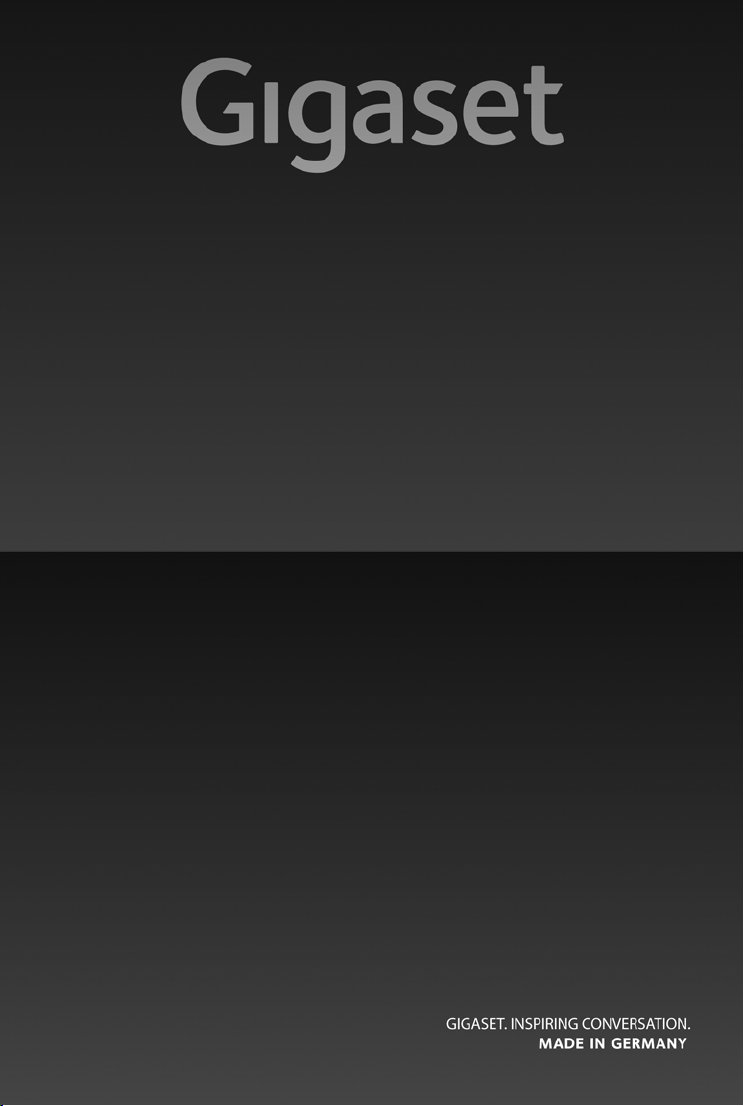
E630 - E630 A
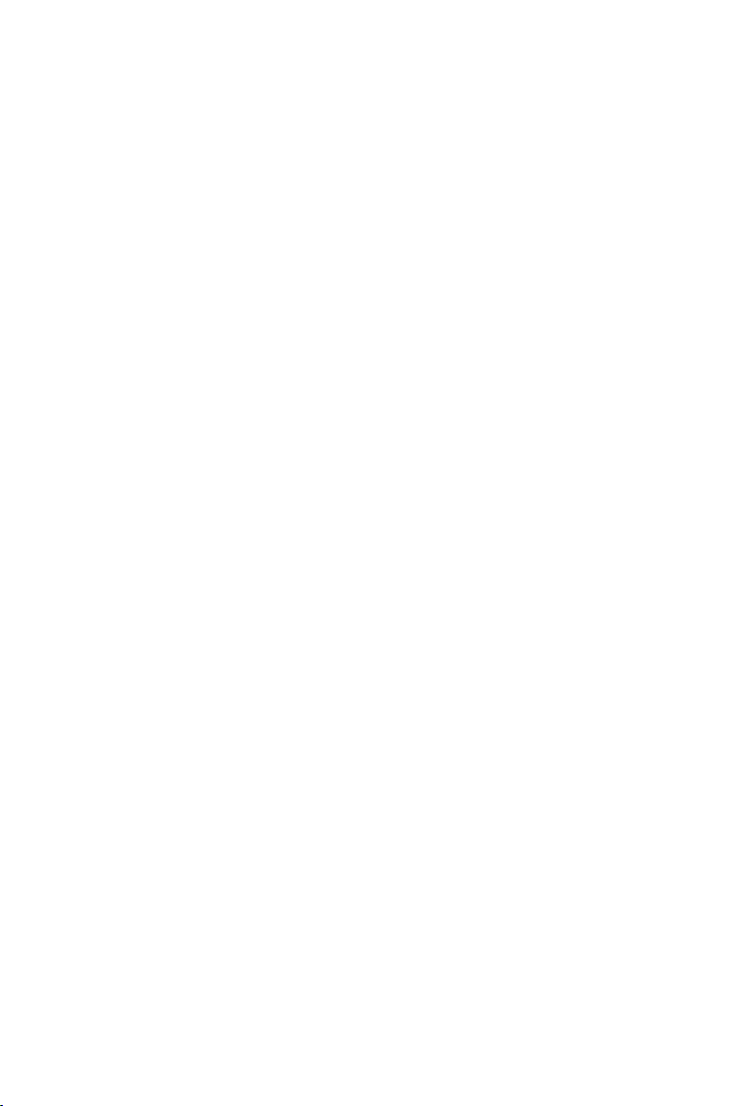

Übersicht Mobilteil
3
5
6
9
16
2
15
13
i Ã
V
07:15
INT 1 14 Okt
Anrufe Spot-LED
8
4
14
7
12
1 Spot-LED / Optisches Rufsignal
(
¢ S. 47, ¢ S. 47)
2 Display im Ruhezustand
3 Statusleiste (
¢ S. 59)
Symbole zeigen aktuelle Einstellungen und
Betriebszustand des Telefons an
4 Seiten-Tasten (
¢ S. 16)
5 Display-Tasten (
¢ S. 16)
6 Auflegen-, Ein-/Aus-Taste
Gespräch beenden; Funktion abbrechen;
eine Menüebene zurück (kurz drücken);
zurück in Ruhezustand (lang drücken);
Mobilteil ein-/ausschalten (im Ru hezustand
lang drücken)
7 Nachrichten-Taste (
¢ S. 17)
Zugriff auf die Anruf- und Nachrichtenlisten;
blinkt: neue Nachricht oder neuer Anruf
8 Profil-Taste (
¢ S. 47)
9 Raute-Taste
Tastensperre ein/aus (im Ruhezustand lang
drücken);
Wechsel zwischen Groß-, Klein- und Ziffernschreibung
10 Anschlussbuchse für Headset (
¢ S. 9)
11 Mikrofon
12 Stern-Taste
bei bestehender Verbindung: umschalten
Impulswahl/Tonwahl (kurz drücken);
bei Texteingabe: Tabelle der Sonderzeichen
öffnen
13 Tas te 1
Anrufbeantworter (nur Gigaset E630A
¢ S. 34)/Netz-Anrufbeantworter
anwählen (lang drücken)
14 R-Taste
- Rückfrage (Flash)
- Wahlpause eingeben (lang drücken)
15 Abheben-Taste / Frei sprech-Taste
angezeigte Nummer wählen;
Gespräch annehmen; umschalten zwischen Hörer- und Freisprechbetrieb;
Wahlwiederholungsliste öffnen (kurz drü-
cken); Wählen einleiten (lang drücken);
beim Schreiben einer SMS: SMS senden
16 Steuer-Taste/Menü-Taste (
¢ S. 15)
1
11
10
Übersicht Mobilteil
1
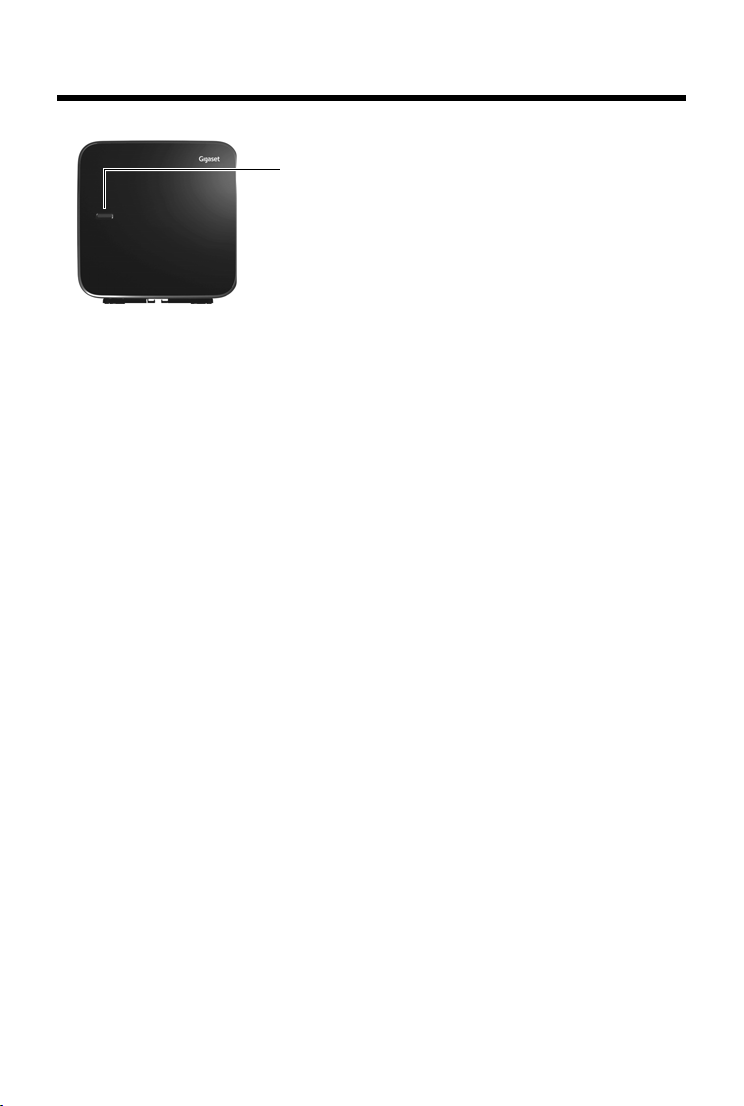
Übersicht Basis
Übersicht Basis
Anmelde-/Paging-Taste
u Mobilteile suchen („Paging“) (kurz drücken)
u Mobilteile und DECT-Geräte anmelden (lang drücken)
Falls Sie prüfen wollen, ob Ihr Gerät über einen integrierten Anrufbeantwortern verfügt
¢ S. 34.
¢ S. 40.
¢ S. 39.
2
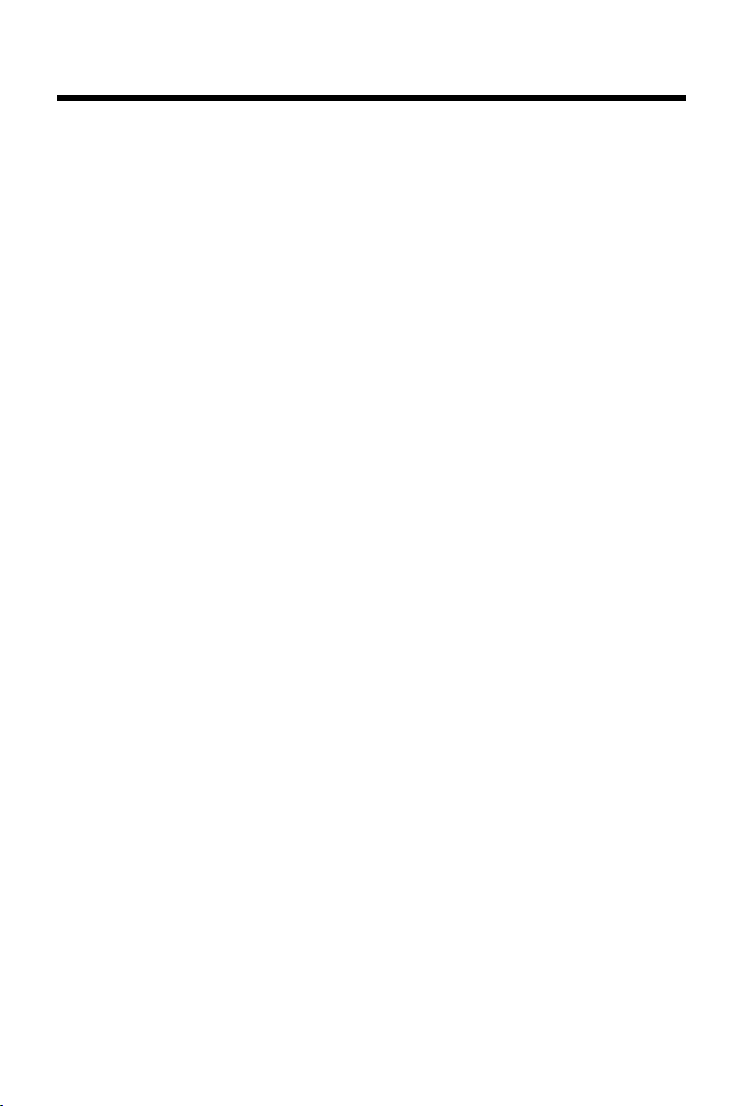
Inhalt
Inhalt
Übersicht Mobilteil . . . . . . . . . . . . . . . . . . . . . . . . . . . . . . . . . . . . . . . . . . . . . . . . . . . . . . . . . . . . . . . . . . . . . . . . 1
Übersicht Basis . . . . . . . . . . . . . . . . . . . . . . . . . . . . . . . . . . . . . . . . . . . . . . . . . . . . . . . .
Sicherheitshinweise . . . . . . . . . . . . . . . . . . . . . . . . . . . . . . . . . . . . . . . . . . . . . . . . . . . . . .
Inbetriebnahme . . . . . . . . . . . . . . . . . . . . . . . . . . . . . . . . . . . . . . . . . . . . . . . . . . . . . . . . . . .
Darstellung der Bedienschritte in der Bedienungsanleitung . . . . .
Telefon kennen lernen . . . . . . . . . . . . . . . . . . . . . . . . . . . . . . . . . . . . . . . . . . . . . . . . . . . . .
Telefonieren . . . . . . . . . . . . . . . . . . . . . . . . . . . . . . . . . . . . . . . . . . . . . . . . . . . . . . . . . .
Telefon einstellen . . . . . . . . . . . . . . . . . . . . . . . . . . . . . . . . . . . . . . . . . . . . . . . . . . . . . . . . . .
Repeater betreiben . . . . . . . . . . . . . . . . . . . . . . . . . . . . . . . . . . . . . . . . . . . . . . . . . . . . . . . .
System-PIN ändern . . . . . . . . . . . . . . . . . . . . . . . . . . . . . . . . . . . . . . . . . . . . . . . . . . . . . . . .
Telefon in Lieferzustand zurücksetzen . . . . . . . . . . . . . . . . . . . . . . . . . . . . . . . . . . . . . . . . . . . . .
ECO DECT . . . . . . . . . . . . . . . . . . . . . . . . . . . . . . . . . . . . . . . . . . . . . . . . . . . . . . . . . . .
Anrufbeantworter (Gigaset E630A) . . . . . . . . . . . . . . . . . . . . . . . . . . . . . . . . . . . . . . . . . . . . . . . .
Netz-Anrufbeantworter . . . . . . . . . . . . . . . . . . . . . . . . . . . . . . . . . . . . . . . . . . . . . . . . . . . . .
Mehrere Mobilteile . . . . . . . . . . . . . . . . . . . . . . . . . . . . . . . . . . . . . . . . . . . . . . . . . . . . . . . .
Telefonbuch (Adressbuch) . . . . . . . . . . . . . . . . . . . . . . . . . . . . . . . . . . . . . . . . . . . . . . . . . . . . . . .
Anrufliste . . . . . . . . . . . . . . . . . . . . . . . . . . . . . . . . . . . . . . . . . . . . . . . . . . . . . . . . . . .
Erreichbarkeit . . . . . . . . . . . . . . . . . . . . . . . . . . . . . . . . . . . . . . . . . . . . . . . . . . . . . . . .
Akustikprofile . . . . . . . . . . . . . . . . . . . . . . . . . . . . . . . . . . . . . . . . . . . . . . . . . . . . . . . .
Spot-LED . . . . . . . . . . . . . . . . . . . . . . . . . . . . . . . . . . . . . . . . . . . . . . . . . . . . . . . . . . . .
Kalender . . . . . . . . . . . . . . . . . . . . . . . . . . . . . . . . . . . . . . . . . . . . . . . . . . . . . . . . . . . .
Wecker . . . . . . . . . . . . . . . . . . . . . . . . . . . . . . . . . . . . . . . . . . . . . . . . . . . . . . . . . . . . . .
Babyphone . . . . . . . . . . . . . . . . . . . . . . . . . . . . . . . . . . . . . . . . . . . . . . . . . . . . . . . . . . .
SMS (Textmeldungen) . . . . . . . . . . . . . . . . . . . . . . . . . . . . . . . . . . . . . . . . . . . . . . . . . . . . . .
Telefon an Router/Telefonanlage betreiben . . . . . . . . . . . . . . . . . . . . . . . . . . . . . . . . . . . . . . . . . . . . . .
Display-Symbole . . . . . . . . . . . . . . . . . . . . . . . . . . . . . . . . . . . . . . . . . . . . . . . . . . . . . . . . . .
Menü-Übersicht . . . . . . . . . . . . . . . . . . . . . . . . . . . . . . . . . . . . . . . . . . . . . . . . . . . . . . . . . . .
Kundenservice & Hilfe . . . . . . . . . . . . . . . . . . . . . . . . . . . . . . . . . . . . . . . . . . . . . . . . . . . . .
Umwelt . . . . . . . . . . . . . . . . . . . . . . . . . . . . . . . . . . . . . . . . . . . . . . . . . . . . . . . . . . . . .
Anhang . . . . . . . . . . . . . . . . . . . . . . . . . . . . . . . . . . . . . . . . . . . . . . . . . . . . . . . . . . . . .
Zubehör . . . . . . . . . . . . . . . . . . . . . . . . . . . . . . . . . . . . . . . . . . . . . . . . . . . . . . . . . . . .
Index . . . . . . . . . . . . . . . . . . . . . . . . . . . . . . . . . . . . . . . . . . . . . . . . . . . . . . . . . . . . . . . .
. . . . . . . . . . . . . . . . . . . . 2
. . . . . . . . . . . . . . . . . 4
. . . . . . . . . . . . . . . . 5
. . . . . . . . . . . . . . . . . . . . . . . . . . . 14
. . . . . . . . . . . . . . . 15
. . . . . . . . . . . . . . . . . . . . 19
. . . . . . . . . . . . . . . 25
. . . . . . . . . . . . . . . 31
. . . . . . . . . . . . . . . 32
. . . . . . . . 32
. . . . . . . . . . . . . . . . . . . . . 32
. . . . . . . . 34
. . . . . . . . . . . . . . 38
. . . . . . . . . . . . . . . 39
. . . . . . . . . 42
. . . . . . . . . . . . . . . . . . . . . 45
. . . . . . . . . . . . . . . . . . . . 46
. . . . . . . . . . . . . . . . . . . . 47
. . . . . . . . . . . . . . . . . . . . . 47
. . . . . . . . . . . . . . . . . . . . . 48
. . . . . . . . . . . . . . . . . . . . . 49
. . . . . . . . . . . . . . . . . . . . 50
. . . . . . . . . . . . . . 52
. . 57
. . . . . . . . . . . . . . . 59
. . . . . . . . . . . . . . . 61
. . . . . . . . . . . . . . . 64
. . . . . . . . . . . . . . . . . . . . . 69
. . . . . . . . . . . . . . . . . . . . . 70
. . . . . . . . . . . . . . . . . . . . . 73
. . . . . . . . . . . . . . . . . . . . . 78
3
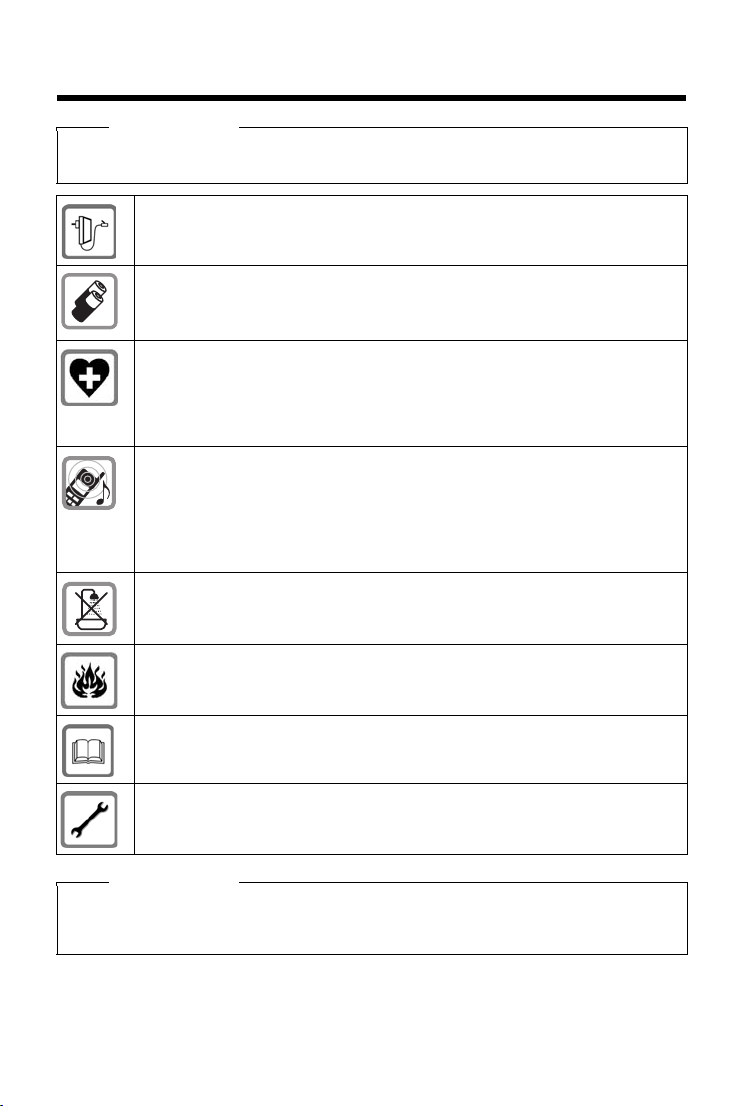
Sicherheitshinweise
Sicherheitshinweise
Achtung
Lesen Sie vor Gebrauch die Sicherheitshinweise und die Bedienungsanleitung.
Klären Sie Ihre Kinder über deren Inhalt und über die Gefahren bei der Benutzung des Geräts auf.
Verwenden Sie nur das auf den Geräten angegebene Steckernetzgerät.
Legen Sie nur auflad
Daten“), da sonst erhebliche Gesundheits- und Personenschäden nicht auszuschließen sind.
Akkus, die erkennbar beschädigt sind, müssen ausgetauscht werden.
Medizinische Geräte können in ihrer Funktion beei
Bedingungen des jeweiligen Umfeldes, z. B. Arztpraxis.
Falls Sie medizinische Geräte (z. B. einen Herzschrittmacher) verwenden, informieren Sie sich
eim Hersteller des Gerätes. Dort kann man Ihnen Auskunft geben, inwieweit die entspre-
bitte b
chenden Geräte immun gegen externe hochfrequente Energien sind (für Informationen zu
em Gigaset-Produkt siehe „Technische Daten“).
Ihr
Halten Sie das Mobilteil nicht mit der Geräterückse
Sie die Freisprechfunktion eingeschaltet haben. Sie können sich sonst schwerwiegende, dauer hafte Gehörschäden zuziehen.
Ihr Gigaset verträgt sich mit den m
wandfreie Funktion mit jedem Hörgerät kann jedoch nicht garantiert werden.
Das Telefon kann in analogen Hör
oder diese übersteuern. Kontaktieren Sie bei Problemen den Hörgeräteakustiker.
Basis und Ladeschale sind nicht spritzwassergeschü
räumen wie z. B. Bädern oder Duschräumen auf.
Nutzen Sie die Geräte nicht in explosionsgefährdeten Umgebungen, z. B. Lackierereien.
Geben Sie Ihr Gigaset nur mit der Bedienungsanlei
Bitte nehmen Sie defekte Geräte außer Betrieb oder lassen diese vom Service reparieren, da
iese ggf. andere Funkdienste stören könnten.
d
bare Akkus ein, die der Spezifikation entsprechen (siehe „Technische
nflusst werden. Beachten Sie die technischen
ite an das Ohr, wenn es klingelt bzw. wenn
eisten am Markt befindlichen digitalen Hörgeräten. Eine ein-
geräten Störgeräusche (Brummton oder Pfeifton) verursachen
tzt. Stellen Sie sie deshalb nicht in Feucht-
tung an Dritte weiter.
Hinweise
u Das Gerät lässt sich während eines Stromausfalls nicht betreiben. Es kann auch kein Notruf abgesetzt
werden.
u Bei eingeschalteter Tastensperre können auch Notrufnummern nicht gewählt werden.
4
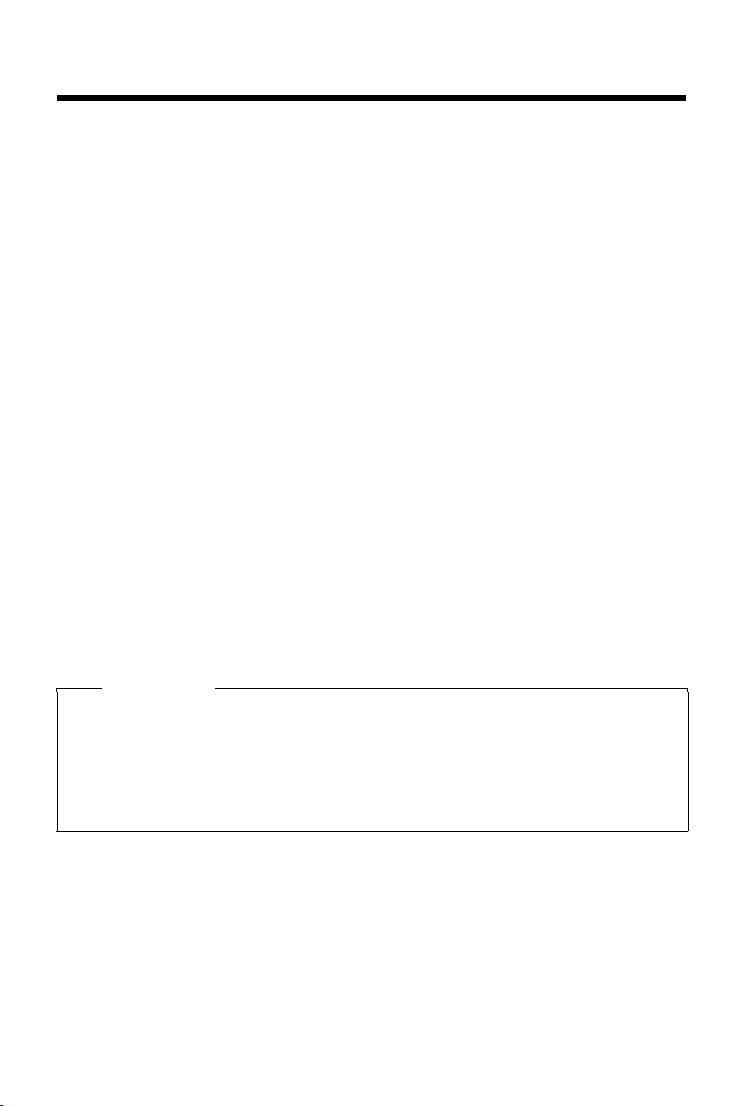
Inbetriebnahme
Inbetriebnahme
Verpackungsinhalt überprüfen
u eine Basis,
u ein Steckernetzgerät für die Basis,
u ein Telefonkabel,
u ein Mobilteil,
u eine Ladeschale mit Steckernetzgerät,
u ein Akkudeckel (hintere Abdeckung des Mobilteils),
u eine Verschlussscheibe für den Akkudeckel,
u zwei Akkus,
u ein Gürtelclip,
u eine Gummiabdeckung für die Headset-Buchse,
u eine Bedienungsanleitung.
Haben Sie eine Variante mit mehreren Mobilteilen g
zwei Akkus, ein Akkudeckel, ein Gürtelclip und eine Ladeschale mit Steckernetzgerät in der Verpackung.
Basis und Ladeschale aufstellen
Basis und Ladeschale sind für den Betrieb in geschlossenen, trockenen Räumen mit einem Temperaturbereich von +5 °C bis +45 °C ausgelegt.
¤ Stellen Sie die Basis an einer zentralen Stelle der Wohnung oder des Hauses auf eine ebene,
rutschfeste Unterlage oder befestigen Sie die Basis an der Wand (
Normalerweise hinterlassen die Gerätefüße keine Spuren an der Aufstellfläche. Angesichts der
V
ielfalt der bei Möbeln verwendeten Lacke und Polituren kann es jedoch nicht ausgeschlossen
werden, dass beim Kontakt Spuren auf der Abstellfläche verursacht werden.
Hinweise
u Setzen Sie das Telefon nie den Einflüssen von Wärmequellen, von direkter Sonnenein-
strahlung und von anderen elektrischen Geräten aus.
u Schützen Sie Ihr Gigaset vor Nässe, Staub, aggressiven Flüssigkeiten und Dämpfen.
u Achten Sie auf die Reichweite der Basis. Diese beträgt in Gebäuden bis zu 50 m, im freien
Gelände bis zu 300 m. Die Reichweite verringert sich, wenn Max. Reichweite ausgeschal-
¢ S. 32).
tet ist (
ekauft, liegen für jedes zusätzliche Mobilteil
¢ S. 7).
5
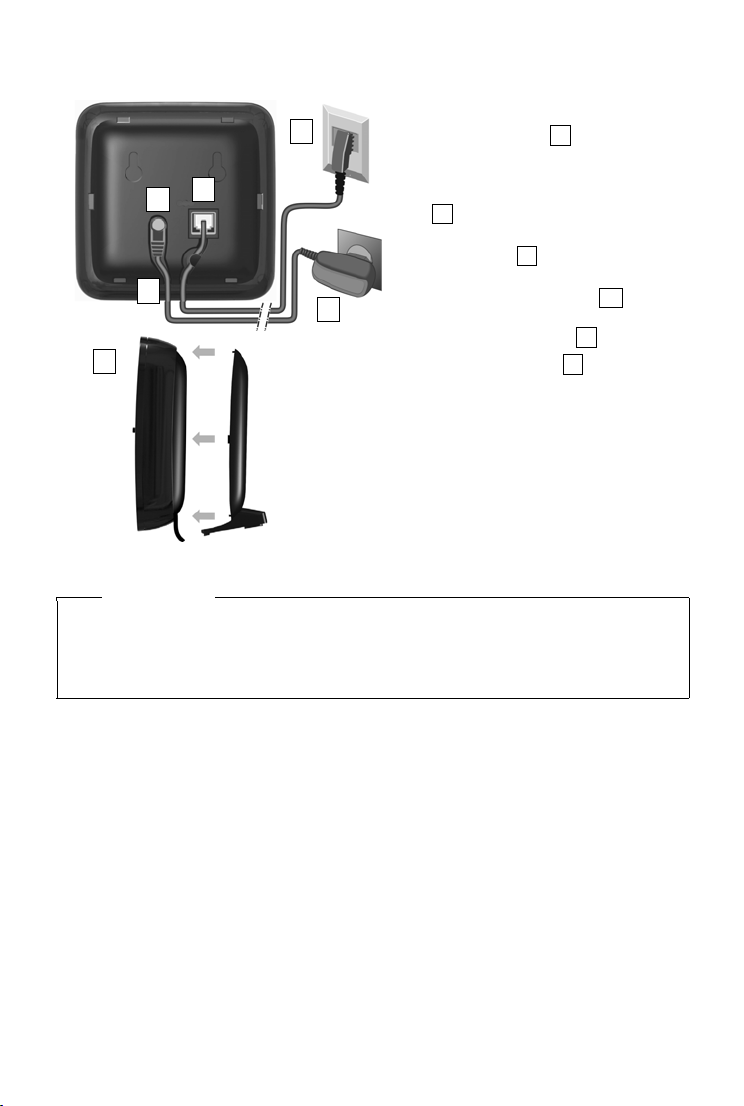
Inbetriebnahme
4
3
2
1
5
3a
123
3a45
Basis mit Telefon- und Stromnetz verbinden
u Das Telefonkabel in die rechte/untere
Anschlussbuchse auf der BasisRückseite stecken, bis es einrastet.
u Das Stromkabel des Steckernetzge räts
in die linke/obere Anschlussbuchse
stecken.
u Beide Kabel in die dafür vorgesehenen
Kabelkanäle legen.
u Abdeckung in die Aussparungen der
Basisrückseite einklicken (nicht
bei Wandmontage).
u Das Steckernetzgerät anschließen
u Den Telefonstecker anschließen
Hinweise
u Das Steckernetzgerät muss immer eingesteckt sein, da das Telefon ohne Stromversor-
gung nicht funktioniert.
u Verwenden Sie nur das mitgelieferte Steckernetzgerät und Telefonkabel. Die Steckerbe-
legung von Telefonkabeln kann unterschiedlich sein (Steckerbelegung,
¢ S. 72).
6

Wandmontage der Basis (optional)
ca. 2 mm
48 mm
¤ Flachstecker des Steckernetzteiles anschließen .
¤ Steckernetzteil in die Steckdose stecken .
Falls Sie den Stecker von der Ladeschale wieder abziehen müssen:
¤ Steckernetzteil vom Stromnetz trennen.
¤ Entriegelungsknopf drücken und Stecker
abziehen .
123
4
2
1
3
4
Ladeschale anschließen
Inbetriebnahme
Mobilteil in Betrieb nehmen
Das Display ist durch eine Folie geschützt. Bitte Schutzfolie abziehen!
Akku einlegen und Akkudeckel schließen
Achtung
Nur die von Gigaset Communications GmbH empfohlenen aufladbaren Akkus (¢ S. 70) verwenden, da sonst erhebliche Gesundheits- und Sachschäden nicht auszuschließen sind. Es
könnte z. B. der Mantel der Akkus zerstört werden oder die Akkus könnten explodieren.
Außerdem könnten Funktionsstörungen oder Beschädigungen des Gerätes auftreten.
7

Inbetriebnahme
¤ Akkus richtig gepolt einsetzen (Einlegerich-
tung +/- siehe Bild).
¤ Akkudeckel leicht schräg halten und zuerst von
unten auf das Gehäuse schieben .
¤ Danach Deckel zudrücken , bis er einrastet.
¤ Verschlussscheibe wie gezeigt (ca. 20° gedreht) ein-
setzen . Achten Sie auf die Pfeilmarkierung.
123
1
2
Fall s Sie den Akkudeckel wieder öffnen müssen, um
die Akkus zu wechseln:
¤ Verschlussscheibe an der Rippe gegen den Uhrzei-
gersinn bis zum Anschlag drehen (ca. 20°) und
abnehmen .
¤ Mit dem Fingernagel in die Aussparung seitlich zwi-
schen Gehäuse und Deckel drücken und Deckel
abnehmen .
6
789
8
3
5
4
¤ Verschlussscheibe im Uhrzeigersinn bis zum
Anschlag drehen . Die Verschlussscheibe ist
geschlossen, wenn sich die Markierungen auf
Scheibe und Deckel gegenüberstehen .
4
5
9
6
7
Gürtelclip
Am Mobilteil sind seitliche Aussparungen zur Montage des Gürtelclips vorhanden.
u Zu
m Anbringen drücken Sie den Gürtelclip so auf der Rückseite des
Mobilteils an, dass die Nasen des Gürtelclips in die Aussparungen einrasten.
u Zum Abnehmen drücken Sie mit dem rechten Daumen kräftig auf die
Mitte des Gürtelclips, schieben den Fingernagel des Daumens der
anderen Hand seitlich oben zwischen Clip und Gehäuse und nehmen
den Clip nach oben ab.
8
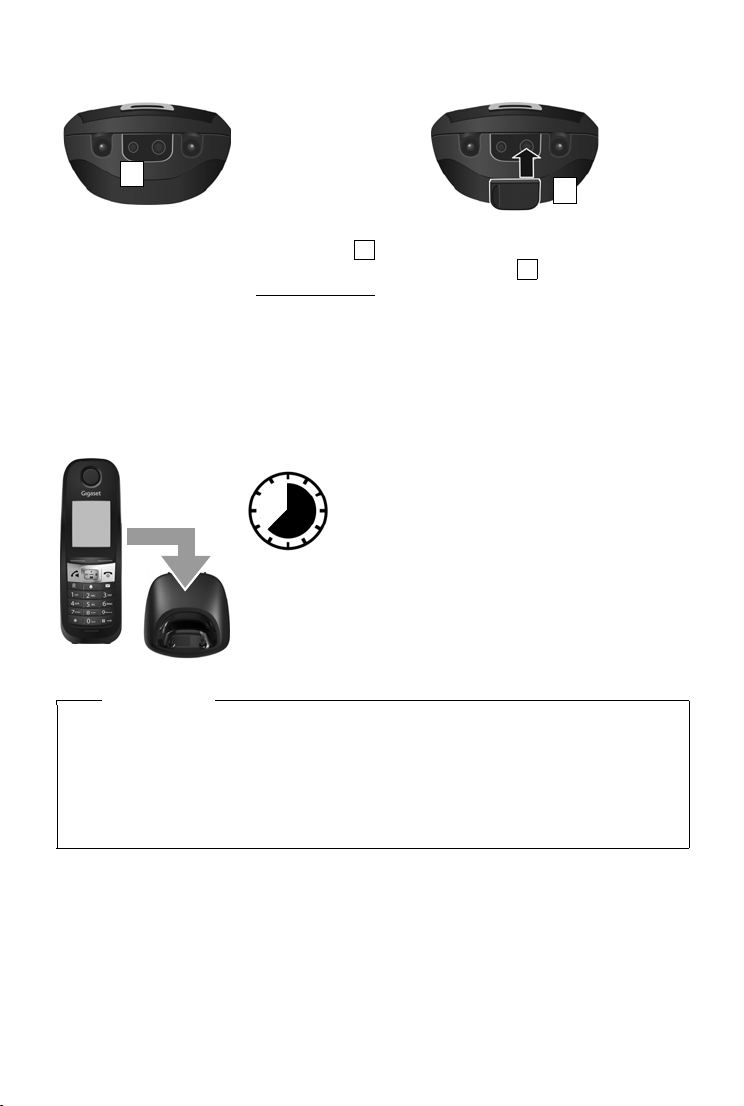
Inbetriebnahme
Sie können ein Headset mit 2,5 mm Klinkenstecker
an der Unterseite Ihres Telefons anschließen .
Empfehlungen zu Headsets finden Sie auf der
jeweiligen Produktseite unter www.gigaset.com
1
Wenn Sie kein Headset anschließen,
setzen Sie die mitgelieferte Gummiabdeckung ein , um den Spritzwasserschutz zu gewährleisten.
2
1
2
7,5 h
Headset anschließen
Akkus laden
Die Akkus werden teilgeladen mitgeliefert. Bitte laden Sie sie vor der Benutzung vollständig auf.
(Die Akkus sind vollständig aufgeladen, wenn das Blitzsymbol
im Display erlischt.)
Hinweise
u Das Mobilteil darf nur in die dazugehörige Basis bzw. Ladeschale gestellt werden.
u Der Akku kann sich während des Aufladens erwärmen. Das ist ungefährlich.
u Die Ladekapazität des Akkus reduziert sich technisch bedingt nach einiger Zeit.
u In der Verpackung enthaltene Mobilteile sind bereits an der Basis angemeldet. Falls den-
noch ein Mobilteil nicht angemeldet sein sollte (Anzeige „Bitte Mobilteil anmelden“
oder „Mobilteil in Basis legen“), melden Sie dieses bitte manuell an (
¢ S. 39).
9
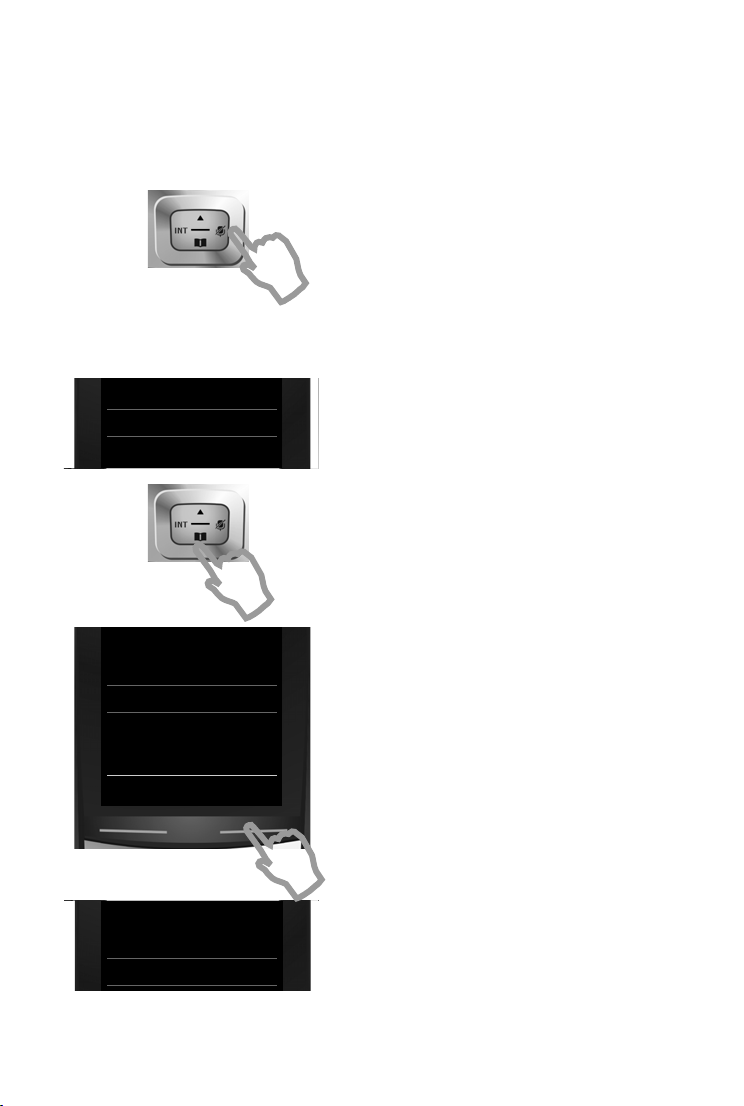
Inbetriebnahme
¤ Drücken Sie auf den rechten Rand der
Steuer-Taste.
¤ Drücken Sie die Tasten L und 5 lang-
sam nacheinander.
Das Display zur Spracheinstellung erscheint.
Die eingestellte Sprache (z. B. Englisch) ist ausgewählt.
¤ Drücken Sie auf den unteren Rand der
Steuer-Taste s ...
... bis im Display die gewünschte Sprache
markiert ist, z. B. Französisch.
¤ Drücken Sie auf die rechte Tas te di re kt un te r
dem Display, um die Sprache auszuwählen.
Die Auswahl wird mit Ø angezeigt.
Deutsch
±
English
Ø
Franc ais
±
Deutsch
±
English
Ø
Franc ais
±
Deutsch
±
English
Ø
Franc ais
±
Italiano
±
Espanol
±
x
Back Select
Deutsch
±
English
Ø
Franc ais
±
Deutsch
±
English
±
Franc ais
Ø
L5
Beispiel
Beispiel
Beispiel
Display-Sprache ändern
Die Displaysprache können Sie über das Menü
¤ Ï ¤ OK ¤ q Sprache ¤ OK ¤ q Sprache auswählen ¤ Auswahl
v
oder, falls eine für Sie unverständliche
Sprache eingestellt ist, wie folgt ändern:
¤ Drücken Sie lang auf die Auflegen-Taste a, um in den Ruhezustand zurückzukehren.
10

Inbetriebnahme
¤ Drücken Sie die Taste unter der Display-
Anzeige Zeit, um das Eingabefeld zu öffnen.
(Haben Sie Datum und Uhrzeit bereits einge-
geben, öffnen Sie das Eingabefeld über das
Menü:
v
¤ Ϥ OK ¤ Datum und Uhrzeit ¤ OK)
Im Display wird das Untermenü Datum und
Uhrzeit angezeigt.
¤ Die aktive Eingabeposition blinkt.
Geben Sie Tag, Monat und Jahr 8-stellig
über die Tastatur ein, z. B.
4Q2Q3 für den
14.10.2013.
Wollen Sie die Eingabeposition ändern, um
z. B. eine Eingabe zu korrigieren, drücken
Sie rechts oder links auf die Steuer-Taste.
¤ Drücken Sie unten auf die Steuer-Taste, um
zum Eingabefeld für die Uhrzeit zu springen.
¤ Geben Sie Stunden und Minuten 4-stellig
über die Tastatur ein, z. B. QM5 für
07:15 Uhr.
Ändern Sie ggf. mit der Steuer-Taste die Eingabeposition.
¤ Drücken Sie die Taste unter der Display-
Anzeige Sichern, um die Eingaben zu speichern.
Datum und Uhrzeit
Datum:
15.01.2013
Zeit:
00:00
Zurück Sichern
Anrufe Zeit
Datum und Uhrzeit
Datum:
14.10.2013
Zeit:
07:15
Zurück Sichern
Datum und Uhrzeit einstellen
Stellen Sie Datum und Uhrzeit ein, damit eingehenden Anrufen Datum und Uhrzeit korrekt
zugeordnet werden und um den Wecker zu nutzen.
11

Inbetriebnahme
Im Display wird Gespeichert angezeigt. Sie hören
einen Bestätigungston.
Datum und Uhrzeit
‰
Gespeichert
i Ã
V
07:15
INT 1 14 Okt
Anrufe Spot-LED
Sie kehren automatisch in den Ruhezustand
zurück.
Ihr Telefon ist jetzt einsatzbereit!
12

Inbetriebnahme
Was möchten Sie als nächstes tun?
Nach erfolgreicher Inbetriebnahme können Sie sofort telefonieren, Ihr Gigaset an Ihre persönlichen Bedürfnisse anpassen oder sich zunächs
Klingeltöne einstellen
Ordnen Sie internen, externen Anrufen, Erinnerungsruf (¢ S. 27), Weckruf (¢ S. 49) und
bestimmten Anrufern (
Schützen Sie sich vor unerwünschten Anrufen
Stellen Sie Ihr Telefon so ein, dass es bei anonymen Anrufen nicht klingelt oder nutzen Sie die
Zeitsteuerung (
Passen Sie Ihr Telefon Ihrer Umgebung an
Nutzen Sie 3 Akustikprofile, um Ihr Telefon an eine laute oder leise Umgebungen anzupassen
¢ S. 47).
(
Anrufbeantworter einrichten
Nehmen Sie Ihre eigenen Ansagen auf und stellen Sie die Aufzeichnungsparameter ein
¢ S. 34).
(
Vorhandene Gigaset Mobilteile anmelden und Telefonbuch übernehmen
Nutzen Sie vorhandene Mobilteile weiterhin zum Telefonieren an Ihrer neuen Basis. Übertragen Sie Telefonbucheinträge dieser Mobilteile an Ihr neues Mobilteil (
ECO DECT-Einstellungen vornehmen
Verringern Sie die Funkleistung (Strahlung) Ihres Telefons (¢ S. 32).
¢ S. 42) eigene Melodien zu.
¢ S. 29).
t mit der Bedienung vertraut machen.
¢ S. 39,¢ S. 43).
Treten beim Gebrauch Ihres Telefons Fragen a
(
¢ S. 65) oder wenden Sie sich an unseren Kundenservice (¢ S. 64).
13
uf, lesen Sie die Tipps zur Fehlerbehebung
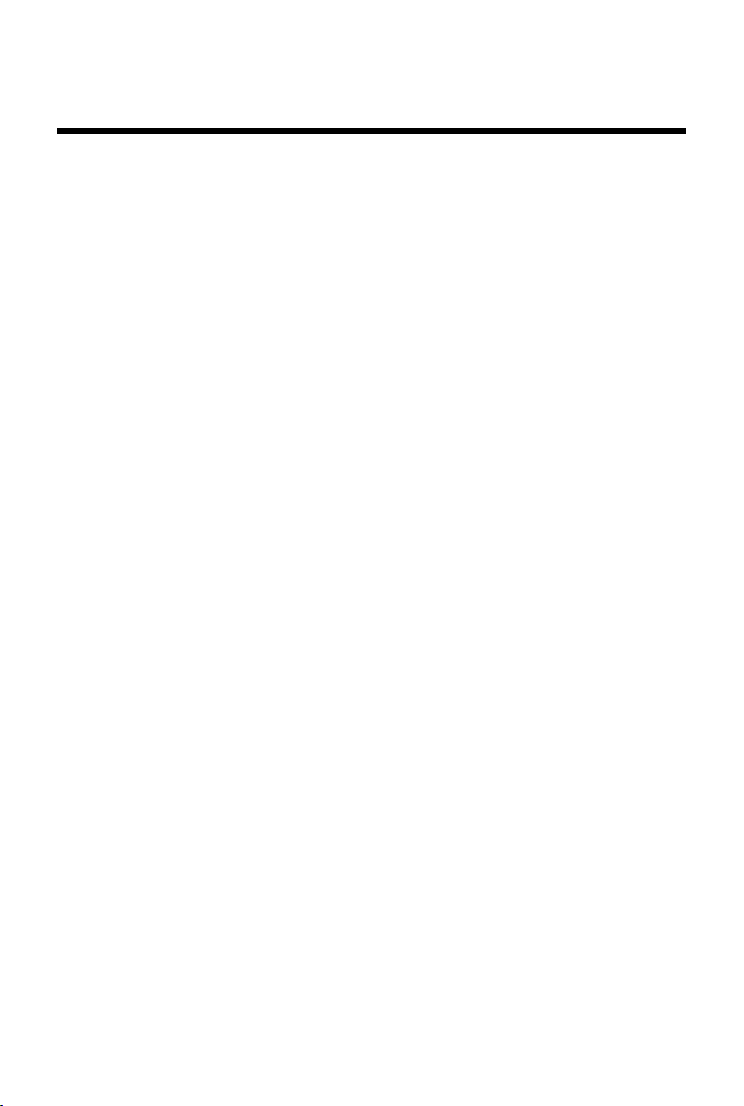
Darstellung der Bedienschritte in der Bedienungsanleitung
Darstellung der Bedienschritte in der
Bedienungsanleitung
Die Tasten Ihres Gigaset Mobilteils werden in dieser Bedienungsanleitung wie folgt dargestellt:
c / v / a Abheben-Taste / Menü-Taste / Auflegen-Taste
Q bis O Ziffern-/Buchstaben-Tasten
* / # St ern -Tast e / R aute -Taste
f / S / C Nachrichten-Taste / R-Taste / Profil-Taste
Übersicht der Display-Symbole (
Beispiel: Automatische Rufannahme ein-/ausschalten
Darstellung in der Bedienungsanleitung:
Ï
v
¤
¤ OK ¤ q Tele foni e ¤ OK ¤ Auto-Rufannahm. ¤ Ändern (³ = ein)
Das müssen Sie tun:
¤ v: Im Ruhezustand rechts auf die Steuer-Taste drücken, das Hauptmenü wird geöffnet.
Ï
¤
: Mit der Steuer-Taste p zum Symbol Ï navigieren.
¤ OK: Display-Taste OK oder mittig auf die Steuer-Taste w drücken, das Untermenü Einstel-
lungen wird geöffnet.
¤ q Tel efo nie : Mit der Steuer-Taste q zum Eintrag Te le fo ni e blättern.
¤ OK: Display-Taste OK oder mittig auf die Steuer-Taste w drücken, das Untermenü Tele fo n ie
wird geöffnet.
¤ Auto-Rufannahm.: Die Funktion zum Ein-/Ausschalten der automatischen Rufannahme ist
ausgewählt.
¤ Ändern (³
Funktion wird abwechselnd ein- und ausgeschaltet (³
= ausgeschaltet).
´
= ein): Display-Taste Ändern oder mittig auf die Steuer-Taste w drücken, die
¢ S. 59).
= eingeschaltet,
14

Telefon kennen lernen
Telefon kennen lernen
Mobilteil ein-/ausschalten
¤ Drücken Sie im Ruhezustand lang auf die Auflegen-Taste a, um das Mobilteil ein- oder aus-
zuschalten.
Tastensperre ein-/ausschalten
Die Tastensperre verhindert das unbeabsichtigte Bedienen des Telefons. Drücken Sie bei eingeschalteter Sperre eine Taste, wird eine entsprechende Meldung angezeigt.
¤ Tas te # lang drücken, um die Sperre ein- bzw. auszuschalten.
Wird ein Anruf am Mobilteil signalisiert, schaltet sich die T
nen den Anruf annehmen. Nach Gesprächsende schaltet sich die Sperre wieder ein.
Steuer-Taste
Im Folgenden ist die Seite der Steuer-Taste schwarz markiert (oben, unten,
rechts, links, mittig), die Sie in der jew
sen, z. B. v für „rechts auf die Steuer-Taste drücken“.
Die Steuer-Taste dient zum Navigieren innerhalb der Menüs und Eingabefelder. Im Ruhezustand bzw. während eines externen Gesprächs hat sie noch
f
olgende Funktionen:
Im Ruhezustand des Mobilteils
s Telefonbuch öffnen.
v oder w Hauptmenü öffnen.
u Liste der Mobilteile öffnen.
eiligen Bediensituation drücken müs-
astensperre automatisch aus. Sie kön-
Während eines externen Gesprächs
s Telefonbuch öffnen.
u Interne Rückfrage einleiten.
t Sprachlautstärke für Hörer- bzw. Freisprechmodus ändern.
Funktionen beim Klicken auf die Mitte der Steuer-Taste
Je nach Bediensituation hat die Taste unterschiedliche Funktionen.
u Im Ruhezus
u In Untermenüs, Auswahl- und Eingabefeldern übernimmt die Taste die Funktion der Dis-
play-Tasten OK, Ja, Sichern, Auswahl oder Ändern .
tand wird das Hauptmenü geöffnet.
Hinweis
In dieser Anleitung wird das Öffnen des Hauptmenüs durch Rechtsdrücken der Steuer-Taste
und die Bestätigung von Funktionen durch Drücken der entsprechenden Display-Taste dargestellt. Sie können statt dessen jedoch auch die Steuer-Taste mittig drücken.
15
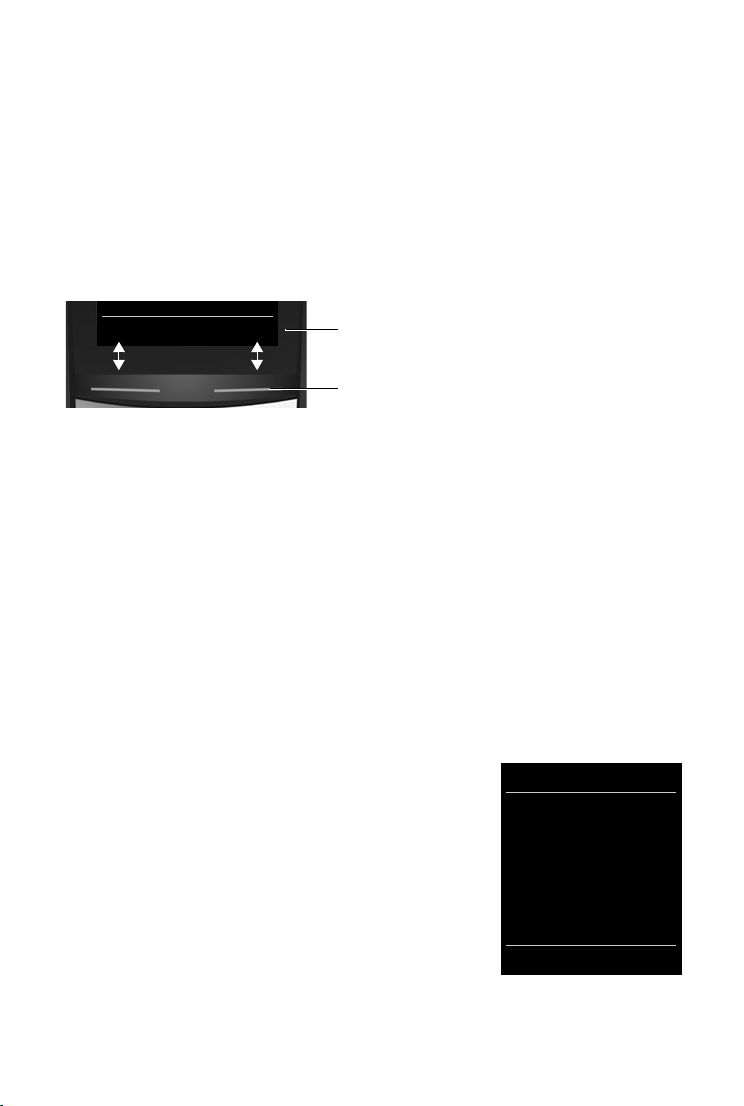
Telefon kennen lernen
Zurück Sichern
Aktuelle Funktionen der Display-Tasten
Display-Tasten
Einstellungen
Ë
Ê
Ì
Ç
É Ï
Zurück OK
Beispiel
Seiten-Tasten
ø / ÷ Tasten rechts am Mobilteil drücken, um situationsabhängig die Lautstärke für
Hörer, Klingelton, Freisprechen, Weck er, Signalisierung von Ter mi ne n und das
Headset einzustellen.
Display-Tasten
Die Display-Tasten im Ruhezustand sind mit einer Funktion vorbelegt. Sie können die Belegung
ändern (
¢ S. 30).
Die Funktionen der Display-Tasten wechseln je nach Bediensituation.
Beispiel
Einige wichtige Display-Tasten sind:
Optionen Ein s
OK Auswahl bestätigen.
Zurück Eine Menü-Ebene zurückspringen bzw. Vorgang abbrechen.
Sichern Eingabe speichern.
Übersicht über Symbole auf den Display-Tasten (
ituationsabhängiges Menü öffnen.
¢ S. 60).
Menü-Führung
Die Funktionen Ihres Telefons werden Ihnen über ein Menü angeboten, das aus mehreren Ebenen besteht. Menü-Übersicht
¢ S. 61.
Hauptmenü (erste Menü-Ebene)
¤ Drücken Sie die Steuer-Taste rechts v im Ruhezustand des Mobilteils, um das Hauptmenü
zu öffnen.
Die Hauptmenü-Funktionen werden im Display mit Symbolen
angezeigt. Das Symbol der ausgewählten Funktion wird farbig
mark
iert und der zugehörige Name erscheint in der Kopfzeile
des Displays.
Auf eine Funktion zugreifen, d. h. das zugehörige Untermenü
(n
ächste Menü-Ebene) öffnen:
¤ Navigieren Sie mit der Steuer-Taste p zur gewünschten
Funktion und drücken Sie die Display-Taste OK.
Zurück zum Ruhezustand: Display-Taste Zu
gen-Taste a kurz drü
16
cken.
rück oder die Aufle-
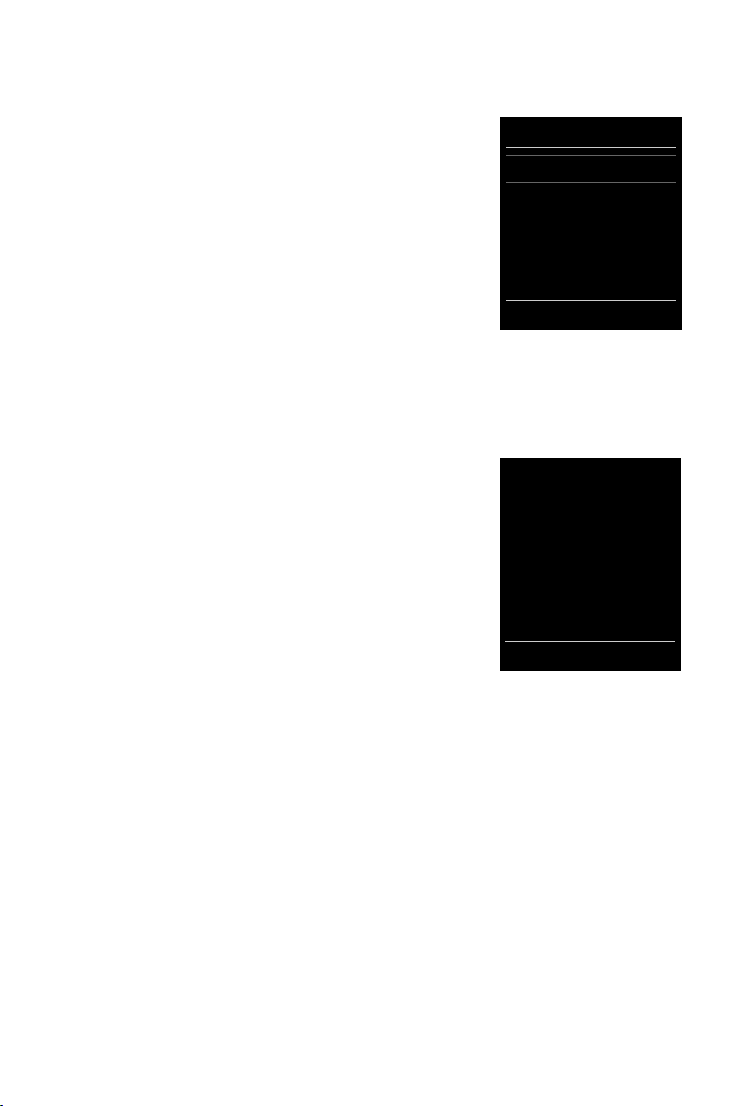
Untermenüs
Einstellungen
Datum und Uhrzeit
Tön e un d Si gnale
Display
Sprache
Anmeldung
x
Zurück OK
Beispiel
i Ã
V
07:15
INT 1 14 Okt
Ã
™
Ë
02 10 09 08
Anrufe Spot-LED
Beispiel
Die Funktionen der Untermenüs werden in Listenform angezeigt.
Auf eine Funktion zugreifen:
¤ Mit der Steuer-Taste q zur Funktion blättern und OK drü-
cken.
Zurück zur vorherigen Menü-Ebene: Display-Taste Zu
oder die Auflegen-Taste a kurz drücken.
rück
Zurück in den Ruhezustand
Aus einem beliebigen Menü:
¤ Auflegen-Taste a lang drücken.
Oder:
¤ Wenn Sie keine Taste drücken: Nach etwa 2 Minuten wech-
selt das Display automatisch in den Ruhezustand.
Nachrichtenlisten
Erhalten Sie Nachrichten, werden diese in Nachrichtenlisten
gespeichert. Sobald ein neuer Eintr
ertönt ein Hinweiston. Zusätzlich blinkt die Nachrichten-Taste
alls aktiviert,
(f
die Anzahl neuer Nachrichten werden im Ruhe-Display angezeigt.
Neue Nachrichten vorhanden:
Ã
u
Anrufbeantworter (
u ™ in der Liste der entgangenen Anrufe
u î in der SMS-Liste (
in der Liste der entgangenen Termine (¢ S. 49)
u
¢ S. 26). Symbole für die Nachrichtenart und
auf dem Anrufbeantworter (nur Gigaset E630A)/Netz-
¢ S. 35, ¢ S. 38)
¢ S. 53)
ag in einer Liste eingeht,
Telefon kennen lernen
Die Nachrichtenlisten rufen Sie durch Drücken der Nachrichten-Taste f auf. Sie können auf
olgende Nachrichtenlisten zugreifen:
f
u Anru
fbeantw.: Anrufbeantworterliste (nur Gigaset E630A ¢ S. 34)
u Netz-AB: Netz-Anrufbeantworter, wenn Ihr Netzanbieter diese Funktion unterstützt und die
Rufnummer des Netz-Anrufbeantworters in Ihrem Telefon gespeichert ist
u SMS Allgemein: SMS-Eingangsliste
u Entg. Anrufe: Liste der entgangenen Anrufe (siehe „Anrufliste“
u Entg. Termine: Liste der entgangenen Termine
Das Symbol für den Netz-Anrufbeantworter wird i
Telefon gespeichert ist. Die anderen Listen werden nur angezeigt, wenn sie Nachrichten enthalten.
Liste öffnen: q Gewünschte Liste auswählen.
Ausnahme: W
antworters gewählt (
17
ählen Sie den Netz-Anrufbeantworter aus, wird die Nummer des Netz-Anrufbe-
¢ S. 38). Am Display wird keine Liste geöffnet.
mmer angezeigt, wenn seine Rufnummer im
¤ OK
¢ S. 45)

Telefon kennen lernen
Neuer Eintrag
Vorn ame:
I
Nachname:
Tel. (P riva t):
Abc
x
Û Sichern
Nummern und Text eingeben
Werden mehrere Nummern- und/oder Textfelder angezeigt
(z. B. Vorn ame und Nachname eines Telefonbucheintrags),
ist das erst
Felder müssen Sie durch Navigieren mit der Steuer-Taste q
akt
Schreibmarke angezeigt wird.
e Feld automatisch aktiviert. Die nachfolgenden
ivieren. Ein Feld ist aktiviert, wenn in ihm die blinkende
Falscheingaben korrigieren
u Zeichen vor der Schreibmarke löschen: kurz auf die Dis-
play-Taste Ñ drücken.
u Wor te vor der Schreibmarke löschen: lang auf die Dis-
play-Taste Ñ drücken.
Text eingeben
u Buchstaben/Zeichen: Jeder Taste zwischen Q und O sind mehrere Buchstaben und Zei-
chen zugeordnet. Die Zeichen werden nach Tastendruck in einer Auswahlzeile links unten im
Display angezeigt. Das ausgewählte Zeichen ist hervorgehoben. Drücken Sie die Taste mehrmals kurz hintereinander, um zum gewünschten Buchstaben/Zeichen zu springen.
u Schreibmarke versetzen: Die Buchstaben/Zeichen werden an der Schreibmarke eingefügt.
Sie können die Schreibmarke versetzen, indem Sie auf die Steuer-Taste r, in mehrzeiligen
Feldern auch auf q drücken.
u Klein-, Groß- und Ziffernschreibung: Drücken Sie auf die Raute-Taste #, um zwischen
Klein-, Groß- und Ziffernschreibung für den folgenden Buchstaben zu wechseln.
Beim Editieren eines Telefonbucheintrags werden der erste Buchstabe und jeder auf ein
Leerzeichen folgende Buchstabe automatisch groß geschrieben.
u Sonderzeichen: Drücken Sie auf die Stern-Taste *, um die Tabelle mit Sonderzeichen zu
öffnen. Navigieren Sie mit der Steuer-Taste zum gewünschten Zeichen und drücken Sie die
Display-Taste Einfügen, um es einzufügen.
u Sonderbuchstaben: Umlaute oder andere markierte/diakritische Zeichen geben Sie ein,
indem Sie die jeweilige Buchstaben-Taste mehrfach drücken, siehe Zeichensatztabellen
¢ S. 72.
18
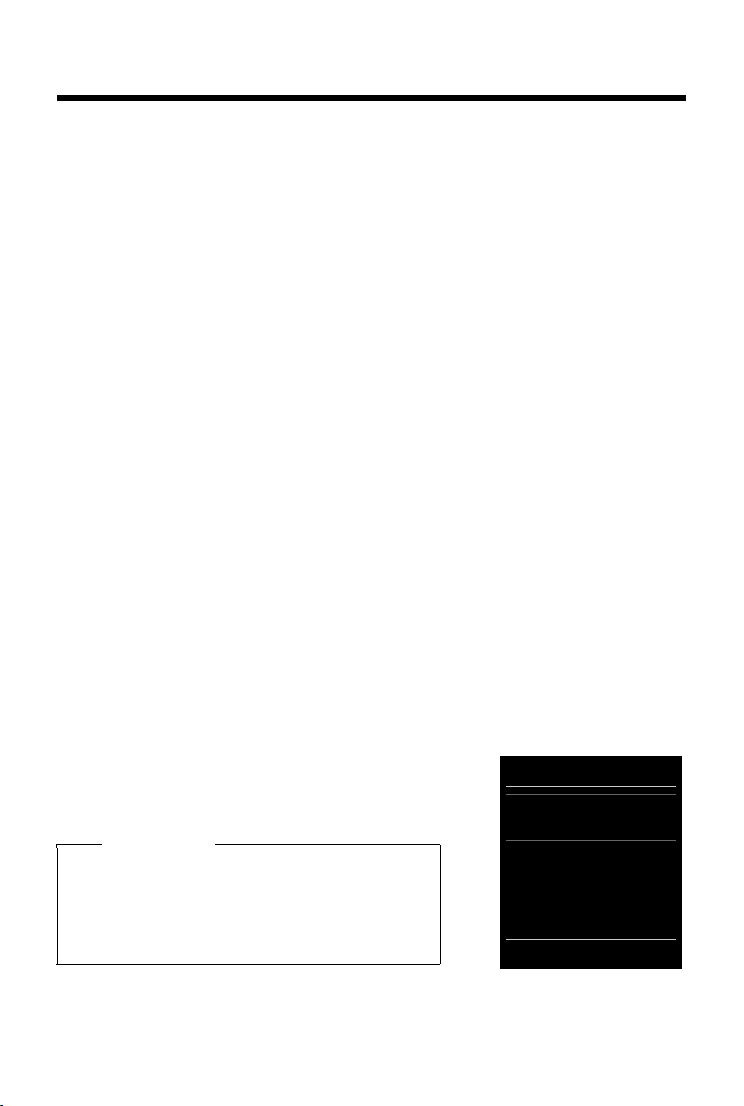
Telefonieren
Beispiel
Alle Anrufe
™ äJames Foster
Heute, 18:30
™ 01712233445566
11.06.13, 18:30
š 0168123477945
10.06.13, 17:13
Ansehen Optionen
Telefonieren
Extern anrufen
¤ Nummer eingeben, Abheben-Taste c kurz drücken.
Oder:
¤ Abheben-Taste c lang drücken, Nummer eingeben.
Mit der Auflegen-Taste a können Sie das Wählen abbrechen.
Mit Wahlwiederholungsliste wählen
In der Wahlwiederholungsliste stehen die 20 an diesem Mobilteil zuletzt gewählten Nummern.
Sie können sie ähnlich wie die Nachrichtenlisten Ihres Telefons verwalten (
¤ Kurz Abheben-Taste c drücken, um die Wahlwiederholungsliste zu öffnen.
¤ q Eintrag auswählen. ¤ Abheben-Taste c drücken. Nummer wird gewählt.
Bei Anzeige eines Namens zugehörige Nummer anzeigen lassen: Display-Taste Ans
cken.
Einträge der Wahlwiederholungsliste verwalten:
¤ Wahlwiederholungsliste öffnen. ¤ q Eintrag auswählen. ¤ Optionen
Folgende Funktionen können Sie auswählen:
. ins Telefonbuch ¤ OK
u Nr
Eintrag ins Telefonbuch (
u Nummer verwenden
Nummer ins Display übernehmen und ändern oder ergänzen, dann mit c wählen oder mit
Ó als neuen Eintrag im Telefonbuch speichern.
u Eintrag löschen
Ausgewählten Eintrag löschen.
u Liste löschen
Alle Einträge löschen.
¤ OK
¢ S. 42) übernehmen.
¤ OK
¤ OK
¢ S. 17).
ehen drü-
Aus der Anrufliste wählen
v ¤ Ê ¤ OK ¤ q Liste auswählen. ¤ OK
¤ q Eintrag auswählen. ¤ c
¤ Die Nummer wird gewählt.
Hinweise
u Sie können die Anrufliste auch über die Display-
Tas te Anrufe aufrufen. Dazu müssen Sie eine Display-Taste entsprechend belegen (
u Die Liste Entgangene Anrufe können Sie auch
über die Nachrichten-Taste f öffnen.
19
¢ S. 30).
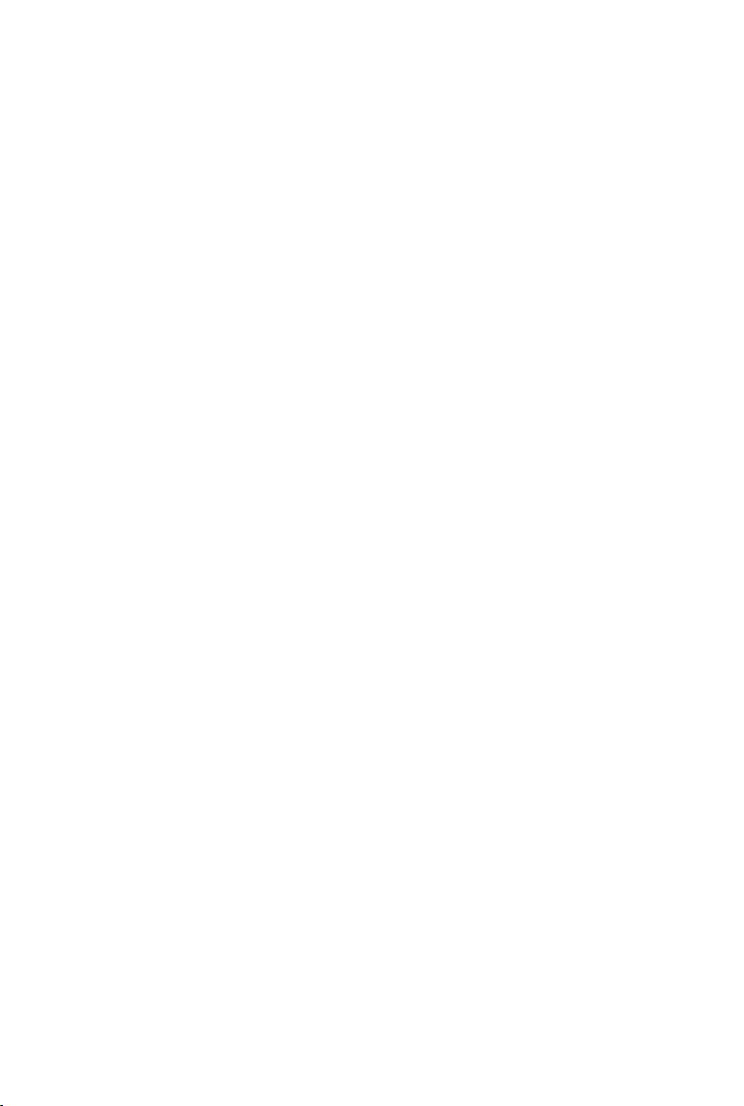
Telefonieren
Mit Telefonbuch wählen
s ¤ q Eintrag auswählen. ¤ c
¤ Falls mehrere Nummern eingetragen sind: Mit r Nummer auswählen und Abheben-
Tas te c oder OK drücken.
¤ Die Nummer wird gewählt.
Direktruf
Sie können Ihr Telefon so einstellen, dass beim Drücken einer beliebigen Taste eine bestimmte
Nummer gewählt wird. Damit können z. B. Kinder, die noch keine Nummer eingeben können,
ine bestimmte Nummer anrufen.
e
v
¤ É ¤ OK ¤ q Direktruf ¤ OK
¤ Aktivierung: r Ein / Aus
¤ Ruf an: Nummer eingeben oder ändern, die angerufen werden soll.
¤ Sichern
Im Ruhe-Display wird der aktivierte Direktruf ang
wird die gespeicherte Nummer gewählt. Drücken Sie die Auflegen-Taste a, um das Wählen
abzubr
echen.
Direktruf-Modus beenden:
ezeigt. Beim Drücken einer beliebigen Taste
¤ Display-Taste Aus drücken. ¤ Tast e # lang drücken.
Oder:
¤ Tas te # lang drücken.
Anruf annehmen
Sie haben folgende Möglichkeiten:
¤ Auf c drücken.
¤ Fall s Auto-Rufannahm. eingeschaltet ist (¢ S. 27), Mobilteil aus der Ladeschale nehmen.
¤ Gigaset E630A (¢ S. 34): Display-Taste Ô drücken, um den Anruf an den Anrufbeantwor-
ter weiterzuleiten (
Gespräch am Freisprech-Clip Gigaset L410 (
Um Ihr L410 benutzen zu können, müssen Sie es an I
der Bedienungsanleitung Gigaset L410 beschrieben.
¢ S. 36).
¢ S. 76) annehmen: Auf Abheben-Taste drücken.
hrer Basis anmelden. Verfahren Sie, wie in
Einfache Rufannahme ein-/ausschalten
Sie können einen Anruf zusätzlich zur Abheben-Taste c mit den Tasten Q... O, * und #
annehmen.
Ï
v
¤
¤ OK ¤ q Tele foni e ¤ OK ¤ q Einfache Annahme ¤ Ändern (³ = aktiviert)
Bitte beachten Sie: Ä
chert.
nderungen werden nur im Profil Persönlich (¢ S. 47) dauerhaft gespei-
Anklopfen annehmen/abweisen
Erhalten Sie während eines externen Gesprächs einen Anruf, hören Sie einen Anklopfton. Wird
die Rufnummer übertragen, sehen Sie die Nummer oder den Namen des Anrufers auf dem Display.
¤ Anruf abweisen: ¤ Optionen ¤ q Anklopfer abweisen ¤ OK
20
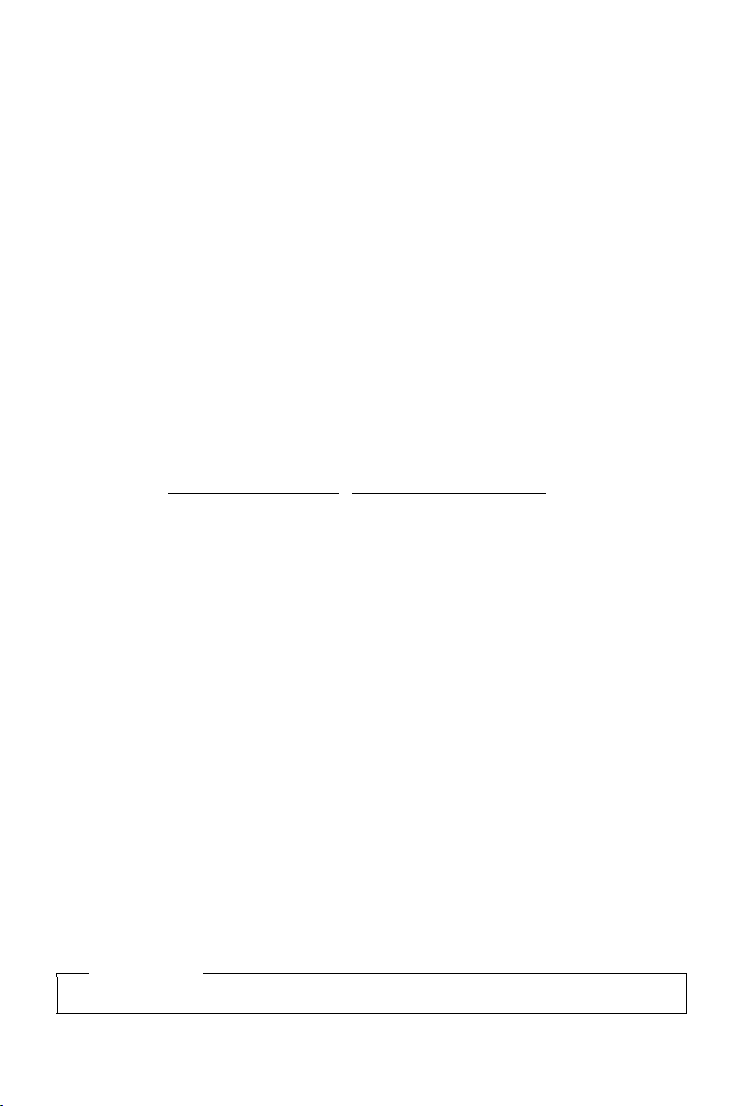
Telefonieren
¤ Anruf annehmen: ¤ Display-Taste Abheben drücken. Sie sprechen mit dem neuen Anrufer.
Das bisher geführte Gespräch wird gehalten.
Zum gehaltenen Gespräch zurückkehren: Um das aktuelle Gespräch zu beenden und das
gehaltene wieder aufzunehmen, drücken Sie auf a.
Rufnummer-Anzeige
Bei Rufnummernübermittlung
Die Rufnummer des Anrufers wird im Display angezeigt. Ist die Nummer des Anrufers in Ihrem
Telefonbuch gespeichert, werden zusätzlich Nummerntyp und Name angezeigt.
Keine Rufnummernübermittlung
Statt Name und Nummer wird Folgendes angezeigt:
u Extern: Es wird keine Nummer übertragen.
u Anonym: Anrufer unterdrückt die Rufnummernübermittlung (
u Unbekannt: Anrufer hat die Rufnummernübermittlung nicht beauftragt.
¢ S. 22).
Hinweise zur Rufnummernanzeige CLIP
Im Lieferzustand ist Ihr Telefon so eingestellt, dass die Rufnummer des Anrufers angezeigt wird,
¢ S. 66 oder ¤ www.gigaset.com/service / www.gigaset.com/de/service.
Freisprechen
Lassen Sie jemanden mithören, sollten Sie dies Ihrem Gesprächspartner mitteilen.
Während eines Gesprächs, beim Verbindungsaufbau und beim Abhören des Anrufbeantworters
r Gigaset E630A
(nu
¢ S. 34) Freisprechen ein-/ausschalten:
¤ Auf c drücken.
Mobilteil während eines Gesprächs in die Ladeschale stellen:
¤ Tas te c beim Hineinstellen und weitere 2 Sekunden gedrückt halten.
Gesprächslautstärke ändern
u Einstellung über das Menü:
Ï
¤
v
¤ OK ¤ q Tön e und Sig nale ¤ OK ¤ Gesprächslautst. ¤ OK
¤ Hörer: r Lautstärke in 5 Stufen für Hörer und Headset einstellen.
¤ Freisprechen: r Lautstärke in 5 Stufen einstellen.
¤ Sichern
u Einstellung während eines Gesprächs für den aktuell verwendeten Modus (Freisprechen,
Hörer, Headset):
¤ Seiten-Tasten ø/÷ (¢ S. 1) oder Steuer-Taste t ¤ r drücken.
¤ Die Einstellung wird automatisch nach etwa 2 Sekunden gespeichert oder Display-Taste
Sichern drücken. Das Display wechselt wieder zur vorherigen Anzeige.
Hinweis
Änderungen werden nur im Profil Persönlich (¢ S. 47) dauerhaft gespeichert.
21
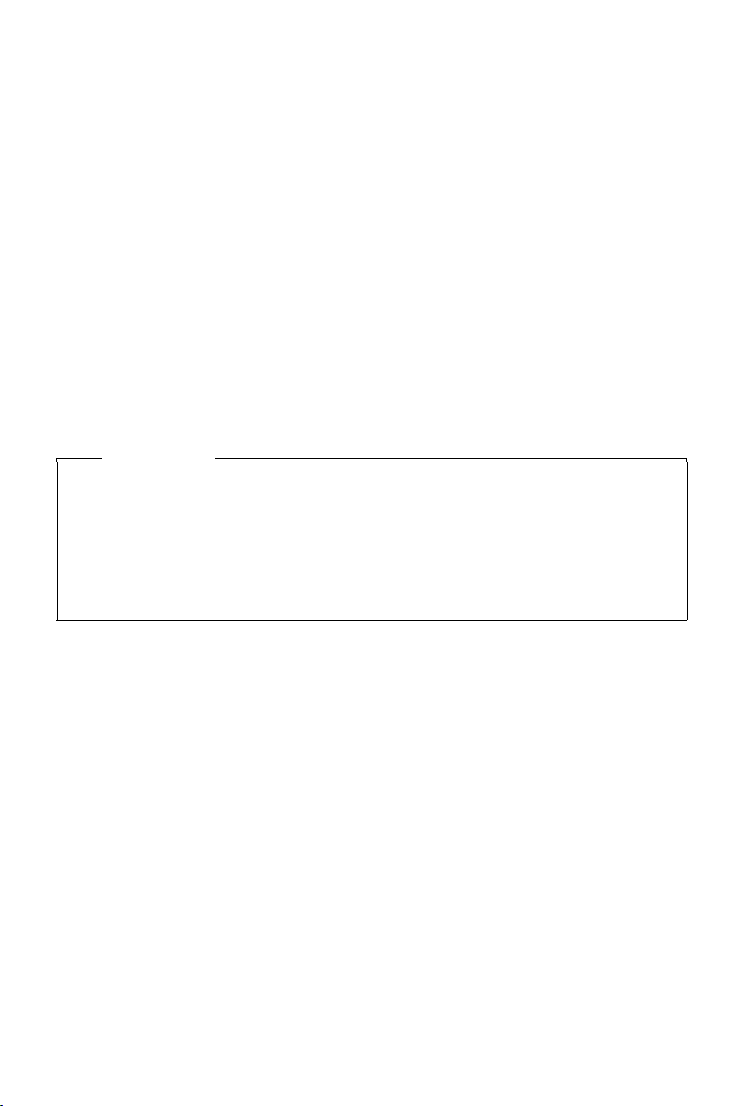
Telefonieren
Mikrofon ein-/ausschalten (Stumm schalten)
Schalten Sie das Mikrofon während eines Gesprächs aus, sind Sie für Ihre Gesprächspar tner nicht
mehr zu hören.
¤ Zum Ein-/Ausschalten des Mikrofons auf v drücken.
Providerspezifische Funktionen (Netzdienste) nutzen
Netzdienste sind abhängig von Ihrem Netzanbieter und müssen bei diesem beauftragt werden
(evtl. Zusatzkosten). Es werden zwei Gruppen von Netzdiensten unterschieden:
etzdienste, die außerhalb eines Gesprächs für den folgenden Anruf oder alle folgenden
u N
Anrufe aktiviert werden (z. B. „Anonym (ohne Rufnummernübermittlung) anrufen“). Diese
Netzdienste können Sie komfortabel über das Menü Ç aktivieren/deaktivieren.
u Netzdienste, die während eines externen Gesprächs aktiviert werden z. B. „Rückfrage“, „mit
zwei Gesprächspartnern makeln“, „Konferenzen aufbauen“. Diese Netzdienste werden Ihnen
während eines externen Gesprächs in der Optionsleiste zur Verfügung gestellt (z. B. Rückfr.,
Konfer.).
Eine Beschreibung der Leistungsmerkmale erhalten Sie im Al
oder in den Filialen Ihres Netzanbieters.
lgemeinen auf den Internet-Seiten
Hinweise
u Zum Ein-/Ausschalten bzw. Aktivieren/Deaktivieren der folgenden Leistungsmerkmale,
wird im Allgemeinen ein Code ins Telefonnetz gesendet.
¤ Nach einem Bestätigungston aus dem Telefonnetz auf a drücken.
u Alle Funktionen, die unter dem Menüpunkt Ç aktiviert werden können, sind Dienste, die
von Ihrem Netzanbieter zur Verfügung gestellt werden. Bei Problemen wenden Sie sich
an Ihren Netzanbieter.
u Ein Umprogrammieren der Netzdienste ist nicht möglich.
Netzdienste einstellen
Rufnummernübermittlung unterdrücken (CLIR - Calling Line Identification
Restriction)
Wenn Sie nicht möchten, dass Ihre Rufnummer beim Gesprächspartner angezeigt wird, können
Sie die Anzeige unterdrücken (CLIR). Die Rufnummernübermittlung wird unterdrückt, bis Sie die
Funktion wieder ausschalten.
Rufnummernunterdrückung ein-/ausschalten:
v
¤ Ç ¤ OK ¤ q Alle Anrufe anon. ¤ Ändern (³ = aktiviert)
Rufnummernübermittlung nur für den nächsten Anruf unterdrücken:
v
¤ Ç ¤ OK ¤ q Nächst. Anruf anon. ¤ OK ¤ Nummer eingeben ¤ Wäh len
Anklopfen bei einem externen Gespräch
Ist die Funktion eingeschaltet, wird während eines externen Gesprächs durch einen Anklopfton
und eine Meldung im Display signalisiert, dass ein weiterer externer Teilnehmer anruft.
Anklopfen ein-/ausschalten:
v
¤
¤ OK ¤ q Anklopfen ¤ OK ¤ Status: r Ein / Aus ¤ Senden
Ç
22
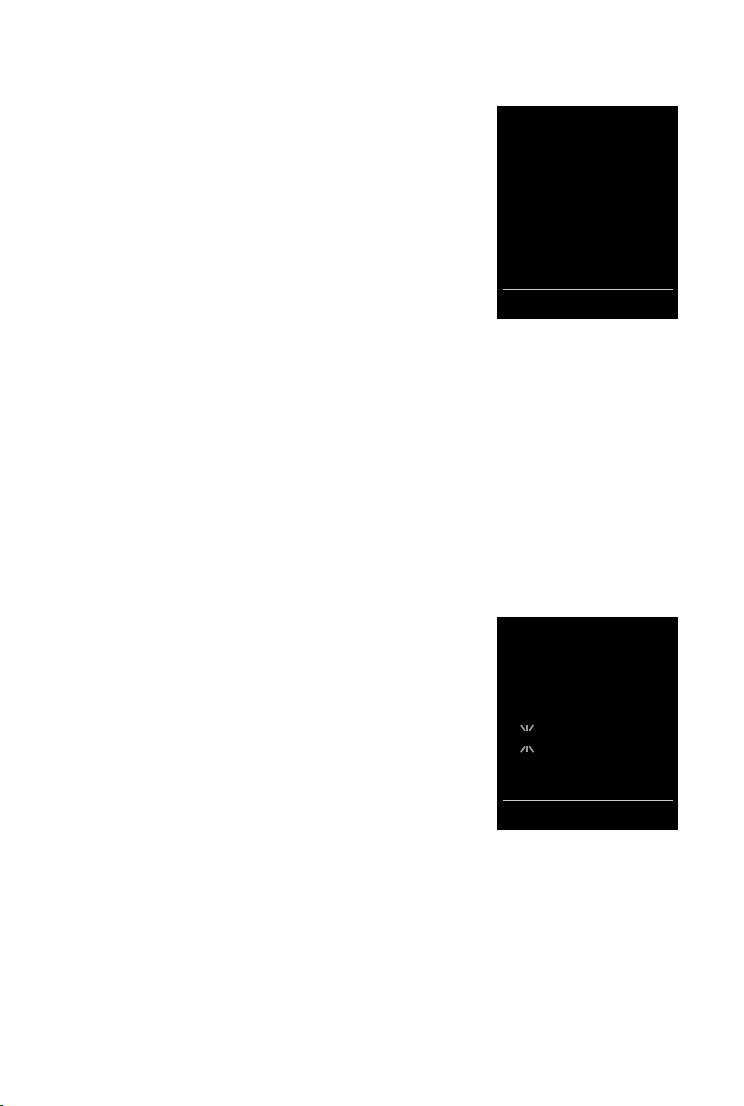
Netzdienste während eines externen Gesprächs
Anklopfen
W
«1234567
Abheben Optionen
Rückfrage
Ruf an:
12
I
Gehalten:
025167435
Beenden Optionen
Anklopfen bei einem externen Gespräch
Ist die Funktion aktiviert (¢ S. 22), wird während eines exter-
esprächs durch einen Anklopfton signalisiert, dass ein
nen G
weiterer externer Teilnehmer anruft. Wird die Rufnummer
übertragen, sehen Sie die Nummer oder den Namen des
Anrufers auf dem Display.
Sie haben folgende Möglichkeiten:
¤ Optionen ¤ q Anklopfer abweisen ¤ OK
Der Anklopfende hört den Besetztton.
Oder:
¤ Abheben
Nachdem Sie das anklopfende Gespräch angenommen
haben, können Sie zwischen den beiden Gesprächspartnern wechseln („Makeln“
oder mit beiden gleichzeitig sprechen („Konferenz“
¢ S. 24).
Rückruf
Sie haben eine externe Nummer gewählt und hören den Besetztton:
¤ Optionen ¤ q Rückruf ¤ OK ¤ a
Sobald der Teilnehmer auflegt, klingelt Ihr Telefon.
¤ Auf c drücken, um die Verbindung zum Teilnehmer aufzubauen.
Rückruf vorzeitig ausschalten:
v
¤
¤ OK ¤ q Rückruf aus ¤ OK
Ç
Rückfrage
Während eines externen Gesprächs einen zweiten, externen
Teilnehmer anrufen. Das erste Gespräch wird gehalten.
¤ Rückfr. ¤ Nummer des zweiten Teilnehmers eingeben.
Das bisherige Gespräch wird gehalten. Der zweite Teilnehmer wird angewählt.
¤ Der angewählte Teilnehmer meldet sich nicht: Display-
Tas te Beenden drücken.
Oder:
¤ Der angewählte Teilnehmer meldet sich: Sie sprechen mit
dem Teilnehmer.
Rückfrage beenden:
¤ Optionen ¤ q Gespräch trennen ¤ OK
Sie sind wieder mit dem ersten Gesprächspartner verbunden.
Oder:
Auf a drücken. Sie erhalten einen Wiederanruf vom ersten Gesprächspartner.
Telefonieren
¢ S. 24)
23
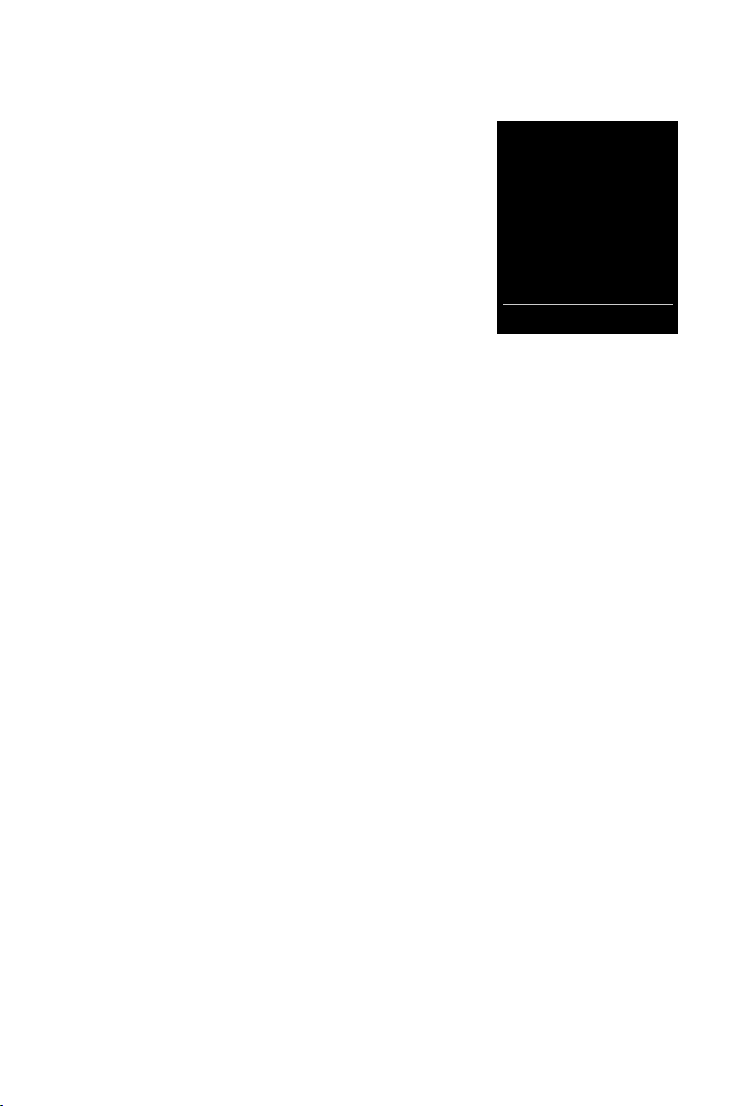
Telefonieren
Makeln
W
â 1234567
025167435
08:15
Konfer. Optionen
Makeln
Zwischen zwei Gesprächen hin- und herschalten. Das jeweils andere Gespräch wird gehalten.
Voraussetzung: Sie führ
einen zweiten Teilnehmer angerufen (Rückfrage) oder haben
inen anklopfenden Teilnehmer angenommen.
e
Im Display werden die Nummern bzw. Namen der beiden
Ge
sprächsteilnehmer angezeigt. Der Gesprächspartner, mit
dem Sie gerade sprechen, ist mit dem Symbol â und farbig
mark
iert.
en ein externes Gespräch und haben
¤ Mit der Steuer-Taste q zwischen den Teilnehmern hin-
und herschalten. Das jeweils andere Gespräch wird gehalten.
¤ Momentanes Gespräch beenden:
¤ Optionen ¤ q Gespräch trennen ¤ OK
Sie sind wieder mit dem wartenden Gesprächspartner verbunden.
Oder:
Auf a drücken. Sie erhalten einen Wiederanruf vom wartenden Teilnehmer.
Konferenz
Mit zwei Teilnehmern gleichzeitig sprechen.
Voraussetzung: S
fen (Rückfrage) oder haben einen anklopfenden Teilnehmer angenommen.
ie führen ein externes Gespräch und haben einen zweiten Teilnehmer angeru-
¤ Auf Konfer. drücken. Sie und die beiden Gesprächspartner können sich gleichzeitig hören
und unterhalten.
¤ Gespräch mit beiden Teilnehmern beenden: Auf a drücken.
Oder:
¤ Zum Makeln zurückkehren: Display-Taste Einzeln drücken.
Sie sind wieder mit dem Teilnehmer verbunden, mit
Jeder Ihrer Gesprächspartner kann seine Teilnahme an der Konferenz beenden, indem er die
uflegen-Taste drückt bzw. den Hörer auflegt.
A
dem Sie die Konferenz eingeleitet haben.
24

Telefon einstellen
Vorwahlnummern
Landesvorwahl:
00 - 49
Ortsvorwahl:
0 - [8 ]
Û Sichern
Beispiel
Screensaver
Aktivierung
<Ein >
Auswahl:
Analoguhr
Zurück Sichern
Beispiel
Telefon einstellen
Mobilteil und Basis sind voreingestellt. Sie können die Einstellungen individuell ändern.
Die Einstellungen können Sie entweder während eines Gesprächs oder im Ruhezustand über
enü Einstellungen vornehmen.
das M
Display-Sprache ändern
v ¤ Ï ¤ OK ¤ q Sprache ¤ OK ¤ q Sprache auswählen
¤ Auswahl (
Eigene Landes- und Ortsvorwahl einstellen
Für die Übertragung von Rufnummern (z. B. in vCards) ist es
notwendig, dass Ihre Vorwahlnummer (Länder- und Ortsvorwahlnummer) im Telefon gespeichert ist. Einige dieser Nummern sind bereits voreingestellt. Beachten Sie die Aufteilung in
P
räfix und restliche Vorwahlnummer.
v
¤ Ϥ OK ¤ q Tel e fo ni e ¤ OK
¤ q Vorwahlnummern ¤ OK ¤ p Zum Eingabefeld
navigieren, ggf. mit Ñ Ziffer löschen
¤ Sichern
Display des Mobilteils einstellen
= ausgewählt)
Ø
¤ Ziffern eingeben
Screensaver einstellen
Sie können für die Anzeige im Ruhezustand einen Screensaver
definieren. Zur Auswahl stehen Analoguhr/Digitaluhr/Bild.
Um das Ruhe-Display wieder anzuzeigen, kurz au
¤ Ï ¤ OK ¤ q Display ¤ OK
v
f a drücken.
¤ Screensaver (μ = eingeschaltet) ¤ Ändern
¤ Aktivierung: r Ein / Aus
¤ Auswahl:
r Digitaluhr / Analoguhr / [Bilder]
Oder:
¤ Ansehen (Screensaver ansehen)
¤ q Screensaver auswählen ¤ OK
¤ Sichern
Farbschema einstellen
Sie können sich das Display mit schwarzem oder mit hellem Hintergrund anzeigen lassen.
Ï
v
¤
¤ q Farbschema 1 / Farbsche ma 2 ¤ Auswahl (
25
¤ OK ¤ q Display ¤ OK ¤ q Farbschema ¤ OK
= ausgewählt)
Ø

Telefon einstellen
System
975 SET:
[0]
Zurück OK
Display-Beleuchtung einstellen
Die Display-Beleuchtung schaltet sich immer ein, sobald das Mobilteil aus der Basis-/Ladeschale
genommen oder eine Taste gedrückt wird. Hierbei gedrückte Ziffern-Tasten werden zur Wahl-
vorbereitung ins Display übernommen.
Sie haben aber auch die Möglichkeit, die Display-B
oder auszuschalten:
Ï
v
¤
¤ OK ¤ q Display ¤ OK ¤ q Beleuchtung ¤ OK
In Ladeschale: r Ein / Au
Außerh. Ladeschale: r Ein / Au
s
s
eleuchtung für den Ruhezustand gezielt ein-
¤ Sichern
Hinweis
Bei eingeschalteter Display-Beleuchtung kann sich die Bereitschaftszeit des Mobilteils
beträchtlich verringern.
Blinken der Nachrichten-Taste ein-/ausschalten
Legen Sie fest, ob das Eintreffen neuer Nachrichten durch Blinken der Nachrichten-LED am
Mobilteil angezeigt werden soll.
¤ Im Ruhezustand: v ¤ *#Q5#
Im Display erscheint die Ziffer 9.
¤ Drücken Sie die folgenden Tasten, um die Nachrichtenart
auszuwählen:
M4 für Nachrichten auf dem Netz-Anruf-
M5 für entgangene Anrufe
ML für neue SMS
MM für Nachrichten auf dem Anrufbeant-
Sie sehen die Ziffer 9 gefolgt von Ihrer Eingabe (z. B. 975), im
Eingabefeld blinkt die aktuelle Einstellung (z. B. 0).
beantworter
worter (nur Gigaset E630A
¢ S. 34)
¤ Tas te Q oder drücken, um das Verhalten bei neuen
Nachrichten einzustellen:
Q Nachrichten-Taste blinkt
Nachrichten-Taste blinkt nicht
(erlischt nach Drücken der Taste)
¤ Mit OK bestätigen oder mit Zurück ungeändert zum Ruhe-Display zurückkehren.
Optisches Rufsignal ein-/ausschalten
Lassen Sie sich ankommende Rufe optisch signalisieren (z. B. in lauter Umgebung).
Ï
v
¤
¤ OK ¤ q Tele foni e ¤ OK ¤ q LED-Rufsignal ¤ Ändern (³ = aktiviert)
Bitte beachten Sie: Ä
chert.
26
nderungen werden nur im Profil Persönlich (¢ S. 47) dauerhaft gespei-

Telefon einstellen
Lautstärke
Für interne Anrufe
und Termine:
< ‡ >
Für externe Anrufe:
ˆ
Zurück Sichern
Beispiel
Automatische Rufannahme ein-/ausschalten
Bei der automatischen Rufannahme nimmt das Mobilteil einen ankommenden Anruf an, sobald
Sie es aus der Ladeschale nehmen.
Ï
v
¤
¤ OK ¤ q Tele foni e ¤ OK ¤ Auto-Rufannahm. ¤ Ändern (³ = ein)
Unabhängig von der Einstellung A
das Mobilteil in die Ladeschale stellen. Ausnahme: Sie halten c beim Hineinstellen und weitere
2 Sekunden gedrückt.
uto-Rufannahm. wird die Verbindung beendet, sobald Sie
Hörerprofil einstellen
Sie können verschiedene Profile für den Hörer einstellen, um Ihr Telefon optimal an Ihre
Umgebungssituation anzupassen. Prüfen Sie selbst, welches Ihnen am angenehmsten ist.
v
¤ Ï ¤ OK ¤ q Tön e und Sig nale ¤ OK ¤ q Hörer-Profile ¤ OK ¤ q
auswählen
Hörer-Profile: Hoch
¤ Auswahl (
= ausgewählt)
Ø
und Tief. Voreingestellt ist Tief .
Profil
Klingeltöne des Mobilteils einstellen
Klingelton-Lautstärke einstellen
Ï
¤
v
¤ q
¤ OK ¤ q Tön e und Sign ale ¤ OK
Klingeltöne (Mobilt.) ¤ OK ¤ Lautstärke ¤ OK
¤ Für interne Anrufe und Termine:
r Lautstär
Lautstärke) für interne Anrufe und Jahrestage einstellen.
ke in 5 Stufen oder Crescendo (zunehmende
¤ Für externe Anrufe:
r Lautstär
Lautstärke) für externe Anrufe einstellen.
ke in 5 Stufen oder Crescendo (zunehmende
¤ Sichern
Während das Telefon klingelt,
tonlautstärke mit den Seiten-Tasten ø (lauter) oder ÷ (leiser)
auerhaft ändern.
d
Bitte beachten Sie: Ä
chert.
nderungen werden nur im Profil Persönlich (¢ S. 47) dauerhaft gespei-
können Sie die jeweilige Klingel-
Klingelmelodie einstellen
Ï
v
¤
¤ q
¤ Für interne Anrufe: r Klingelton/Melodie für interne Anrufe und Jahrestage einstellen.
¤ Für externe Anrufe: r Klingelton/Melodie für externe Anrufe einstellen.
¤ Sichern
27
¤ OK ¤ q Tön e und Sign ale ¤ OK ¤ q Klingeltöne (Mobilt.) ¤ OK
Melodien ¤ OK

Telefon einstellen
Klingelton ein-/ausschalten
Klingelton auf Dauer ausschalten: Mit der Profil-Taste C das Profil Leise einstellen (¢ S. 47).
In der Statuszeile erscheint ó.
Klingelton auf
einstellen (
Klingelton für den a
Dauer einschalten: Mit der Profil-Taste C das Profil Laut oder Profil Persönlich
¢ S. 47).
ktuellen Anruf ausschalten: Ruf aus oder a drücken.
Vibrations-Alarm
Eingehende Anrufe und andere Meldungen werden durch Vibration angezeigt.
Ï
¤
v
Bitte beachten Sie: Ä
chert. Diese Einstellung wird im Pro
¤ OK ¤ q Tön e und Sign ale ¤ OK ¤ q Vibration ¤ Ändern (³ = aktiviert)
nderungen werden nur im Profil Persönlich (¢ S. 47) dauerhaft gespei-
fil Leise übernommen.
Hinweistöne ein-/ausschalten
Ihr Mobilteil weist Sie akustisch auf verschiedene Tätigkeiten und Zustände hin. Diese Hinweistöne können Sie unabhängig voneinander ein-/ausschalten.
Ï
v
¤
¤ OK ¤ q Tön e und Sign ale ¤ OK ¤ q Hinweistöne ¤ OK
¤ Tas ten kl ic k: r Ein / Aus
Ton bei Tast end ruck .
¤ Bestätigungen: r Ein / Aus
Bestätigungs-/Fehlerton nach Eingaben, Hinweiston beim Eintreffen neuer Nachricht.
¤ Akkuton: r Ein / Aus
Warnton bei Gesprächszeit unter 10 Minuten (
phone erfolgt keine Akkuwarnung.
alle 60 Sekunden). Bei eingeschaltetem Baby-
¤ Sichern
Bitte beachten Sie: Ä
chert.
nderungen werden nur im Profil Persönlich (¢ S. 47) dauerhaft gespei-
Wartemelodie ein-/ausschalten
Sie können die Wartemelodie für externe Anrufer bei interner Rückfrage und Weiterleitung ein/ausschalten.
Ï
¤
v
28
¤ OK ¤ q Tön e und Sign ale ¤ OK ¤ q Wartemelodie ¤ Ändern (³ = ein)

Telefon einstellen
Zeitsteuerung
Für externe Anrufe:
Ein
Nicht klingeln von:
22:00
Nicht klingeln bis:
07:00
Zurück Sichern
Beispiel
Schutz vor unerwünschten Anrufen
Zeitsteuerung für externe Anrufe
Sie können einen Zeitraum eingeben, in dem Ihr Telefon nicht
klingeln soll.
Ï
v
¤
¤ q
¤ OK ¤ q Tön e und Sign ale ¤ OK
Klingeltöne (Mobilt.) ¤ OK ¤ q Zeitsteuerung
¤ OK
¤ Für externe Anrufe: r Ein / Aus
Wenn eingeschaltet:
¤ Nicht klingeln von: Beginn des Zeitraums eingeben.
¤ Nicht klingeln bis: Ende des Zeitraums eingeben.
¤ Sichern
Hinweis
Bei Anrufern, denen Sie im Telefonbuch eine VIP-Melodie zugewiesen haben, klingelt Ihr
Telefon auch in diesem Zeitraum.
Ruhe vor anonymen Anrufen
Sie können einstellen, dass Ihr Telefon bei anonymen Anrufen (¢ S. 21, der Anrufer hat die Rufnummerübertragung aktiv unterdrück t) nicht klingelt. Der Anruf wird nur im Display signalisier t.
ie Einstellung gilt nur für das Mobilteil, an dem Sie die Einstellung vornehmen.
D
Ï
v
¤
¤ q
¤ OK ¤ q Tön e und Sign ale ¤ OK ¤ q Klingeltöne (Mobilt.) ¤ OK
Anonym.Rufe aus ¤ Ändern (³ = Funktion eingeschaltet)
Schnellzugriff auf Nummern und Funktionen
Die Ziffern-Tasten Q und 2 bis O können Sie mit je einer Nummer aus dem Telefonbuch
belegen.
Die linke und rechte Di
¢ S. 30).
ändern (
Die Wahl der Nummer bzw. der Start der Funktion
29
splay-Taste ist mit einer Funk tion vorbelegt. Sie können die Belegung
erfolgt dann mit einem Tastendruck.

Telefon einstellen
Ziffern-Tasten belegen
Voraussetzung: Die Ziffern-Taste ist noch nicht mit einer Nummer belegt.
¤ Ziffern-Taste lang drücken.
Oder:
Ziffern-Taste kurz drücken.
¤ Display-Taste Kurzwahl drücken.
¤ Das Telefonbuch wird geöffnet. ¤ q Eintrag auswählen. ¤ OK
Der Eintrag ist auf der entsprechenden Ziffern-Taste gespeichert.
Hinweis
Löschen oder ändern Sie später den Eintrag im Telefonbuch, so wirkt sich dies nicht auf die
Belegung der Ziffern-Taste aus.
Nummer wählen/Belegung ändern
Voraussetzung: Die Ziffern-Taste ist mit einer Nummer belegt.
Im Ruhezustand des Mobilteils
¤ Ziffern-Taste lang drücken: Die Nummer wird sofort gewählt.
Oder:
¤ Ziffern-Taste kurz drücken: Linke Display-Taste mit Nummer/Name (ggf. abgekürzt) drücken,
um die Nummer zu wählen.
Oder:
Display-Taste Ändern drücken, um die Ziffern-Taste anders zu belegen oder
Display-Taste Ohne Fkt. drücken, um die Belegung zu löschen.
Display-Tasten belegen
¤ Im Ruhezustand linke oder rechte Display-Taste lang drücken. ¤ Die Liste der möglichen Tas-
tenbelegungen wird geöffnet.
Wählen Sie aus folgenden Funktionen aus:
Babyphone
Wec ker
Kalender K
Direktruf D
Wahlwiederholung W
Spot-LED:S
Mehr Funktionen...
Anruflisten Anru
Nr. unterdrücken Üb
Anrufweiterschalt. Anr
SMS SMS
Babyphone einstellen und einschalten (¢ S. 50).
Wecker einstellen und einschalten (¢ S. 49).
pot-LED (Taschenlampenfunktion) ein-/ausschalten (¢ S. 47).
Sie können weitere Funktionen auswählen:
¢ S. 22).
(
¤ q Eintrag auswählen ¤ OK
alender aufrufen (¢ S. 48).
irektruf einstellen (¢ S. 20).
ahlwiederholungsliste anzeigen (¢ S. 19).
fliste anzeigen (¢ S. 45).
ermittlung der Rufnummer für den nächsten Anruf unterdrücken
ufweiterschaltung einrichten (¢ S. 46).
-Menü aufrufen (¢ S. 52).
30

Repeater betreiben
Repeater betreiben
Mit dem Gigaset Repeater können Sie die Reichweite Ihres Gigaset Mobilteils vergrößern.
Die Funktion und Einstellung Ihres Repeaters ist von der verwendeten Repeater-Version abhän-
gig. Die Repeater-Version ist an der Sachnummer auf dem G
Gigaset Repeater (vor Version 2.0) S30853-S601-..
Gigaset Repeater 2.0 S30853-S602-..
Weitere Informationen finden Sie in der Bedienungsanleitung des Repeaters und im Internet
unt
www.gigaset.com/gigasetrepeater.
er
Gigaset Repeater (vor Version 2.0)
Voraussetzungen:
u EC
O DECT-Funktion Max. Reichweite ist eingeschaltet.
u ECO DECT-Funktion Strahlungsfrei ist ausgeschaltet.
u Verschlüsselung ist deaktiviert:
Ï
¤
v
Änderung der ECO DECT-Funktionen
Repeater anmelden:
¤ OK ¤ q System ¤ OK ¤ q Ve rschl üsse lung ¤ Ändern (´ = deaktiviert)
¢ S. 32.
¤ Repeater mit Stromnetz verbinden. ¤ Anmelde-/Paging-Taste der Telefonbasis (¢ S. 2) lang
(min. 3 Sek.) drücken.
Sie können bis zu 6 Gigaset Repeater anmelden.
Gigaset Repeater 2.0
Gigaset Repeater 2.0 anmelden:
¤ Der Repeater wird automatisch angemeldet.
¤ Repeater mit Stromnetz verbinden. ¤ Anmelde-/Paging-Taste der Telefonbasis (¢ S. 2) lang
(min. 3 Sek.) drücken.
Sie können maximal 2 Gigaset Repeater 2.0 anmelden.
Die ECO DECT-Funktion Max
stellungen können nicht geändert werden, sol
Gigaset Repeater 2.0 abmelden:
Ï
v
¤
¤ OK ¤ q System ¤ OK ¤ q Repeater ¤ OK ¤ q Repeater auswählen.
¤ Der Repeater wird automatisch angemeldet.
. Reichweite wird ein- und Strahlungsfrei ausgeschaltet. Die Ein-
ange der Repeater angemeldet ist.
¤ Abmelden
erätelabel erkennbar:
.
.
31

System-PIN ändern
System-PIN ändern
v ¤ Ï ¤ OK ¤ q System ¤ OK ¤ q System-PIN ¤ OK
¤ Falls aktuelle PIN ungleich 0000: aktuelle PIN eingeben ¤ OK
¤ Neue System-PIN (4 Ziffern; 0 - 9) eingeben ¤ Sichern
System-PIN zurücksetzen
Sollten Sie Ihre System-PIN vergessen haben, können Sie sie auf 0000 zurücksetzen. Dabei werden alle B
asis-Einstellungen zurückgesetzt und alle Mobilteile abgemeldet!
¤ Stromkabel von der Basis entfernen.
¤ Anmelde-/Paging-Taste an der Basis (¢ S. 2) gedrückt halten und gleichzeitig Stromkabel
wieder an die Basis anschließen.
¤ Die Anmelde-/Paging-Taste mindestens 5 Sekunden gedrückt halten.
Telefon in Lieferzustand zurücksetzen
Sie können individuelle Änderungen an den Basis- und Mobilteil-Einstellungen getrennt voneinander zurücksetzen.
Vom Rücksetzen ni
u Datu
m und Uhrzeit,
u Anmeldungen der Mobilteile an der Basis sowie die aktuelle Auswahl der Basis,
u System-PIN,
u Einträge im Kalender und Telefonbuch,
u Wahlwiederholungsliste.
Beim Zurücksetzen des Mobilteils (M
gen gelöscht.
Beim Zurücksetzen der Basis (B
tem-Einstellungen und interne Namen der Mobilte
antworterlisten gelöscht.
cht betroffen sind:
obilteil-Reset) werden die Audio- und Display-Einstellun-
asis-Reset) werden ECO DECT-, SMS-, Anrufbeantworter-, Sys-
ile zurückgesetzt sowie Anruflisten/Anrufbe-
Mobilteil/Basis zurücksetzen
v ¤ Ï ¤ OK ¤ q System ¤ OK ¤ q Mobilteil-Reset / Basis-Reset ¤ Beim Basis-Reset:
System-PIN eingeben
¤ OK ¤ Sicherheitsabfrage mit Ja beantworten
ECO DECT
ECO DECT steht für geringen Stromverbrauch und reduzierte Funkleistung.
Funkleistung (Strahlung) reduzieren
Im Normal-Betrieb (Lieferzustand):
Im Lieferzustand ist das Gerät auf maximale Reichweite eingestellt. Dabei ist eine optimale Funkverwaltung gewährleistet. Im Ruhezustand funkt das Mob
die Basis stellt über geringe Funksignale den Kontakt mit dem Mobilteil sicher. Während des
32
ilteil nicht (es ist strahlungsfrei). Nur

ECO DECT
Gesprächs passt sich die Funkleistung automatisch an die Entfernung zwischen Basis und Mobilteil an. Je kleiner der Abstand zur Basis ist
Sie können die Funkleistung weiter verringern:
, desto geringer ist die Funkleistung.
1) Reichweite reduzieren und die Funkleistung dadurch um bis zu 80 % herabsetzen
In vielen Wohnungen, Geschäftsräumen, Büros o. Ä. ist die maximale Reichweite nicht erforderlich. Wenn Sie die Einstellung Ma
Gespräch um bis zu 80 % bei halber Reichweite.
Ï
v
¤
¤ OK ¤ q ECO DECT ¤ OK ¤ Max. Reichweite ¤ Ändern (³ = ein)
Display-Symbol für reduzierte Reichweite
Diese Einstellung ist bei Einsatz eines Repeaters nicht verwendbar (
x. Reichweite ausschalten, reduziert sich die Funkleistung im
¢ S. 59.
¢ S. 31).
2) DECT-Funkmodul im Ruhezustand ausschalten (Eco-Modus+)
Mit der Einstellung Strahlungsfrei können Sie die Funksignale der Basis im Ruhezustand komplett ausschalten.
Ï
v
¤
¤ OK ¤ q ECO DECT ¤ OK ¤ q Strahlungsfrei ¤ Ändern (³ = ein)
Bei ausgeschaltetem Funkmodul wir
Symbol ¼ angezeigt.
Diese Einstellung ist bei Einsatz eines Repeaters nicht verwendbar (
Hinweise
u Um die Vorteile der Einstellung Strahlungsfrei nutzen zu können, müssen alle angemel-
deten Mobilteile dieses Leistungsmerkmal unterstützen.
u Wenn die Einstellung Strahlungsfrei aktiviert ist und an der Basis ein Mobilteil angemel-
det wird, das dieses Leistungsmerkmal nicht unterstützt, wird Strahlungsfrei automatisch deaktiviert. Sobald dieses Mobilteil wieder abgemeldet wird, wird Strahlungsfrei
automatisch wieder aktiviert.
u Die Funkverbindung wird nur bei eingehenden oder abgehenden Anrufen automatisch
aufgebaut. Der Verbindungsaufbau verzögert sich dadurch um ca. 2 Sekunden.
u Damit ein Mobilteil bei einem ankommenden Anruf die Funkverbindung zur Basis trotz-
dem schnell aufbauen kann, muss es häufiger auf die Basis „horchen“, d. h. die Umgebung
scannen. Das erhöht den Stromverbrauch und verringert somit Bereitschafts- und
Gesprächszeit des Mobilteils.
u Wenn Strahlungsfrei aktiviert ist, erfolgt keine Reichweitenanzeige/kein Reichwei-
tenalarm am Mobilteil. Die Erreichbarkeit prüfen Sie, indem Sie die Leitung belegen:
Abheben-Taste
c lang drücken. Sie hören das Freizeichen.
d im Ruhe-Display statt des Empfangsstärke-Symbols das
¢ S. 31).
33

Anrufbeantworter (Gigaset E630A)
Anrufbeantworter
Aktivierung:
Ein
Modus:
<Im Wechsel >
Aufzeichnung von:
08:00
x
Zurück Sichern
Anrufbeantworter (Gigaset E630A)
Sie können wie folgt prüfen, ob Ihr Gerät über einen integrierten Anrufbeantworter verfügt:
Ì
¤
v
Ihr Gerät verfügt über einen integrierten Anrufbeantworter, wenn das Untermenü Ak
vorhanden ist.
Anrufbeantworter ein-/ausschalten
v ¤ Ì ¤ OK ¤ q Aktivierung (μ= aktiviert) ¤ Ändern
¤ Aktivierung: r Ein / Aus
Wenn eingeschaltet:
¤ Modus:
¤ Sichern
Anrufbeantworter einrichten
Eigene Ansage/Hinweisansage aufnehmen
v ¤ Ì ¤ OK ¤ q Ansagen ¤ OK ¤ Ansage aufnehmen / q Hinweis aufnehmen
¤ OK ¤ Aufnahme starten? ¤ OK ¤ Nach dem Bereitton eine Ansage aufsprechen
(min. 3 Sek., max. 180 Sek.).
Aufnahme abbrechen: W
Nach der Aufnahme wird die Ansag
Aufnahme wiederholen: W
¤ OK
r Aufzeichnung / Hi
ufzeichnung: Der Anrufer kann eine Nachricht hinter-
- A
lassen;
- Hinweisansage: Der Anrufer hört nur eine Ansage und
kann keine Nachricht hinterlassen;
- Im Wechsel:
Wenn aktiviert, Aufzeichnung von: s / Aufzeichnung
bis: Zeitspanne eingeben, in der Nachrichten aufgezeichnet werden.
nweisansage / Im Wechsel
¤ Beenden (Die Aufnahme abschließen und speichern.)
ährend der Aufnahme kurz Auflegen-Taste a oder Zurück drücken.
e zur Kontrolle wiedergegeben.
ährend der Wiedergabe auf Neu drücken.
tivierung
Hinweise
u Die Aufnahme wird bei einer Sprachpause von mehr als 3 Sek. beendet.
u Brechen Sie eine Aufnahme ab, wird wieder die Standardansage verwendet.
u Ist der Speicher des Anrufbeantworters voll, schaltet er in den Modus Hinweisansage
um. Nach dem Löschen alter Nachrichten schaltet er in den Modus Aufzeichnung
zurück.
34

Anrufbeantworter (Gigaset E630A)
Ansagen / Hinweise anhören
Ì
v ¤
Ist keine eigene Ansage vorhanden, wird die entsprechende Standardansage wiedergegeben.
Neue Ansage aufnehmen: Während der Wiedergabe auf Neu drücken.
Ansagen / Hinweise löschen
v ¤ Ì ¤ OK ¤ q Ansagen ¤ OK ¤ q Ansage löschen / q Hinweis löschen ¤ OK
¤ OK ¤ q Ansagen ¤ OK ¤ q Ansage anhören / q Hinweis anhören ¤ OK
¤ Ja (Abfrage bestätigen)
Weitere Einstellungsmöglichkeiten
u Aufzeichnungsparameter einstellen:
Ì
¤
v
- Länge: r 1 Min. / 2 Min. / 3 Min. / Unbegrenzt.
- s Qualität: r Standard / Sehr hoch.
- s Rufannahme: r Sofort / 10 Sek. / 18 Sek. / 30 Sek. / Automatisch (10 Sek., wenn
¤ OK ¤ q Aufzeichnungen ¤ OK
neue Nachrichten vorhanden sind, sonst 18 Sek.).
¤ Sichern
u Mithören am Mobilteil ein-/ausschalten:
Ì
¤
v
Mithören am Mobilteil für die aktuelle Wiedergabe ausschalten: Ruf aus drücken.
¤ OK ¤ q Mithören ¤ Ändern (³ = ein)
Nachrichten anhören
¤ Tas te lang drücken.
Voraussetzung: Taste 1 ist mit dem Anrufbeantworter belegt.
Ì
¤
v
¤ Auswahl (
Oder:
¤ OK ¤ q Tas te 1 bel egen ¤ OK ¤ q Anrufbeantw.
= ausgewählt)
Ø
¤ Nachrichtenwiedergabe über die Nachrichten-Liste:
Nachrichten-Taste f
Oder:
¤ q Anrufbeantw.: ¤ OK
¤ Nachrichtenwiedergabe über das Menü:
Ì
¤
v
Fall s der Netz-Anrufbeantworter eingerichtet ist (
Der Anrufbeantworter beginnt sofort mit der Nachrichtenwiedergabe. Neue Nachrichten werden zuerst wiedergegeben.
¤ OK ¤ Nachricht. anhören ¤ OK
¢ S. 38): ¤ q Anrufbeantworter ¤ OK
35

Anrufbeantworter (Gigaset E630A)
Während der Wiedergabe stehen Ihnen folgende Optionen zur Verfügung:
autstärke der Wiedergabe mit den Seiten-Tasten regeln,
u L
u Wiedergabe anhalten:
2 drücken, zum Fortsetzten erneut drücken.
Oder:
Optionen drücken. Die Wiedergabe wird angehalten, zum Fortsetzen:
u Zur nächsten Nachricht springen: s oder 3 drücken.
u Bei Nachrichten-Wiedergabe (> 5 Sekunden) 5 Sekunden zurückspringen: 4 drücken.
u Zur vorherigen Nachricht springen:
Während der Zeitstempel-Wiedergabe t oder drücken.
u Zum Anfang der aktuellen Nachricht springen:
Während der Nachrichten-Wiedergabe t oder drücken.
u Aktuelle Nachricht löschen: Löschen
u Alle alten Nachrichten löschen:
Optionen
u Anrufer zurückrufen: Optionen
u Nummer ins Telefonbuch übernehmen: Optionen
u Alte Nachricht als „neu“ markieren: Optionen
¤ q Alte Liste löschen ¤ OK ¤ Ja (Abfrage bestätigen.)
¤ q Wählen ¤ OK
¤ q Nr. ins Telefonbuch ¤ OK
¤ q Als neu markieren ¤ OK
¤ q Weiter ¤ OK
Weitere Funktionen des Anrufbeantworters
u Gespräch während der Aufzeichnung vom Anrufbeantworter übernehmen:
Abheben-Taste c drücken oder Abheben.
Hinweis
Ist Mithören über das Mobilteil eingeschaltet und das Gespräch bereits am Mobilteil zu
hören, schalten Sie durch Drücken der Abheben-Taste c lediglich das Freisprechen ein
und aus.
u Anruf an den Anrufbeantworter weiterleiten:
Der Anrufbeantworter ist eingeschaltet, und am Mobilteil wird ein externer Anruf signalisiert: Ô, der Anrufbeantworter startet sofort im Modus Aufzeichnung.
u Externes Gespräch mitschneiden: Optionen
Mitschnitt beenden: Beenden
Informieren Sie Ihren Gesprächspartner über den Mitschnitt des Gesprächs.
u Sie können sich per SMS über neue Nachrichten auf dem Anrufbeantworter benachrichtigen
lassen (
¢ S. 46).
¤ q Mitschneiden ¤ OK
Sprache für Sprachführung und Standardansage ändern
v ¤ Ì ¤ OK ¤ q Sprache ¤ OK ¤ q Sprache auswählen (Deutsch/Englisch)
¤ Auswahl (
36
= ausgewählt)
Ø

Anrufbeantworter (Gigaset E630A)
Bedienung von unterwegs (Fernbedienung)
Von einem anderen Telefon aus (z. B. Hotel, Mobiltelefon) Anrufbeantworter abfragen oder einschalten.
Voraussetzungen: Die ak
verfügt über Tonwahl (MFV). Alternativ können Sie einen Codesender benutzen (im Handel
erhältlich).
tuelle System-PIN ist ungleich 0000 (¢ S. 32) und das andere Telefon
Anrufbeantworter einschalten
Voraussetzung: Der Anrufbeantworter ist ausgeschaltet.
¤ Rufen Sie Ihren Telefonanschluss an und lassen es klingeln, bis Sie hören: „Bitte PIN einge-
ben“.
¤ Innerhalb von 10 Sek. die System-PIN Ihres Telefons eingeben.
Anrufbeantworter anrufen und Nachrichten anhören
Voraussetzung: Der Anrufbeantworter ist eingeschaltet.
¤ Rufen Sie Ihren Telefonanschluss an und drücken Sie auf die Taste 9
Ansagetext hören.
Sie können den Anrufbeantworter über die Tastatur bedienen.
Die Bedienung erfolgt über die folgenden Tasten:
A W
B Wiedergabe anhalten. Zum Fortsetzen erneut drücken.
3 Zur nächsten Nachricht springen.
D In der aktuellen Nachricht 5 Sekunden zurück springen.
0 Aktuelle Nachricht löschen.
: Bereits gehörte Nachricht als „neue“ Nachricht markieren.
¤ Geben Sie die System-PIN Ihres Telefons ein.
ährend der Zeitstempel-Wiedergabe:
Zur vorherigen Nachricht springen.
Während der Nachrichten-Wiedergabe:
Zum Anfang der aktuellen Nachricht springen.
Nach einer Pause von ca. 60 Sekunden wird die Leitung unterbrochen.
, während Sie Ihren
Fernbedienung beenden
¤ Auflegen-Taste drücken bzw. Hörer auflegen.
Hinweis
Der Anrufbeantworter unterbricht die Verbindung in folgenden Fällen:
u Die eingegebene System-PIN ist falsch.
u Es befinden sich keine Nachrichten auf dem Anrufbeantworter.
u Nach Ansage der Restspeicherzeit.
37

Netz-Anrufbeantworter
Netz-Anrufbeantworter
Sie können den Netz-Anrufbeantworter erst dann nutzen, wenn Sie diesen bei Ihrem Netzanbie-
auftragt haben und die Nummer des Netz-Anrufbeantworters in Ihrem Telefon gespei-
ter be
chert haben.
v
¤
¤ OK ¤ q Netz-AB ¤ OK ¤ Netz-Anrufbeantw.: Rufnummer des Netz-Anrufbe-
Ì
antworters eingeben
Meldung des Netz-Anrufbeantworters anhören
¤ Tas te lang drücken.
Voraussetzung: Taste 1 mit dem Netz-Anrufbeantworter belegen (Gigaset E630A
Ì
¤
v
Oder:
¤ Nachrichtenwiedergabe über die Nachrichten-Liste:
Nachrichten-Taste f
Oder:
¤ Nachrichtenwiedergabe über das Menü:
Ì
¤
v
Ihr Netz-Anrufbeantworter wird direkt angeruf
¤ OK
¢ S. 34).
¤ OK ¤ q Tas te 1 be le ge n ¤ OK ¤ q Netz-AB ¤ Auswahl (Ø = ausgewählt)
¤ q Netz-AB: ¤ OK
¤ OK ¤ Nachricht. anhören ¤ OK ¤ (Gigaset E630A ¢ S. 34): Netz-AB ¤ OK
en. Sie können die Nachrichten abhören.
38

Mehrere Mobilteile
Mehrere Mobilteile
Mobilteile anmelden
Sie können an Ihrer Basis insgesamt bis zu sechs Mobilteile anmelden. Die Anmeldung des
Mobilteils müssen Sie sowohl an der Basis als auch am Mobilteil einleiten. Beides muss inner-
halb von 60 Sek. er
¤ An der Basis: Anmelde-/Paging-Taste (¢ S. 2) lang (min. 3 Sek.) drücken.
¤ Am Mobilteil E630 (andere Mobilteile siehe „Hinweise“):
- Falls das Mobilteil an keiner Basis angemeldet ist: Display-Taste Anmelden drücken.
- Falls das Mobilteil bereits an einer Basis angemeldet ist:
v
¤ Falls das Mobilteil bereits an vier Basen angemeldet ist: q Basis auswählen. ¤ OK
Die Verbindung zur Basis wird aufgebaut, dies kann einige Zeit in Anspruch nehmen.
¤ Ggf. System-PIN eingeben (Lieferzustand: 0000). ¤ OK
Die erfolgreiche Anmeldung wird im Display angezeigt.
Hinweise
u Sind bereits sechs Mobilteile an der Basis angemeldet (alle internen Nummern belegt),
wird das Mobilteil mit der internen Nummer 6 durch das neue ersetzt. Gelingt das nicht,
weil z. B. mit diesem Mobilteil ein Gespräch geführt wird, wird die Meldung Keine
Internnummer frei ausgegeben. Melden Sie in diesem Fall ein anderes nicht mehr benötigtes Mobilteil ab und wiederholen Sie den Anmeldevorgang.
u Bei anderen Gigaset Mobilteilen und Mobilteilen anderer GAP-fähiger Geräte starten
Sie die Anmeldung des Mobilteils entsprechend der jeweiligen Bedienungsanleitung.
folgen.
¤ Ϥ OK ¤ q Anmeldung ¤ OK ¤ Mobilteil anmelden ¤ OK
Mobilteil an mehreren Basen nutzen
Ihr Mobilteil kann an bis zu vier Basen angemeldet werden.
Die aktive Basis ist die Basis, an der das Mobilteil zuletzt angemeldet wurde. Die anderen Basen
leiben in der Liste der verfügbaren Basen gespeichert.
b
Sie können die Zuordnung zur Basis jed
Alternativ können Sie das Mobilteil so einstellen,
(Beste Basis) auswählt, sobald es die Verbindung zur aktuellen Basis verliert.
v
¤ Ϥ OK ¤ q Anmeldung ¤ OK ¤ Basisauswahl ¤ OK ¤ q
auswählen.
Name einer Basis ändern
v ¤
¤ Auswahl (
39
¤ Auswahl (
Ï
¤ OK ¤ q Anmeldung ¤ OK ¤ Basisauswahl ¤ OK¤ q
= ausgewählt) ¤ Name ¤ Namen ändern. ¤ Sichern
Ø
= ausgewählt)
Ø
erzeit manuell wechseln.
dass es die Basis mit dem besten Empfang
Basis oder Beste Basis
Basis auswählen.

Mehrere Mobilteile
Mobilteile abmelden
Ï
v ¤
¤ OK ¤ q Anmeldung ¤ OK ¤ q Mobilteil abmelden ¤ OK
¤ Das verwendete Mobilteil ist ausgewählt. ¤ q Ggf. anderes Mobilteil auswählen. ¤ OK
¤ Wenn System PIN <> 0000: System-PIN eingeben. ¤ OK ¤ Abmeldung mit Ja bestätigen.
Ist das Mobilteil noch an anderen Basen angemeldet, wechselt es auf die Basis mit dem besten
Empfang (Beste Basis
¢ S. 39).
Mobilteil suchen („Paging“)
¤ Anmelde-/Paging-Taste an der Basis (¢ S. 2) kurz drücken.
Alle Mobilteile klingeln gleichzeitig („Paging“), auch wenn die Klingeltöne ausgeschaltet sind
(
Ausnahme: Mobilteile, an denen das Babyphone aktiviert ist).
Suche beenden
¤ An der Basis: Anmelde-/Paging-Taste erneut kurz drücken, oder
¤ Am Mobilteil: c oder a drücken oder auf Ruf aus drücken, oder
¤ Keine Aktion: Nach ca. 3 Minuten wird der Paging-Ruf automatisch beendet.
Mobilteil-Name und interne Nummer ändern
Beim Anmelden von mehreren Mobilteilen werden diesen automatisch die Namen „INT 1“,
sw. zugeordnet. Jedes Mobilteil erhält automatisch die niedrigste freie Nummer (1-6).
„INT 2“ u
Zum Ändern:
u
¤ Liste der Mobilteile wird geöffnet. Das eigene Mobilteil ist mit < markiert.
¤ q Ggf. anderes Mobilteil auswählen. ¤ Optionen
¤ q Name ändern ¤ OK ¤ Namen eingeben. ¤ OK
Oder:
¤ q Nummer vergeben ¤ OK ¤ q Nummer auswählen. ¤ OK
¤ Sichern
Intern anrufen
Interne Gespräche mit anderen an derselben Basis angemeldeten Mobilteilen sind kostenfrei.
rz drücken) ¤ Liste der Mobilteile wird geöffnet. Das eigene Mobilteil ist mit <
u (ku
markiert.
Lang drücken v
Intern rückfragen / Intern weitergeben
Sie telefonieren mit einem externen Teilnehmer und möchten das Gespräch an einen internen
Teilnehmer übergeben oder mit ihm Rücksprache halten.
u
det sind, ein Mobilteil oder An alle au
Rücksprache halten: Sie s
Gespräch zurück:
40
¤ q Ggf. Mobilteil oder An alle (Sammelruf) aus der Liste auswählen. ¤ c
on u startet sofort einen Ruf an alle angemeldeten Mobilteile.
¤ Liste der Mobilteile wird geöffnet. ¤ Falls mehr als zwei Mobilteile an der Basis angemel-
swählen. ¤ c oder OK
prechen mit dem internen Teilnehmer und kehren zu Ihrem externen
¤ Optionen ¤ q Gespräch trennen ¤ OK

Mehrere Mobilteile
Externes Gespräch weitergeben: Sie haben zwei Möglichkeiten, das Gespräch zu übergeben:
¤ Sie warten, bis sich der angerufene Teilnehmer meldet, und legen dann auf:
Auflegen-Taste a drücken.
Oder:
¤ Sie legen auf, bevor sich der Teilnehmer meldet: Auflegen-Taste a drücken.
Sollte sich der angerufene Teilnehmer nicht melden oder den Anruf nicht übernehmen, beenden Sie die Rückfrage mit Beenden.
Makeln / Konferenz aufbauen
Sie führen ein Gespräch, ein weiteres Gespräch wird gehalten. Beide Gesprächspartner werden
im Display angezeigt.
¤ Makeln: Sie können mit q zwischen beiden Teilnehmern wechseln.
¤ 3er-Konferenz aufbauen: Auf Konfer. drücken.
Konferenz beenden: Auf Einzeln drücken. Sie sind wieder mit dem externen Teilnehmer ver-
bunden. Sie können wieder mit q zwischen beiden Teilnehmern wechseln.
Jeder Gesprächspartner kann seine Teilnahme an der Konferenz beenden, indem er die Auflegen-Taste a drückt.
Anklopfen annehmen/abweisen
Erhalten Sie während eines internen Gesprächs einen externen Anruf, hören Sie einen Anklopfton. Wird die Rufnummer übertragen, sehen Sie die Nummer oder den Namen des Anrufers auf
dem Displa
y.
¤ Anruf abweisen: ¤ Display-Taste Abweisen drücken.
¤ Anruf annehmen: ¤ Display-Taste Abheben drücken. Sie sprechen mit dem neuen Anrufer.
Das bisher geführte Gespräch wird gehalten.
Aktuelles Gespräch beenden und zum gehaltenen Gespräch zurückkehren:
¤ Optionen ¤ q Gespräch trennen ¤ OK.
Zu externem Gespräch zuschalten
Sie führen ein externes Gespräch. Ein interner Teilnehmer kann sich zu diesem Gespräch
zuschalten und mitsprechen (Konferenz).
Voraussetzung: Di
e Funktion Intern zuschalten ist aktiviert.
Intern zuschalten ein-/ausschalten
v ¤ Ï ¤ OK ¤ q Tele foni e ¤ OK ¤ q Intern zuschalten ¤ Ändern (³ = ein)
Intern zuschalten
Die Leitung ist durch ein externes Gespräch belegt. Ihr Display zeigt einen entsprechenden Hinweis. Sie können sich zu dem bestehenden externen Gespräch zuschalten.
¤ c lang drücken. Alle Teilnehmer hören einen Signalton. Anklopfer werden nicht angezeigt.
Zuschalten beenden
¤ a drücken. Alle Teilnehmer hören einen Signalton.
41

Telefonbuch (Adressbuch)
Beispiel
Neuer Eintrag
Vor name:
Robert
Nachname:
I
Tel . (Pr iva t):
Abc
x
Û Sichern
Telefonbuch (Adressbuch)
In einem Telefonbucheintrag speichern Sie Vor- und Nachnamen, bis zu drei Nummern, Jahres-
tage mit Signalisierung und Anrufer-Melodie.
Das Telefonbuch (mit bis zu 200 Einträgen) erstelle
können die Listen/Einträge jedoch an andere Mobilteile senden (
Länge der Einträge
3 Nummern: je max. 32 Ziffern
Vorname und Nachname: je max. 16 Zeichen
Telefonbucheinträge verwalten
Telefonbuch öffnen
Drücken Sie im Ruhezustand die Taste s oder situationsabhängig die Display-Taste ö.
Neuen Eintrag erstellen
¤ Telefonbuch öffnen. ¤ q <Neuer Eintrag> ¤ OK
¤ Zwischen den Eingabefeldern mit q wechseln und die
entsprechende Komponente des Eintrags eingeben
(Namen, Nummern, Jahrestag, Klingelton).
Navigieren Sie ggf. nach unten, um weitere Komponenten
anzuzeigen.
¤ Display-Taste Sichern drücken.
Um einen Eintrag zu erzeugen, müssen Sie mindestens eine
ufnummer eingeben. Haben Sie eine Anrufer-Melodie zuge-
R
wiesen, wird der Eintrag im Telefonbuch mit dem Symbol Æ
ergä
nzt.
n Sie individuell für jedes Ihrer Mobilteile. Sie
¢ S. 43).
Eintrag anzeigen/ändern
¤ Telefonbuch öffnen. ¤ q Den gewünschten Eintrag auswählen.
¤ Ansehen ¤ Alle Komponenten des Eintrags anzeigen. ¤ Ändern
Oder:
¤ Optionen ¤ q Eintrag ändern ¤ OK
Eintrag löschen
¤ Telefonbuch öffnen. ¤ q Den gewünschten Eintrag auswählen. ¤ Optionen ¤ q
¤ OK
löschen
elefonbuch-Einträge löschen:
Alle T
¤ Telefonbuch öffnen. ¤ Optionen ¤ q Liste löschen ¤ OK
42
Eintrag

Telefonbuch (Adressbuch)
Reihenfolge der Telefonbucheinträge festlegen
Sie können festlegen, ob die Einträge nach Vor- oder Nachnamen sortiert werden sollen.
¤ Telefonbuch öffnen. ¤ Optionen ¤ Auf Nachname zuerst oder Vorna me zuerst drücken.
Wurde kein Name eingegeben, wird die Standar
men. Diese Einträge werden an den Anfang der Liste gestellt, unabhängig von der Art der Sortierung.
Die Sortierreihenfolge ist wie folgt:
Leerzeichen | Ziffern (0-9) | Buchstaben (alphabetisch) | Restliche Zeichen.
d-Rufnummer in das Nachname-Feld übernom-
Anzahl der freien Einträge im Telefonbuch anzeigen lassen
¤ Telefonbuch öffnen. ¤ Optionen ¤ q Speicherplatz ¤ OK
Telefonbucheintrag auswählen, im Telefonbuch suchen
¤ Telefonbuch öffnen.
¤ Bis zu dem gesuchten Namen mit q blättern. Lang drücken auf q blättert kontinuierlich
nach oben oder unten durch das Telefonbuch.
Oder:
¤ Die Anfangsbuchstaben (max. 8 Buchstaben) mit der Tastatur eingeben. Die Anzeige springt
zum ersten Namen, der mit diesen Buchstaben beginnt. Ggf. bis zum gewünschten Eintrag
mit q weiterblättern.
Eintrag/Telefonbuch an ein anderes Mobilteil übertragen
Voraussetzungen:
u Empfänger- und Sender-Mobilteil sind an derselben Basis angemeldet.
u Das andere Mobilteil und die Basis können Telefonbucheinträge senden und empfangen.
Sie können das ganze Telefonbuch, einen einzelnen Eintrag oder mehrere einzelne Einträge
tragen.
über
Hinweise
u Ein externer Anruf unterbricht die Übertragung.
u Anruferbilder und Sounds werden nicht übertragen. Vom Jahrestag wird nur das Datum
übertragen.
u Bei Übertragung eines Eintrags zwischen zwei vCard-Mobilteilen:
Existiert beim Empfänger mit dem Namen noch kein Eintrag, wird ein neuer Eintrag
erzeugt.
Existiert bereits ein Eintrag mit dem Namen, wird dies er Eintrag um die n euen Nummern
erweitert. Umfasst der Eintrag mehr Nummern als der Empfänger es zulässt, wird ein weiterer Eintrag mit demselben Namen erzeugt.
u Ist der Empfänger kein vCard-Mobilteil: Für jede Nummer wird ein eigener Eintrag
erzeugt und gesendet.
u Ihr Mobilteil empfängt Einträge von einem Nicht-vCard-Mobilteil: Einträge mit bereits
gespeicherten Nummern werden verworfen, andernfalls wird ein neuer Eintrag erzeugt.
43

Telefonbuch (Adressbuch)
Einzelne Einträge übertragen
¤ Telefonbuch öffnen. ¤ q Den gewünschten Eintrag auswählen. ¤ Optionen
¤ q Eintrag senden ¤ OK¤ q an Intern ¤ OK ¤ q Empfänger-Mobilteil auswählen.
¤ OK
Mit vC
ard via SMS können Sie Telefonbucheinträge im vCard-Format über SMS versenden.
Nach dem erfolgreichen Transfer:
¤ Auf Ja drücken, wenn ein weiterer Eintrag gesendet werden soll. Sonst auf Nein drücken.
Gesamtes Telefonbuch übertragen
¤ Telefonbuch öffnen. ¤ q Den gewünschten Eintrag auswählen. ¤ Optionen
¤ q Liste senden ¤ OK¤ q an Intern ¤ OK ¤ q Empfänger-Mobilteil auswählen. ¤ OK
Angezeigte Nummer ins Telefonbuch übernehmen
Sie können Nummern in das Telefonbuch übernehmen, die in einer Liste, z. B. der Anrufliste, der
Wahlwiederholungsliste oder in einer SMS angezeigt werden, sowie Nummern, die Sie gerade
gewählt haben bzw. zum Wählen eingegeben haben.
¤ Die Nummer wird angezeigt oder ist markiert.
¤ Display-Taste Ó drücken oder Optionen ¤ q Nr. ins Telefonbuch. ¤ OK
¤ <Neuer Eintrag> ¤ OK ¤ r Nummerntyp auswählen. ¤ OK
-
¤ Eintrag vervollständigen. ¤ OK
Oder:
¤ q Eintrag auswählen. ¤ OK ¤ r Nummerntyp auswählen. ¤ OK
-
¤ Nummer wird eingetragen oder bestehende Nummer überschrieben (Abfrage mit Ja/
Nein beantworten).
¤ Sichern
Nummer aus Telefonbuch übernehmen
In einigen Bediensituationen können Sie eine Nummer aus dem Telefonbuch übernehmen, z. B.
beim Senden einer SMS oder beim Wählen (auch nach Eingabe eines Präfixes).
¤ Je nach Bediensituation das Telefonbuch mit ö oder s öffnen.
¤ q Telefonbuch-Eintrag auswählen. ¤ OK
¤ Falls mehr als eine Nummer eingetragen ist: r Nummer auswählen. ¤ OK
44

Anrufliste
Beispiel
Alle Anrufe
™ äJames Foster
Heute, 18:35
™ 01712233445566
11.06.13, 18:30
š 0168123477945
10.06.13, 17:13
Ansehen Optionen
Anrufliste
Ihr Telefon speichert Anrufe in verschiedenen Listen. Listen öffnen:
iste der entgangenen Anrufe: Nachrichten-Taste f ¤ q Entg. Anrufe: ¤ OK
u L
u Listenauswahl: v
In der Anrufliste werden die jeweils letzten 20 Einträge angezeigt.
Listeneintrag
Folgende Informationen werden in den Listeneinträgen angezeigt:
u D
ie Listenart (in der Kopfzeile)
u Symbol für die Art des Eintrags:
(Entgangene Anrufe), › (Angenomm. Anrufe),
™
š
(Abgehende Anrufe), Ã (Anruf auf dem Anrufbeant-
worter, nur E630A
u Nummer des Anrufers. Ist die Nummer im Telefonbuch
gespeichert, werden stattdessen Name und Nummerntyp
(ä Tel . (P riv at) , k Tel . (Bü ro) , l Tel. (Mobil)) angezeigt. Bei
entgangenen Anrufen zusätzlich in eckigen Klammern die
Anzahl der Anrufe von dieser Nummer.
u Datum und Uhrzeit des Anrufs (falls eingestellt)
¤ q Eintrag auswählen. ¤ Optionen
¤ Ansehen: Es werden alle verfügbaren Informationen angezeigt, z. B. bei Anzeige eines
Namens die zugehörige Nummer.
¤ Optionen: Sie können den Eintrag löschen oder die Nummer ins Telefonbuch übernehmen
¢ S. 44).
(
Anrufer aus der Anrufliste zurückrufen:
¤ q Eintrag auswählen. ¤ Abheben-Taste c drücken.
¤ ʤ OK ¤ q Liste auswählen. ¤ OK
¢ S. 34)
45

Erreichbarkeit
Erreichbarkeit
Anrufweiterschaltung (AWS)
Sie können Anrufe an eine andere Nummer weiterleiten. Es ist noch keine Anrufweiterschaltung
eingerichtet oder Sie wollen die aktuelle Einstellung ändern:
v
¤ Ç ¤ OK ¤ q Anrufweiterschalt. ¤ OK
¤ Status: r Ein / Aus
Bei Aufruf des Menüs wird immer Unbek
¤ An Telefon-Nr.: Nummer eingeben, zu der weitergeschaltet werden soll.
¤ Wann:
- r So
- r Bei Nichtmelden: Anrufe werden weitergeschaltet, wenn bei Ihnen nach mehrmali-
- r Bei Besetzt: Anrufe werden weitergeschaltet, wenn bei Ihnen besetzt ist. Der Anruf
fort: Anrufe werden sofort weitergeschaltet. An Ihrem Telefon werden keine
Anrufe mehr signalisiert.
gem Klingeln niemand abhebt.
wird ohne Anklopfton weitergeleitet.
¤ Senden ¤ Ihr Provider wird angerufen und der entsprechende Code gesendet. Wurde die
Weiterschaltung geändert, hören Sie über die Telefonleitung eine Bestätigung.
Beachten Sie bitte
Bei der Anrufweiterschaltung können zusätzliche Kosten anfallen. Erkundigen Sie sich bei
Ihrem Provider.
SMS-Benachrichtigung
Sie können sich per SMS über entgangene Anrufe und/oder neue Nachrichten auf dem Anrufbeantworter (Gigaset E630A
Die SMS-Benachrichtigung ist noch nicht eingerich
ändern:
v
¤ î ¤ OK ¤ q Einstellungen ¤ OK ¤ q Benachrichtigung ¤ Ändern
¢ S. 34) benachrichtigen lassen.
¤ An : Nummer eingeben, an die SMS geschickt werden soll.
¤ Entgangene Anrufe: r Ein / Aus
¤ Nachrichten auf AB: r Ein / Aus (Gigaset E630A ¢ S. 34)
¤ Sichern
annt angezeigt.
¤ a
tet oder Sie wollen die aktuelle Einstellung
Beachten Sie bitte
u Geben Sie nicht Ihre eigene Festnetznummer für die Benachrichtigung entgangener
Anrufe ein. Dies kann zu einer gebührenpflichtigen Endlosschleife führen.
u Bei der SMS-Benachrichtigung können zusätzliche Kosten anfallen. Erkundig en Sie sich
bei Ihrem Provider.
46

Akustikprofile
Akustikprofile
Mit der Taste C rufen Sie nacheinander 3 Akustikprofile auf, die Ihr Mobilteil an Ihre Umgebung anpassen. Bei Tastendruck wird das Profil ohne Abfrage sofort umgeschaltet. Im Lieferzustand ist das P
¤ Profil Laut ¤ C ¤ Profil Leise ¤ C ¤ Profil Persönlich
C
Die Profile sind im Lieferzustand wie f
Lieferzustand Profil Laut Profil Leise
Vibrations-Alarm (
Klingelton (
Klingelton-Lautstärke (
Mobilteil-Lautstärke (
Spot-LED bei Anruf (
Einfache Rufannahme (
Hinweistöne (
rofil Persönlich eingestellt.
olgt eingestellt:
Profil
Pe
rsön lich
¢ S. 28) Ein wie
Profil
Persö nlich
Aus
¢ S. 28) Ein Aus Ein
¢ S. 27) intern 5 Aus 3
extern 5 Aus 3
¢ S. 21) Hörer 5 3 3
Freisprechen 5 3 3
¢ S. 26) Ja Nein Nein
¢ S. 20) Ja Nein Nein
¢ S. 28) Tas te nkl ic k Ja Nein Ja
Bestätigungston Ja Nein Ja
Akkuton Ja Ja Ja
Beim Umschalten ins Pro
merksamkeitston einschalten. In der Statuszeile erscheint ñ.
Änderungen im Pro
Profil-Taste C) nicht gewechselt wird. Änderungen im P
dieses Profil gespeichert.
Das eingestellte Profil bleibt bei Aus- und Wiedereinschalten des Mobilteils erhalten.
fil Leise können Sie durch Drücken der Display-Taste Beep einen Auf-
fil Laut und Profil Leise gelten nur solange das Profil (durch Drücken der
rofil Persönlich werden dauerhaft für
Spot-LED
Benutzen Sie Ihr Telefon als Taschenlampe.
Taschenlampen-Funktion ein-/ausschalten
Display-Taste Spot-LED drücken (¢ S. 30).
Oder:
É
v
¤
¤ OK ¤ Spot-LED ¤ OK
Nach 2 Minuten wird die Funktion automatisch ausgeschaltet od
47
er Display-Taste Aus drücken.

Kalender
Mai 2013
Zurück OK
Mo Di Mi Do Fr Sa So
01 02 03 04 05
06 07 08 09 10 11 12
13 14 15 16 17 18 19
20 21 22 23 24 25 26
27 28 29 30 31
Kalender
Sie können sich an bis zu 30 Termine erinnern lassen.
Im Kalender ist der aktuelle Tag weiß umrandet, an Tagen
erminen sind die Ziffern farbig dargestellt. Bei der Aus-
mit T
wahl eines Tages wird dieser farbig umrandet.
Termin im Kalender speichern
Voraussetzung: Datum und Uhrzeit sind eingestellt
¢ S. 11).
(
¤ É ¤ OK ¤ q Kalender ¤ OK
v
¤ p Den gewünschten Tag auswählen. ¤ OK
u Bereits gespeicherte Termine werden angezeigt.
Mit <Neuer Eintrag>
u Sind noch keine Termine eingetragen, öffnet sich sofort das Fenster für die Dateneingabe
des neuen Termins.
Aktivierung: r Ein / Au
Folgende Angaben sind möglich:
tum: Der ausgewählte Tag ist voreingestellt. Zum Ändern neues Datum eingeben.
u Da
u Zeit: Zeitpunkt (Stunde und Minute) des Termins.
u Tex t : Terminname (z. B. Abendessen, Meeting).
u Signal: r Melodie des Erinnerungssignals auswählen oder akustische Signalisierung deak-
tivieren.
¤ Speichern
¤ OK öffnen sich das Fenster für die Eingabe eines weiteren Termins.
s
Signalisierung von Terminen/Jahrestagen
Jahrestage werden aus dem Telefonbuch übernommen und als Termin angezeigt. Ein Termin/
Jahrestag wird im Ruhezustand angezeigt und 60 Sek. lang mit der ausgewählten Klingelmelodie signalisiert.
Sie können den Erinnerungsruf ausschalten und mit einer SMS reagieren:
¤ Drücken Sie auf Aus, um den Erinnerungsruf zu quittieren und zu beenden.
Oder:
¤ Drücken Sie auf SMS. Das SMS-Menü wird geöffnet.
Während Sie telefonieren,
teil signalisiert.
Während des Erinnerungsrufs können Sie die K
(lauter) oder ÷ (leiser) dauerhaft ändern.
48
wird ein Erinnerungsruf einmalig mit einem Hinweiston am Mobil-
lingeltonlautstärke mit den Seiten-Tasten ø

Wec ker
Weck er
Aktivierung:
<Ein >
Zeit:
12:00
Zeitraum:
Montag-Freitag
x
Zurück Sichern
Beispiel
Anzeige nicht quittierter Termine/Jahrestage
Folgende Termine und Jahrestage werden in der Liste Entgangene Termine gespeichert:
Termin-/Jahrestagsruf wurde nicht quittiert.
u Der
u Der Termin/Jahrestag wurde während eines Anrufs signalisiert.
u Das Mobilteil war zum Zeitpunkt eines Termins/Jahrestags ausgeschaltet.
Es werden die letzten 10 Einträge gespeichert. Im Display wird das Symbol
neuen Einträge angezeigt. Der neueste Eintrag steht am Anfang der Liste.
Liste öffnen:
Oder über das Menü: v
¤ q ggf. in der Liste blättern
Informationen zum Termin/Jahrestag werden angezeigt. Sie können:
¤ Termin/Jahrestag löschen: Löschen
Oder, wenn Sie die Liste über das Menü geöffnet haben:
¤ SMS schreiben: SMS
¤ Nachrichten-Taste f ¤ q Entgangene Termine ¤ OK
¤
¤ OK ¤ q Entgangene Termine ¤ OK
É
und die Anzahl der
Gespeicherte Termine anzeigen/ändern/löschen
v ¤ É ¤ OK ¤ q Kalender ¤ OK ¤ p Den gewünschten Tag auswählen. ¤ OK ¤ Die
Ter minli ste w ird a ngeze igt .
¤ q Den gewünschten Termin auswählen.
¤ Ansehen: Einstellungen des Termins anzeigen, mit Ändern ggf. ändern.
Oder:
¤ Optionen: Einstellungen ändern oder Termine löschen.
- Eintrag ändern
- Eintrag löschen
- Aktivieren/Deaktivieren
- Alle Termine lösch.
Alle Termine des ausgewählten Tages werden gelöscht.
¤ OK
¤ OK
¤ OK
¤ OK ¤ Abfrage mit Ja bestätigen.
Wecker
Voraussetzung: Datum und Uhrzeit sind eingestellt (¢ S. 11).
Sie können den Wecker wie folgt ein-/ausschalten und einstellen:
¤ É ¤ OK ¤ Weck er¤ OK ¤ Aktivierung: r Ein/Aus
v
¤ Einstellungen ändern:
- Zeit: Stunde und Minute der Weckzeit einstellen (Zeitein-
- Zeitraum: r Tä glich /Montag-Freitag
- Lautstärke: r Lautstärke in 5 Stufen oder Crescendo
- Melodie: r Klingelmelodie für den Weckruf auswählen.
¤ Display-Taste Sichern drücken.
Bei aktiviertem Wecker wird im Ruhedisplay das Symbol ¼und
ie Weckzeit angezeigt.
d
49
¢ S. 11).
stellung
(zunehmende Lautstärke) einstellen.

Babyphone
Ein Weckruf wird im Display und mit der ausgewählten Klingelmelodie max. 60 Sekunden lang
signalisiert. Während eines Anrufs wird ein Weckruf nur durch einen kurzen Ton signalisiert.
Während der Wecker klingelt, können Sie die La
÷ (leiser) dauerhaft ändern.
utstärke mit den Seiten-Tasten ø (lauter) oder
Weckruf ausschalten/nach Pause wiederholen (Schlummermodus)
Voraussetzung: Es ertönt ein Weckruf.
¤ Ausschalten bis zum nächsten Weckruf: Auf Aus drücken.
Oder:
¤ Schlummermodus:
Auf Snooze oder eine beliebige Taste drücken. Der Weckruf wird ausgeschaltet und nach
5 Minuten wiederholt.
Oder:
Nichts drücken. Der Weckruf wird nach 60 Sekunden ausgeschaltet und nach 5 Minuten wiederholt. Nach der vierten Wiederholung wird der Weckruf für 24 Stunden ausgeschaltet.
Babyphone
Bei eingeschaltetem Babyphone wird die gespeicherte (interne oder externe) Zielrufnummer
angerufen, sobald in der Umgebung des Mobilteils ein definierter Geräuschpegel überschritten
wird. Der Babyalarm zu einer externen Nummer bricht nach ca. 90 Sek. ab.
Im Babyphone-Modus werden ankommende Anrufe nur am Display (ohne K
siert. Die Display-Beleuchtung wird auf 50% reduziert. Die Hinweistöne sind abgeschaltet. Alle
asten mit Ausnahme der Display-Tasten und mittig drücken der Steuer-Taste sind gesperrt.
T
Mit der Funktion Gegenspr
tion schalten Sie den Lautsprecher des Mobilteils ein- oder aus.
Nehmen Sie einen ankommenden Anruf an, wird
fonats unterbrochen, die Funktion bleibt
Aus- und Wiedereinschalten des Mobilteils nicht deaktivieren.
echen können Sie auf den Babyalarm antworten. Über diese Funk-
der Babyphone-Modus für die Dauer des Tele-
eingeschaltet. Der Babyphone-Modus lässt sich durch
Achtung
Beachten Sie folgende Punkte:
u Der Abstand zwischen Mobilteil und Baby sollte 1 bis 2 Meter betragen. Das Mikrofon
muss zum Baby zeigen.
u Die eingeschaltete Funktion verringert die Betriebszeit Ihres Mobilteils. Das Mobilteil
deshalb ggf. in die Ladeschale stellen.
u Das Babyphone wird erst 20 Sekunden nach dem Einschalten aktiviert.
Prüfen Sie nach dem Einschalten unbedingt die Funktionalität:
u Testen Sie die Empfindlichkeit.
u Überprüfen Sie den Verbindungsaufbau, wenn Sie den Babyalarm an eine externe Num-
mer leiten.
u Stellen Sie sicher, dass an der Zielrufnummer der Anrufbeantworter ausgeschaltet ist.
lingelton) signali-
50

Babyphone
i Ã
V
07:15
INT 1 14 Okt
Á
Babyphone
0891234567
Aus Optionen
Babyphone aktiviert
Babyphone ein-/ausschalten und einstellen
v ¤ É ¤ OK ¤ q Babyphone ¤ OK
¤ Aktivierung: r Ein/Aus
¤ Babyphone einstellen:
- Alarm an: r Intern (mindestens 2 Mobilteile sind
angemeldet)/ Extern
Wenn Intern ausgewählt ist:
¤ Mobilteil: Display-Taste Ändern drücken.
¤ q
Mobilteil auswählen. ¤ OK
Wenn Extern ausgewählt ist:
¤ Nummer: Nummer direkt eingeben oder aus dem
Telefonbuch auswählen (Display-Taste ö drücken).
- Gegensprechen: r Ein/Aus
-Empfindlichkeit: r Hoch/Niedrig
¤ Sichern
Bei aktiviertem Babyalarm wird im Ruhedisplay die Ziel
Tas te Aus schalten Sie das Babyphone aus.
Babyalarm abbrechen
Während eines Babyalarms abbrechen: Auf a drücken.
Babyphone von extern deaktivieren
Voraussetzungen: Der Babyalarm geht an eine externe Zielrufnummer. Das Empfänger-Telefon
unterstützt die Tonwahl.
rufnummer angezeigt. Mit der Display-
¤ Babyalarm-Anruf annehmen und die Tasten 9 ; drücken.
Der Anruf wird beendet. Das Babyphone ist deaktivier
zustand.
t und das Mobilteil befindet sich im Ruhe-
51

SMS (Textmeldungen)
SMS (Textmeldungen)
Ihr Gerät wird so ausgeliefert, dass Sie sofort SMS versenden können (gilt nur für Deutschland).
Damit Sie die SMS-Funktion nutzen können, müss
Voraussetzungen:
u Die Rufnummernübermittlung ist freigeschaltet.
u Ihr Netzanbieter unterstützt SMS im Festnetz.
u Die Rufnummer von mindestens einem SMS-Zentrum muss eingetragen sein (
u Für den Empfang müssen Sie bei Ihrem Netzanbieter registriert sein.
Dies geschieht im Allgemeinen automatisch beim Versenden der ersten SMS.
SMS schreiben und senden
Ihr System kann eine verkettete SMS (aus bis zu vier Einzel-SMS) als eine Nachricht versenden.
Die Verkettung erfolgt automatisch.
v
¤
¤ OK ¤ Neue SMS ¤ OK
Ë
¤ SMS-Text eingeben (Text und Sonderzeichen eingeben, ¢ S. 18).
¤ Abheben-Taste c drücken oder ¤ Optionen ¤ q Senden ¤ OK
¤ An Telefon-Nr.: Nummer mit Vorwahl (auch im Ortsnetz) aus dem Telefonbuch auswählen
oder direkt eingeben.
Bitte beachten Sie
u Es muss die Rufnummer von mindestens einem SMS-Zentrum im Gerät gespeichert sein
(
¢ S. 54), sonst können Sie das Untermenü Neue SMS nicht öffnen.
u Kann der SMS-Text nicht vollständig angezeigt werden, können Sie innerhalb des Textes
mit q navigieren.
u Die Schreibmarke kann innerhalb eines Textes mit p auf die gewünschte position
gesetzt werden.
u Bei einem externen Anruf oder einer Unterbrechung beim Schreiben von mehr als
2 Minuten, wird der Text automatisch in der Entwurfsliste gespeichert. Ist der Speicher
voll, wird die SMS verworfen.
u Beim Senden von SMS können zusätzliche Kosten anfallen. Erkundigen Sie sich bei
Ihrem Provider.
¤ Senden
en folgende Voraussetzungen erfüllt sein.
¢ S. 54).
SMS zwischenspeichern (Entwurfsliste)
Sie können SMS zwischenspeichern, später ändern und versenden.
¤ Text eingeben. ¤ Optionen ¤ q Speichern ¤ OK
SMS aus Entwurfsliste öffnen
v ¤ Ë ¤ OK ¤ q Entwürfe ¤ OK ¤ q Eintrag auswählen. ¤ OK
Sie können
¤ Lesen: die SMS lesen, dann ändern oder senden.
Oder:
¤ Optionen: die SMS senden, ändern, löschen oder die gesamte Entwurfsliste löschen.
52

SMS (Textmeldungen)
SMS-Eingangsliste
(Beispiel)
SMS-Eingang
äJames Foster
Heute, 18:30
01712233445566
11.06.13, 18:30
0168123477945
10.06.13, 17:13
Lesen Optionen
SMS empfangen
Eingehende SMS werden in der Eingangsliste gespeichert, verkettete SMS im Allgemeinen als
eine SMS angezeigt.
Unterdrücken des ersten Klingeltons aus-/einschalten
Jede ankommende SMS wird durch einmaliges Klingeln signalisiert. Wenn Sie einen solchen
„Anruf“ annehmen, geht die SMS verloren. Um das zu vermeiden, lassen Sie den ersten Klingelton für alle externen Anrufe unterdrücken. Im Ruhezustand:
v
¤ *#Q5#O
Im Eingabefeld blinkt die aktuelle Einstellung (z. B. 1).
Wenn die Einstellung geändert werden soll:
¤ ersten Klingelton unterdrücken: ¤ ¤ OK
Oder:
¤ ersten Klingelton nicht unterdrücken: ¤ Q ¤ OK
SMS-Eingangsliste
Die Eingangsliste enthält alle empfangenen SMS und SMS, die wegen eines Fehlers nicht gesendet werden konnten.
Neue SMS werden an allen Gigaset Mobilteilen durch das Symbol
der Nachrichten-Taste f und einen Hinweiston signalisiert.
gangsliste mit Nachrichtentaste öffnen:
u Ein
Ë auf dem Display, Blinken
¤ f ¤ q SMS Allgemein: ¤ OK
ingangsliste über das SMS-Menü öffnen:
u E
¤
v
¤ OK ¤ q Eingang ¤ OK
Ë
SMS lesen und verwalten
¤ q SMS-Eintrag auswählen
Sie haben folgende Möglichkeiten:
¤ c drücken: Absender der SMS anrufen.
Oder:
¤ Lesen: SMS lesen und mit Optionen
¤ Antworten: SMS an den Absender schreiben und sen-
den.
¤ Editieren: SMS-Text ändern und an einen beliebigen Empfänger schicken.
¤ Senden: SMS an einen beliebigen Empfänger weiterleiten.
¤ Zeichensatz: Text im gewählten Zeichensatz darstellen.
Oder:
¤ Optionen
¤ Eintrag löschen: Aktuellen Eintrag löschen.
¤ Nr. ins Telefonbuch: Nummer im Telefonbuch speichern.
¤ Liste löschen: Alle Einträge der SMS-Eingangsliste löschen.
53

SMS (Textmeldungen)
Nummer aus SMS-Text im Telefonbuch speichern
Wird im SMS-Text eine Telefonnummer erkannt, wird diese automatisch markiert.
¤ Nummer mit Ó im Telefonbuch speichern.
Oder:
¤ Abheben-Taste c drücken, um die Nummer zu wählen.
SMS mit vCard
Die vCard ist eine elektronische Visitenkarte. Sie wird durch das Symbol Å im Text der SMS dargestellt. Eine vCard kann Name, Private Nummer, Geschäf
und den Geburtstag enthalten. Die Einträge einer vCard können nacheinander einzeln im Telefonbuch gespeichert werden.
¤ SMS lesen, in der sich die vCard befindet. ¤ Ansehen ¤ Sichern
Das Telefonbuch wird automatisch geöffnet. Nummer und Name w
der vCard ein Geburtstag eingetragen, wird das Datum als Jahrestag ins Telefonbuch übernommen.
tliche Nummer, Mobiltelefon-Nummer
erden übernommen. Ist auf
¤ Eintrag im Telefonbuch ggf. bearbeiten und speichern. Sie kehren automatisch zur vCard
zurück.
SMS-Auskunft
Sie möchten den Namen zu einer unbekannten Rufnummer erfahren.
¤ Anrufliste öffnen. ¤ q
¤ Optionen ¤ q
Anrufers wird im Display angezeigt. Bei Ortsgesprächen ggf. Vorwahlnummer ergänzen.
¤ Optionen ¤ q
T-Com Servicenummer) ver wenden oder ändern.
gewünschte Information.
Bitte beachten Sie
u Der Zugriff auf die SMS-Auskunft ist nur möglich, wenn Ihr Provider diesen Dienst anbie-
tet und Sie als SMS-Empfänger registriert sind.
u Die SMS-Auskunft ist kostenpflichtig. Erkundigen Sie sich bei ihrem Provider.
*
Eintrag auswählen (entgangenen oder angenommenen Anruf).
SMS-Auskunft ¤ OK ¤ Abfrage mit Ja beantworten. ¤ Die Rufnummer des
Senden ¤ OK ¤ An Telefon-Nr.: Angezeigte Nummer (in Deutschland:
¤ Senden ¤ Nach kurzer Zeit erhalten Sie die
SMS-Zentrum
Es muss die Rufnummer von mindestens einem SMS-Zentrum im Gerät gespeichert sein, um
SMS versenden zu können.
Sendezentrum prüfen: v
¤
¤ OK ¤ q Einstellungen ¤ OK ¤ q SMS-Zentren ¤ OK
î
¤ (μ= aktuelles Sendezentrum)
Die Rufnummer eines SMS-Zentrums erfahren Sie von Ihrem Service-Provider. Für Deutschland
nd die SMS-Zentren 1, 3 und 4 mit der Nummer von Materna (09003266900) und das SMS-Zen-
si
trum 2 mit der Nummer von T-COM (0193010) vorbelegt.
Empfangen werden SMS von jede
Provider registriert sind. Gesendet werden Ihre SMS über das SMS-Zentrum, das als Sendezentrum eingetragen ist.
* nur für Deutschland
m eingetragenen SMS-Zentrum, sofern Sie bei dessen Service-
54

SMS (Textmeldungen)
SMS-Zentrum eintragen/ändern, Sendezentrum einstellen
v ¤ î ¤ OK ¤ q Einstellungen ¤ OK ¤ q SMS-Zentren ¤ OK
¤ q SMS-Zentrum auswählen (μ= aktuelles Sendezentrum). ¤ Ändern
¤ Sendezentrum:
Ja auswählen, wenn über dieses SMS-Zentrum gesendet werden soll. Es kann nur ein SMSZentrum als Sendezentrum eingestellt werden. Bei den SMS-Zentren 2 bis 4 gilt die Einstellung nur für die nächste SMS.
¤ Nr. des SMS-Zentrums: Nummer des SMS-Dienstes eintragen.
¤ Sichern/OK
Hinweis
Haben Sie mit Ihrem Netzbetreiber eine Flatrate für das Festnetz vereinbart, sind oft die kostenpflichtigen Nummern mit der Vorwahl 0900 gesperrt. Wird in diesem Fall für das SMSSendezentrum eine 0900-Nummer eingetragen, können Sie von Ihrem Telefon keine SMS
senden.
SMS an Telefonanlagen
u Die Rufnummernübermittlung muss zum Nebenstellenanschluss der Telefonanlage weiter-
geleitet werden (CLIP).
u Der Nummer des SMS-Zentrums muss ggf. die Vorwahlziffer (AKZ) vorangestellt werden
(abhängig von Ihrer Telefonanlage).
Test: SMS an Ihre eigene Nummer senden, einmal mit Vorwahlziffer, einmal ohne Vorwahlzif-
fer.
u Wird die SMS ohne die Nebenstellenrufnummer gesendet, ist keine direkte Antwort des
Empfängers möglich.
Das Senden und Empfangen von SMS an
wiesene MSN-Nummer möglich.
ISDN-Telefonanlagen ist nur über die Ihrer Basis zuge-
SMS-Statusreport
Ist die Funktion eingeschaltet, erhalten Sie von Ihrem SMS-Zentrum für jede von Ihnen gesendete SMS eine SMS mit Statusinformationen.
¤
v
55
¤ OK ¤ q Einstellungen ¤ OK ¤ q Statusreport ¤ Ändern (³ = ein)
î
Bitte beachten Sie
Mit Abfrage des Statusreports können zusätzliche Kosten anfallen. Erkundigen Sie sich bei
Ihrem Provider.

SMS (Textmeldungen)
SMS-Fehlerbehebung
E0 Ständige Unterdrückung der Rufnummer eingeschaltet (CLIR) oder Rufnummernübermittlung nicht frei-
geschaltet.
FE Fehler während der Übertragung der SMS.
FD Fehler beim Verbindungsaufbau zum SMS-Zentrum, siehe Selbsthilfe.
Selbsthilfe bei Fehlern
Senden nicht möglich.
1. Das Merkmal „Rufnummernübermittlung“ (CLIP) ist nicht beauftragt.
¥ Merkmal bei Ihrem Netzanbieter freischalten lassen.
2. Die Übertragung der SMS wurde unterbrochen (z. B. von einem Anruf ).
¥ SMS erneut senden.
3. Leistungsmerkmal wird vom Netzanbieter nicht unterstützt.
4. Für das Sendezentrum ist keine oder eine falsche Nummer eingetragen.
¥ Nummer eintragen (¢ S. 54).
Sie erhalten eine SMS, deren Text unvollständig ist.
1. Der Speicherplatz Ihres Telefons ist voll.
¥ Alte SMS löschen.
2. Der Netzanbieter hat den Rest der SMS noch nicht übertragen.
Sie erhalten keine SMS mehr.
Eine Anrufweiterschaltung ist aktiviert.
¥ Ändern Sie die Anrufweiterschaltung (¢ S. 46).
SMS wird vorgelesen.
1. Das Merkmal „Anzeige der Rufnummer“ ist nicht gesetzt.
¥ Lassen Sie dieses Merkmal bei Ihrem Netzanbieter freischalten (kostenpflichtig).
2. Mobilfunkbetreiber und SMS-Anbieter haben keine Zusammenarbeit vereinbart.
¥ Informieren Sie sich beim SMS-Anbieter.
3. Das Telefon ist beim SMS-Anbieter nicht registriert.
¥ Verschicken Sie eine SMS, um Ihr Telefon für den SMS-Empfang zu registrieren.
56

Telefon an Router/Telefonanlage betreiben
Telefon an Router/Telefonanlage betreiben
Betrieb an einem Router
Bei Betrieb am analogen Anschluss eines Routers eventuell auftretende Echos können durch
Einschalten des XES-Modus 1
Echos nicht hinreichend unterdrückt, können Sie den XES
Bestehen keine Probleme mit Echos, sollte der Normal-Modus (Lieferzustand) aktiviert sein.
v
¤ *#Q5#MQ
¤ Q ¤ OK (für Normal-Modus)
¤ ¤ OK (für XES-Modus 1)
¤ 2 ¤ OK (für XES-Modus 2)
Betrieb an einer Telefonanlage
Welche Einstellungen an Ihrer Telefonanlage notwendig sind, entnehmen Sie der Bedienungsanleitung der Telefonanlage.
An Telefonanlagen, die die Rufnummernübermittlung nich
versenden oder empfangen.
Wahlverfahren und Flash-Zeit
Wahlverfahren ändern
v ¤ Ï ¤ OK ¤ q Tel efo nie ¤ OK ¤ q Wahlverfahren ¤ OK ¤ q To nwa hl ( MFV)/
Impulswahl (IWV) auswählen
Flash-Zeit einstellen
v ¤ Ï ¤ OK ¤ q Tel efo nie ¤ OK ¤ q Flash-Zeiten ¤ OK ¤ q Flash-Zeit auswählen
¤ Auswahl (
= ausgewählt)
Ø
*
reduziert werden. Wenn der XES-Modus 1 die auftretenden
¤ Auswahl (
= ausgewählt)
Ø
-Modus 2 aktivieren.
t unterstützen, können Sie keine SMS
Vorwahlziffer (Amtskennziffer/AKZ) speichern
Wenn Sie an Ihrer Telefonanlage vor jeder externen Nummer eine Vorwahlziffer eingeben müssen, z. B. „0“:
v
¤ Ï ¤ OK ¤ q Tel efo nie ¤ OK ¤ q Vorwahlziffer ¤ OK ¤ Belegen der extern.
Leitung mit: Die Vorwahlziffer (max. 3-stellig) eingeben
¤ Für:
r Aus: V
Oder:
r Anruflisten: Die V
gestellt werden: SMS-Liste, Liste der entgangenen Anrufe, Liste der angenommenen Anrufe,
Anr
Oder:
r Alle Anrufe: D
orwahlziffer deaktivieren.
orwahlziffer soll nur bei der Wahl aus einer der folgenden Listen voran-
ufbeantworterliste (Gigaset E630A
ie Vorwahlziffer soll jeder Nummer vorangestellt werden.
¢ S. 34).
¤ Sichern
* XES steht für „eXtended Echo Suppression“.
57

Telefon an Router/Telefonanlage betreiben
Pausenzeiten einstellen
Menü-Taste v ¤ *#Q5# ¤ Danach einen der folgenden funktionsspezifischen
Codes eingeben:
u Pause nach Leitungsbelegung:
L
¤ ¤ OK (für 1 Sek.)
L
¤ 2 ¤ OK (für 3 Sek.)
¤ 3 ¤ OK (für 7 Sek.)
L
u Pause nach R-Taste:
¤ ¤ OK (für 800 ms)
2
¤ 2 ¤ OK (für 1600 ms)
2
¤ 3 ¤ OK (für 3200 ms)
2
u Wah lpau se (Pause nach Vorwahlziffer):
¤ ¤ OK (für 1 Sek.)
¤ 2 ¤ OK (für 2 Sek.)
¤ 3 ¤ OK (für 3 Sek.)
¤ 4 ¤ OK (für 6 Sek.)
Beim Wählen Wahlpause einfügen:
R-Taste S lang drücken. Im Display erscheint ein P.
Zeitweise auf Tonwahl (MFV) umschalten
Nach der Wahl der externen Nummer bzw. nach Aufbau der Verbindung:
¤ Stern-Taste * kurz drücken.
Oder:
¤ Optionen ¤ q Ton wahl ¤ OK
58

Display-Symbole
Ð
weiß, wenn Max.
Reichweite ein;
grün, wenn Max.
Reichweite aus
}
i
Ñ
Ò¼¼
Ã
ó
ñ
˝
Display-Symbole
Symbole der Statusleiste
Folgende Symbole werden abhängig von den Einstellungen und vom Betriebszustand Ihres
Telefons in der Statusleiste angezeigt:
Symbol Bedeutung
Empfangsstärke (Strahlungsfrei aus)
76% - 100%
51% - 75%
26% - 5o%
1% - 25%
rot: keine Verbindung zur Basis
Strahlungsfrei eingeschaltet:
weiß, wenn Max. Reichweite ein;
grün, wenn Max. Reichweite aus
Anrufbeantworter eingeschaltet
(nur Gigaset E630A
blinkt: Anrufbeantworter nimmt
Nachricht auf oder wird von anderem
internen Teilnehmer bedient
Profil Leise aktiviert (Klingelton ist
ausgeschaltet)
Klingelton „Beep“ eingeschaltet
Tastensperre
Menü-Symbole
Ê
SMS
Anruflisten
Anrufbeantworter
Ë
Ì
¢ S. 34)
Symbol Bedeutung
Ladezustand des Akkus:
{
{
y
y
y
xy 0 % - 10 %
xy 11% -33 %
x{ 34 % - 66 %
x{ 67 % - 100 %
Ç
É
weiß: über 66 % geladen
weiß: zwischen 34 % und 66 % geladen
weiß: zwischen 11 % und 33 % geladen
rot: unter 11 % geladen
blinkt rot: Akku fast leer
(noch ca. 5 Minuten Gesprächszeit)
Akku wird geladen
(aktueller Ladezustand):
Netzdienste
Extras
Einstellungen
Ï
59

Display-Symbole
z
W
X
ØÙÚ
ØãÚ
ØðÚ
ØáÚ
ØìÚ
ØÌÚ
Ð
·
Û
‰
Õ
Symbole der Display-Tasten
Folgende Symbole zeigen je nach Bediensituation die aktuelle Funktion der Display-Tasten an:
Symbol Aktion
Ò
Ñ
ö
Ó
Wahlwiederholung
Tex t lö schen
Telefonbuch öffnen
Nummer ins Telefonbuch übernehmen
Display-Symbole beim Signalisieren von
Verbindungsaufbau
(abgehender Anruf)
externer Anruf interner Anruf Erinnerungsruf Jahres-
Erinnerungsruf
Ter m in
Verbi ndung
hergestellt
Weckruf Anrufbeantworter
Weitere Display-Symbole
Information
Aktion ausgeführt
(grün)
(Sicherheits-)
Abfrage
Aktion
fehlgeschlagen (rot)
Symbol Aktion
Ô
Anruf an den Anrufbeantworter
weiterleiten (nur Gigaset E630A
¢ S. 34)
Kein Verbindungsaufbau möglich/ Verbindung abgebrochen
tag
zeichnet auf
(nur Gigaset E630A
¢ S. 34)
Bitte warten ...
60

Menü-Übersicht
Menü-Übersicht
Hauptmenü öffnen: Im Ruhezustand des Telefons v drücken.
Hinweis
Nicht alle in dieser Bedienungsanleitung beschriebenen Funktionen sind in allen Ländern
und bei allen Netzanbietern verfügbar.
SMS
Ë
Neue SMS ¢ S. 52
Eingang
Entwürfe
Einstellungen SMS-Zentren
Anruflisten
Ê
Alle Anrufe ¢ S. 45
Abgehende Anrufe
Angenomm. Anrufe
Entgangene Anrufe
Anrufbeantworter
Ì
Nachricht. anhören Netz-AB ** ¢ S. 38
Aktivierung *
Ansagen * Ansage aufnehmen *
Aufzeichnungen *
Mithören *
Netz-AB
Taste 1 bel egen * Netz-AB
Sprache *
* nur Basis mit Anrufbeantworter
** nur Basis mit Anrufbeantworter un
¢ S. 53
¢ S. 52
¢ S. 54
Statusreport
Benachrichtigung
¢ S. 55
¢ S. 46
¢ S. 45
¢ S. 45
¢ S. 45
Anrufbeantworter **
¢ S. 35
¢ S. 34
¢ S. 34
Ansage anhören *
Ansage löschen *
Hinweis aufnehmen *
Hinweis anhören *
Hinweis löschen *
¢ S. 35
¢ S. 35
¢ S. 34
¢ S. 35
¢ S. 35
¢ S. 35
¢ S. 35
¢ S. 38
¢ S. 38
Anrufbeantw.
¢ S. 35
¢ S. 36
d eingetragener Nummer des Netz-Anrufbeantworters
61

Menü-Übersicht
Netzdienste
Ç
Nächst. Anruf anon. ¢ S. 22
Anrufweiterschalt.
Anklopfen
Alle Anrufe anon.
Rückruf aus
Extras
É
Spot-LED ¢ S. 47
Kalender
Babyphone
Direktruf
Entgangene Termine
¢ S. 46
¢ S. 23
¢ S. 22
¢ S. 23
¢ S. 48
¢ S. 50
¢ S. 20
¢ S. 49
62

Einstellungen
Ï
Datum und Uhrzeit ¢ S. 11
Tön e un d Sign ale Gesprächslautst.
Hörer-Profile
Hinweistöne
Vibratio n
Klingeltöne (Mobilt.)
Wartemelodie
Display Screensaver
Far bsch ema
Beleuchtung
Sprache
Anmeldung Mobilteil anmelden
Tel ef on ie Auto-Rufannahm.
System Mobilteil-Reset
ECO DECT Max. Reichweite
¢ S. 25
Mobilteil abmelden
Basisauswahl
Einfache Annahme
LED-Rufsignal
Vorw ahlnu mmern
Intern zuschalten
Vorw ahlzi ffer
Wahlv erfahr en
Flash-Zeite n
Basis-Reset
Verschlüsselung
System-PIN
Strahlungsfrei
Menü-Übersicht
¢ S. 21
¢ S. 27
¢ S. 28
¢ S. 28
¢ S. 27
¢ S. 28
¢ S. 25
¢ S. 25
¢ S. 26
¢ S. 39
¢ S. 40
¢ S. 39
¢ S. 27
¢ S. 20
¢ S. 26
¢ S. 25
¢ S. 41
¢ S. 57
¢ S. 57
¢ S. 57
¢ S. 32
¢ S. 32
¢ S. 31
¢ S. 32
¢ S. 33
¢ S. 33
63

Kundenservice & Hilfe
Kundenservice & Hilfe
Schritt für Schritt zu Ihrer Lösung mit dem Gigaset Kundenservice www.gigaset.com/service
Registrieren Sie Ihr Gigaset Telefon gleich nach dem Kauf:
www.gigaset.com/register
So können wir Ihnen bei Ihren Fragen oder beim Einlösen von Garantieleistun-
gen noch schneller weiterhelfen.
Ihr persönliches Kundenkonto ermöglicht:
udie V
erwaltung Ihrer persönlichen Daten,
udie Registrierung Ihrer Gigaset-Produkte,
udie Online-Anmeldung von Reparaturaufträgen und
udas Abonnement unseres Newsletters.
Besuchen Sie unsere Kundenservice-Seiten:
www.gigaset.com/service
Hier finden Sie u. a.:
agen & Antworten
uFr
uKostenlose Downloads von Software und Bedienungsanleitungen
udas Gigaset Kundenforum
uKompatibilitätsprüfungen
Kontaktieren Sie unsere Service-Mitarbeiter:
Sie konnten unter „Fragen & Antworten“ keine Lösung finden?
Wir stehen Ihnen gerne zur Verfügung ...
... per E-Mail:
... per Telefon:
Zur Installation, Bedienung und Einstellung:
Premium-Hotline Deutschland 09001 745 822
(1,24 € pro Minute aus dem deutschen Festnetz. Die Preise für Anrufe aus den deutschen
Mobilfunknetzen können hiervon abweichen.) Die Berechnung erfolgt ab dem Moment, in
dem Sie persönlichen Kontakt zu einem Mitarbeiter haben.
Premium-Hotline Österreich +43 (0)900 400 651
(1,36 € pro Minute aus dem Festnetz. Die Preise für Anrufe aus den Mobilfunknetzen können
hiervon abweichen.) Die Berechnung erfolgt ab dem Moment, in dem Sie persönlichen Kontakt zu einem Mitarbeiter haben.
Zu Reparatur, Garantieansprüchen:
Service-Hotline Deutschland 01805 333 222
(0,14 € pro Minute aus dem deutschen Festnetz. Anrufe aus den deutschen Mobilfunknetzen kosten höchstens 0,42 € pro Minute.)
Service-Hotline Luxemburg (+352) 8002 3811
(Die lokalen/nationalen Tarife finden Anwendung. Für Anrufe aus den Mobilfunknetzen
können abweichende Preise gelten.)
Service-Hotline Österreich 0043 1 311 3046
(österreichweit zum Ortstarif )
Bitte halten Sie Ihren Kaufbeleg bereit.
www.gigaset.com/contact
64

Kundenservice & Hilfe
Wir weisen darauf hin, dass ein Gigaset-Produkt, sofern es nicht von einem autorisierten Händler
im Inland verkauft wird, möglicherweise auch nicht vollständig kompatibel mit dem nationalen
Telefonnetzwerk ist. Auf der Umverpackung (Kartonage) des Telefons, nahe dem abgebildeten
CE-Zeichen wird eindeutig darauf hingewiesen, für welches Land/welche Länder das jeweilige
Gerät und das Zubehör entwickelt wurde.
Wenn das Gerät oder das Zubehör nicht gemäß diesem
nungsanleitung oder dem Produkt selbst genutzt wir
(Reparatur oder Austausch des Produkts) auswirken.
Um von dem Garantieanspruch Gebrauch machen zu können, wird der Käufer des Produkts
g
ebeten, den Kaufbeleg beizubringen, der das Kaufdatum und das gekaufte Produkt ausweist.
Hinweis, den Hinweisen der Bedie-
d, kann sich dies auf den Garantieanspruch
Fragen und Antworten
Treten beim Gebrauch Ihres Telefons Fragen auf, finden Sie Lösungsvorschläge im Internet unter
www.gigaset.com/de/service ¤ Fragen & Antworten ¤ Erste Schritte zur Fehlbehebung.
Außerdem sind in der folgenden Tabelle Schritt
Sie sind sich nicht sicher, ob Ihr Gerät über einen integrierten Anrufbeantwortern verfügt.
¥ Öffnen Sie das Anrufbeantwor ter-Menü: v ¤
Ihr Gerät ist mit einem integrierten Anrufbeantworter ausgestattet, wenn das Untermenü Aktivierung vorhanden ist.
Das Display zeigt nichts an.
1. Mobilteil ist nicht eingeschaltet.
e zur Fehlerbehebung aufgelistet.
Ì
¤ OK
¥ a lang drücken.
2. Der Akku ist leer.
¥ Akku laden bzw. austauschen (¢ S. 7).
3. Die Tasten-/Display-Sperre ist gesetzt.
¥ Raute-Taste # lang drücken.
Im Display blinkt
1. Mobilteil ist außerhalb der Reichweite der Basis.
„Keine Basis“.
¥ Abstand Mobilteil/Basis verringern.
2. Basis ist nicht eingeschaltet.
¥ Steckernetzgerät der Basis kontrollieren.
3. Reichweite der Basis hat sich verringert, weil Ma
x. Reichweite ausgeschaltet ist.
¥ Max. Reichweite einschalten (¢ S. 32) oder Abstand Mobilteil/Basis verringern.
Im Display blinkt „Bitte Mobilteil anmelden“
Mobilteil ist noch nicht angemeldet bzw. wurde durch die Anmeldung eines weiteren Mobilteils (mehr als
6 DECT-Anmeldungen) abgemeldet.
oder „Mobilteil in Basis legen“.
¥ Mobilteil erneut anmelden (¢ S. 39).
Ihre Einstellungen werden nicht übernommen.
¥ Stellen Sie sicher, dass Sie das Profil Persönlich eingestellt haben, bevor Sie Änderungen an den Geräte-
einstellungen vornehmen (
¢ S. 47).
65

Kundenservice & Hilfe
Das Mobilteil klingelt nicht.
1. Klingelton ist ausgeschaltet.
¥ Klingelton einschalten (¢ S. 28).
2. Anrufweiterschaltung eingestellt.
¥ Anrufweiterschaltung ausschalten (¢ S. 46).
3. Telefon klingelt nicht, wenn der Anruf
er die Rufnummer unterdrückt.
¥ Klingelton für anonyme Anrufe einschalten (¢ S. 29).
4. Telefon klingelt in einem bestimmten Zeitraum bzw. bei bestimmten Nummern nicht.
¥ Zeitsteuerung für externe Anrufe (¢ S. 29) überprüfen.
Sie hören keinen Klingel-/Wählton vom Festnetz.
Es wurde nicht das mitgelieferte Telefonkabel verwendet b
ckerbelegung ersetzt.
¥ Bitte immer das mitgelieferte Telefonkabel verwenden bzw. beim Kauf im Fachhandel auf die richtige
Steckerbelegung achten (
Die Verbindung bricht immer nach ca. 30 Sekunden ab.
Ein Repeater (vor Version 2.0) wurde aktiviert oder deaktiviert (
¢ S. 72).
zw. dieses durch ein neues Kabel mi t falscher Ste-
¢ S. 31).
¥ Mobilteil aus- und wieder einschalten (¢ S. 15).
Fehlerton nach System-PIN Abfrage.
Die von Ihnen eingegebene System-PIN ist falsch.
¥ Vorgang wiederholen, ggf. System-PIN auf 0000 zurücksetzen (¢ S. 32).
System-PIN vergessen.
¥ System-PIN auf 0000 zurücksetzen (¢ S. 32).
Ihr Gesprächspartner hört Sie nicht.
Das Mobilteil ist „stumm geschaltet“.
¥ Mikrofon wieder einschalten (¢ S. 22).
Die Nummer des Anrufers wird nicht angezeigt.
1. Rufnummernübermittlung (
CLI) ist beim Anrufer nicht freigegeben.
¥ Anrufer sollte die Rufnummernübermittlung (CLI) beim Netzanbieter freischalten lassen.
2. Rufnummernanzeige (
CLIP) wird vom Netzanbieter nicht unterstützt oder ist für Sie nicht freigeschaltet.
¥ Rufnummernanzeige (CLIP) vom Netzanbieter freischalten lassen.
3. Ihr Telefon ist über eine Telefonanlage/einen Router mit integrierter Telefonanlage (Gateway) angeschlossen, die/der nicht alle Informationen weiterleitet.
¥ Anlage zurücksetzen: Kurz den Netzstecker ziehen. Stecker wieder einstecken und warten, bis das
Gerät neu gestartet ist.
¥ Einstellungen in der Telefonanlage prüfen und ggf. Rufnummernanzeige aktivieren. Dazu in der
Bedienungsanleitung der Anlage nach Begriffen wie CLIP, Rufnummernübermittlung, Rufnummernübertragung, Anrufanzeige, ... suchen oder beim Hersteller der Anlage nachfragen.
Sie hören bei der Eingabe einen Fehlerton.
Aktion ist fehlgeschlagen/Eingabe ist fehlerhaft.
¥ Vorgang wiederholen.
Beachten Sie dabei das Display und lesen Sie ggf. in der Bedienungsanleitung nach.
Sie können den Netz-Anrufbeantworter nicht abhören.
Ihre Telefonanlage ist auf Impulswahl eingestellt.
¥ Telefonanlage auf Tonwahl umstellen.
66

Kundenservice & Hilfe
nur Gigaset E630A (¢ S. 34):
In der Anrufliste ist zu einer Nachricht keine Zeit angegeben.
Datum/Uhrzeit sind nicht eingestellt.
¥ Datum/Uhrzeit einstellen (¢ S. 11).
Der Anrufbeantworter meldet bei der Fernbedienung „PIN ist ungültig“.
1. Eingegebene System-PIN ist falsch.
¥ Eingabe der System-PIN wiederholen.
2. System-PIN ist noch auf 0000 eingestellt.
¥ System-PIN ungleich 0000 einstellen (¢ S. 32).
Der Anrufbeantworter zeichnet keine Nachrichten auf/hat auf die Hinweisansage umgestellt.
Der Speicher ist voll.
¥ Alte Nachrichten löschen.
¥ Neue Nachrichten anhören und löschen.
Zulassung
Dieses Gerät ist je nach Variante für den analogen Telefonanschluss im deutschen / luxemburgischen bzw. österreichischen Netz vorgesehen (s. Gerätelabel).
Länderspezifische Besonderheiten sind berücksichtigt.
Hiermit erklärt die Gigaset Communications GmbH, dass dieses
Anforderungen und anderen relevanten Bestimmungen der Richtlinie 1999/5/EC entspricht.
Eine Kopie der Konformitätserklärung finden Sie über folgende Internetadresse:
www.gigaset.com/docs
Gerät den grundlegenden
Garantie-Urkunde
Dem Verbraucher (Kunden) wird unbeschadet seiner Mängelansprüche gegenüber dem Verkäufer eine Haltbarkeitsgarantie zu den
eugeräte und deren Komponenten, die aufgrund von Fabrikations- und/oder Materialfeh-
u N
lern innerhalb von 24 Monaten ab Kauf einen Defekt aufweisen, werden von Gigaset Communications nach eigener Wahl gegen ein dem Stand der Technik entsprechendes Gerät kostenlos ausgetauscht oder repariert. Für Verschleißteile (z. B. Akkus, Tastaturen, Gehäuse) gilt
diese Haltbarkeitsgarantie für sechs Monate ab Kauf.
u Diese Garantie gilt nicht, soweit der Defekt der Geräte auf unsachgemäßer Behandlung und/
oder Nichtbeachtung der Handbücher beruht.
u Diese Garantie erstreckt sich nicht auf vom Vertragshändler oder vom Kunden selbst
erbrachte Leistungen (z. B. Installation, Konfiguration, Softwaredownloads). Handbücher
und ggf. auf einem separaten Datenträger mitgelieferte Software sind ebenfalls von der
Garantie ausgeschlossen.
u Als Garantienachweis gilt der Kaufbeleg, mit Kaufdatum. Garantieansprüche sind innerhalb
von zwei Monaten nach Kenntnis des Garantiefalles geltend zu machen.
67
nachstehenden Bedingungen eingeräumt:

Kundenservice & Hilfe
u Ersetzte Geräte bzw. deren Komponenten, die im Rahmen des Austauschs an Gigaset Com-
munications zurückgeliefert werden, gehen in das Eigentum von Gigaset Communications
über.
u Diese Garantie gilt für in der Europäischen Union erworbene Neugeräte.
Garantiegeberin für in Deutschland gekaufte Geräte ist die Gigaset Communications GmbH,
Frankenstr. 2a, D-46395 Bocholt.
Garantiegeberin für in Österreich gekaufte Geräte ist die Gigaset Communications Austria
GmbH, Businesspark Marximum Objekt 2 / 3.Stock, Modecenterstraße 17, 1110 Wien.
u Weiter gehende oder andere Ansprüche aus dieser Herstellergarantie sind ausgeschlossen.
Gigaset Communications haftet nicht für Betriebsunterbrechung, entgangenen Gewinn und
den Verlust von Daten, zusätzlicher vom Kunden aufgespielter Software oder sonstiger Informationen. Die Sicherung derselben obliegt dem Kunden. Der Haftungsausschluss gilt nicht,
soweit zwingend gehaftet wird, z. B. nach dem Produkthaftungsgesetz, in Fällen des Vorsatzes, der groben Fahrlässigkeit, wegen der Verletzung des Lebens, des Körpers oder der
Gesundheit oder wegen der Verletzung wesentlicher Vertragspflichten. Der Schadensersatzanspruch für die Verletzung wesentlicher Vertragspflichten ist jedoch auf den vertragstypischen, vorhersehbaren Schaden begrenzt, soweit nicht Vorsatz oder grobe Fahrlässigkeit
vorliegt oder wegen der Verletzung des Lebens, des Körpers oder der Gesundheit oder nach
dem Produkthaftungsgesetz gehaftet wird.
u Durch eine erbrachte Garantieleistung verlängert sich der Garantiezeitraum nicht.
u Soweit kein Garantiefall vorliegt, behält sich Gigaset Communications vor, dem Kunden den
Austausch oder die Reparatur in Rechnung zu stellen. Gigaset Communications wird den
Kunden hierüber vorab informieren.
u Eine Änderung der Beweislastregeln zum Nachteil des Kunden ist mit den vorstehenden
Regelungen nicht verbunden.
Zur Einlösung dieser Garantie wenden Sie sich bitte an Gigaset Communications. Die Rufnummer entnehmen Sie bitte der Bedienungsanleitung.
Haftungsausschluss
Das Display Ihres Mobilteils hat eine Auflösung von 128x160 Pixel (Bildpunkten). Jedes Pixel
besteht aus drei Sub-Pixel (rot, grün, blau).
Es kann vorkommen, dass ein Pixel falsch angesteuer
Das ist normal und kein Grund für einen Garantiefall.
Entnehmen Sie der folgenden Tabelle die Anzahl der P
Garantiefall vorliegt.
Beschreibung max. Anzahl erlaubter Pixelfehler
Farbig le uchtende Sub-Pixel 1
Dunkle Sub-Pixel 1
Gesamtzahl farbiger und dunkler Sub-Pixel 1
Hinweis
Gebrauchsspuren an Display und Gehäuse sind bei der Garantie ausgeschlossen.
68
t wird oder eine Farbabweichung aufweist.
ixelfehler, die auftreten darf, ohne dass ein

Umwelt
Umwelt
Unser Umweltleitbild
Wir als Gigaset Communications GmbH tragen gesellschaftliche Verantwortung und engagieren
uns für eine bessere Welt. Unsere Ideen, Technologien und unser Handeln dienen den Menschen, der Gesellschaft und der Umwelt. Ziel unser
Sicherung der Lebensgrundlagen der Menschen. Wir bekennen uns zu einer Produktverantwortung, die den ganzen Lebensweg eines Produktes umfasst. Bereits bei der Produkt- und Prozessplanung werden die Umweltwirkungen der Produkte einschließlich Fertigung, Beschaffung, Vertrieb, Nutzung, Service und Entsorgung bewertet.
Informieren Sie sich auch im Internet unter
und Verfahren.
Umweltmanagementsystem
Gigaset Communications GmbH ist nach den internationalen Normen ISO
14001 und ISO 9001 zertifiziert.
ISO 14001 (Umwelt):
Management Service GmbH.
ISO 9001 (Qualität): z
Service GmbH.
zertifiziert seit September 2007 durch TÜV SÜD
ertifiziert seit 17.02.1994 durch TÜV Süd Management
Entsorgung
Akkus gehören nicht in den Hausmüll. Beachten Sie hierzu die örtlichen Abfallbeseitigungsbestimmungen, die Sie bei Ihrer Kommune erfragen können.
In Deutschland: Entsorgen sie diese
„Gemeinsame Rücknahmesystem Batterien“.
Alle Elektro- und Elektronikgerät
vorgesehene Stellen zu entsorgen.
Wenn dieses Symbol eines durchgestrichenen Abfalleimer
dukt angebracht ist, unterliegt dieses P
2002/96/EC.
Die sachgemäße Entsorgung und getrennte Sammlung von Altgeräten dienen der Vorbeugung von potenziellen Umwelt- und Gesundheitsschäden.
S
ie sind eine Voraussetzung für die Wiederverwendung und das Recycling
gebrauchter Elektro- und Elektronikgeräte.
Ausführlichere Informationen zur Entsorgung Ihr
oder Ihrem Müllentsorgungsdienst.
in den beim Fachhandel aufgestellten grünen Boxen des
e sind getrennt vom allgemeinen Hausmüll über dafür staatlich
er weltweiten Tätigkeit ist die dauerhafte
www.gigaset.com über umweltfreundliche Produkte
s auf einem Pro-
rodukt der europäischen Richtlinie
er Altgeräte erhalten Sie bei Ihrer Kommune
69

Anhang
!
Anhang
Pflege
Wischen Sie das Gerät mit einem feuchten Tuch oder einem Antistatiktuch ab. Benutzen Sie
keine Lösungsmittel und kein Mikrofasertuch.
Verwenden Sie nie ein tr
In seltenen Fällen kann der Kontakt des Geräts mit chemischen Substanzen zu Veränderungen
Oberfläche führen. Aufgrund der Vielzahl am Markt verfügbarer Chemikalien konnten nicht
der
alle Substanzen getestet werden.
Beeinträchtigungen von Hochglanzoberflächen können v
Mobiltelefonen beseitigt werden.
Kontakt mit Flüssigkeit
Ihr Mobilteil ist spritzwassergeschützt.
Beim Kontakt mit Flüssigkeit klopfen Sie das Wasser aus der M
das Wasser auf dem Mobilteil mit einem saugfähigen Tuch. Ihr Mobilteil ist einsatzbereit.
Sollte Ihr Mobilteil mit einer größeren Menge F
folgt vor:
1 D
as Gerät von der Stromversorgung trennen.
kkus entnehmen und das Akkufach offen lassen.
2 Die A
ie Flüssigkeit aus dem Gerät abtropfen lassen.
3 D
4 Alle T
eile trocken tupfen.
s Gerät anschließend mindestens 72 Stunden mit geöffnetem Akkufach und mit der Tas-
5 Da
tatur nach unten (wenn vorhanden) an einem trockenen, warmen Ort lagern (ni
welle, Backofen o. Ä.).
6 Da
s Gerät erst in trockenem Zustand wieder einschalten.
Nach vollständigem Austrocknen ist in den meist
ockenes Tuch: es besteht die Gefahr der statischen Aufladung.
orsichtig mit Display-Polituren von
ikrofonöffnung und entfernen Sie
lüssigkeit in Kontakt kommen, gehen Sie wie
cht: Mikro-
en Fällen die Inbetriebnahme wieder möglich.
Technische Daten
Akkus
Technologie: 2 x AAA NiMH
Spannung: 1,2 V
Kapazität: 800 mAh
70

Anhang
Betriebszeiten/Ladezeiten des Mobilteils
Die Betriebszeit Ihres Gigaset ist von Akkukapazität, Alter des Akkus und Benutzerverhalten
abhängig. (Alle Zeitangaben sind Maximalangaben.)
Bereitschaftszeit (Stunden) * 310 *
Gesprächszeit (Stunden) 14
Betriebszeit bei 1,5 Std. Gespräch pro Tag (Stunden) * 125 *
Ladezeit in Ladeschale (Stunden) 7,5
* Strahlungsfrei ausgeschaltet, ohne Display-Beleuchtung im Ruhezustand
** Strahlungsfrei eingeschaltet, ohne Display-Beleuchtung im Ruhezustand
160 **
100 **
Leistungsaufnahme der Basis
E630 E630A
Im Bereitschaftszustand
- Mobilteil in Ladeschale
- Mobilteil außerhalb Ladeschale
Während des Gesprächs ca. 0,6 W ca. 0,6 W
ca. 0,3 W
ca. 0,5 W
ca. 0,3 W
ca. 0,5 W
Allgemeine technische Daten
DECT
DECT-Standard wird unterstützt
GAP-Standard wird unterstützt
Kanalzahl 60 Duplexkanäle
Funkfrequenzbereich 1880-1900 MHz
Duplexverfahren Zeitmultiplex, 10 ms Rahmenlänge
Wiederholfrequenz des Sendepulses 100 Hz
Länge des Sendepulses 370 μs
Kanalraster 1728 kHz
Bitrate 1152 kbit/s
Modulation GFSK
Sprachcodierung 32 kbit/s
Sendeleistung 10 mW mittlere Leistung pro Kanal, 250 mW Pulsleistung
Reichweite bis zu 50 m in Gebäuden, bis zu 300 m im Freien
Stromversorgung Basis 230 V ~/50 Hz
Umgebungsbedingungen im Betrieb +5 °C bis +45 °C; 20 % bis 75 % relative Luftfeuchtigkeit
Wahlv erfahr en MFV (Tonwahl)/IWV (Impulswahl)
71

Anhang
3
2
1
4
5
6
1frei
2frei
3a
4b
5frei
6frei
3
2
1
4
5
6
1frei
22a
3a
4b
5b2
6frei
1) Leerzeichen
2) Zeilenschaltung
1x 2x 3x 4x 5x 6x 7x 8x 9x 10x
1
2 abc2дбавгз
3 de f 3ëéèê
4 gh i4ïíìî
5 jkl5
L mno6цсутфх
M pq r s 7ß
N t uv8üúùû
O wxy z 9 ÿ ýæøå
Q .,?! 0
1)
2)
Steckerbelegung des Telefonsteckers
nur für Österreich:
Zeichensatztabellen
Standardschrift
Entsprechende Taste
mehrmals drücken.
72

Zubehör
Erweitern Sie Ihr Gigaset zu einer schnurlosen Telefonanlage:
Gigaset Mobilteil C620H
u Komfort-Freisprechen in bester Qualität
u 1,8´´ TFT-Farb-Display
u Telefonbuch für 250 Einträge
u Gesprächs-/Bereitschaftszeit bis zu 26 h/530 h,
Standard-Akkus
u Komfort-Freisprechen mit 4 einstellbaren
Freisprech-Profilen
u Screensaver (Analog- und Digitaluhr)
u ECO-DECT
u Weck er
u Kalender mit Terminplaner
u Nachtmodus mit zeitgesteuerter Klingelton-Abschal-
tung
u Ruhe vor „anonymen“ Anrufen
u Sperrliste für 15 unerwünschte Rufnummern
u Babyphone, Direktruf
u SMS für bis zu 612 Zeichen
www.gigaset.com/gigasetc620h
Gigaset Mobilteil E630H
u Komfort-Freisprechen in bester Qualität
u Seitentasten für einfache Lautstärkenregelung
u 1,8´´ TFT-Farb-Display
u Spritzwassergeschützt
u Einfache Rufannahme mit jeder Taste
u Telefonbuch für 200 Einträge
u Gesprächs-/Bereitschaftszeit bis zu 20 h/250 h,
Standard-Akkus
u Taschenlampenfunktion
u Spot-LED Rufanzeige
u Profil-Taste zur schnellen Anpassung an die Umgebung
u Screensaver (Analog- und Digitaluhr)
u ECO-DECT
u Weck er
u Kalender mit Terminplaner
u Nachtmodus mit zeitgesteuerter Klingelton-Abschal-
tung
u Ruhe vor „anonymen“ Anrufen
u Babyphone, Direktruf
u SMS für bis zu 612 Zeichen
www.gigaset.com/gigasete630h
Zubehör
73

Zubehör
Gigaset Mobilteil C430H-C530H
u Komfort-Freisprechen in bester Qualität
u 1,8´´ TFT-Farb-Display
u Telefonbuch für 200 Einträge
u Gesprächs-/Bereitschaftszeit bis zu 20 h/
250 h, Standard-Akkus
u Screensaver (Analog- und Digitaluhr)
u ECO-DECT
u Weck er
u Kalender mit Terminplaner
u Nachtmodus mit zeitgesteuerter Klingel-
ton-Abschaltung
u Ruhe vor „anonymen“ Anrufen
u Babyphone, Direktruf
u SMS für bis zu 612 Zeichen
www.gigaset.com/gigasetc430h
www.gigaset.com/gigasetc530h
Gigaset Mobilteil S820H
u Komfort-Freisprechen in bester Qualität
u Beleuchtete Tastatur
u Seitentaste für einfache Lautstärkenregelung
u 2,4´´ Touchscreen
u Bluetooth und Mini-USB
u Adressbuch für 500 Visitenkarten
u Gesprächs-/Bereitschaftszeit bis zu 20 h/250 h,
Standard-Akkus
u Komfort-Freisprechen mit 4 einstellbaren
Freisprech-Profilen
u Picture-Clip, Screensaver (Analog- und Digitaluhr)
u Download von Klingelmelodien
u ECO-DECT
u Weck er
u Kalender mit Terminplaner
u Nachtmodus mit zeitgesteuerter Klingelton-Abschal-
tung
u Ruhe vor „anonymen“ Anrufen
u Sperrliste für 15 unerwünschte Rufnummern
u Babyphone, Direktruf
u SMS für bis zu 640 Zeichen
www.gigaset.com/gigasets820h
74

Gigaset Mobilteil SL400H
u Echtmetall-Rahmen
u Hochwertige Tastatur mit Beleuchtung
u 1,8´´ TFT-Farb-Display
u Bluetooth und Mini-USB
u Adressbuch für 500 Visitenkarten
u Gesprächs-/Bereitschaftszeit bis zu 14 h/230 h
u Großschrift für Anruflisten und Adressbuch
u Komfort-Freisprechen mit 4 einstellbaren
Freisprech-Profilen
u Picture-Clip, Dia-Show und Screensaver
(Analog- und Digitaluhr)
u Vibrationsalarm, Download von Klingelmelodien
u ECO-DECT
u Weck er
u Kalender mit Terminplaner
u Nachtmodus mit zeitgesteuerter Klingelton-
Abschaltung
u Ruhe vor „anonymen“ Anrufen
u Babyalarm, Direktruf
u SMS für bis zu 640 Zeichen
www.gigaset.com/gigasetsl400h
Gigaset Mobilteil S810H
u Komfort-Freisprechen in bester Qualität
u Hochwertige Tastatur mit Beleuchtung
u Seitentaste für einfache Lautstärkenregelung
u 1,8´´ TFT-Farb-Display
u Bluetooth und Mini-USB
u Adressbuch für 500 Visitenkarten
u Gesprächs-/Bereitschaftszeit bis zu 13 h/180 h,
Standard-Akkus
u Großschrift für Anruflisten und Adressbuch
u Komfort-Freisprechen mit 4 einstellbaren
Freisprech-Profilen
u Picture-Clip, Screensaver (Analog- und Digitaluhr)
u Download von Klingelmelodien
u ECO-DECT
u Weck er
u Kalender mit Terminplaner
u Nachtmodus mit zeitgesteuerter Klingelton-Abschal-
tung
u Ruhe vor „anonymen“ Anrufen
u Babyalarm, Direktruf
u SMS für bis zu 640 Zeichen
www.gigaset.com/gigasets810h
Zubehör
75

Zubehör
L410 Freisprech-Clip für schnurlose Te le fo ne
u Absolute Bewegungsfreiheit beim Telefonieren
u Praktische Clipbefestigung
u Freisprechen in perfekter Klang-Qualität
u Einfache Gesprächsübernahme vom Mobilteil
u Gewicht ca. 30 g
u ECO-DECT
u Lautstärkeregelung in 5 Stufen
u Statusanzeige über LED
u Gesprächs-/Bereitschaftszeit bis zu 5 h/120 h
u Reichweiten in Gebäuden bis zu 50 m, im freien Gelände bis zu 300 m
www.gigaset.com/gigasetl410
ZX300 Headset
u Perfekte Sprachqualität
u Optimaler Tragekomfort
u Gewicht ca. 12 g
www.gigaset.com/gigasetzx300
ZX400 Headset
u Perfekte Sprachqualität
u Optimaler Tragekomfort
u Gewicht ca. 75 g
www.gigaset.com/gigasetzx400
Gigaset Repeater/Gigaset Repeater 2.0
Mit dem Gigaset Repeater können Sie die Empfangsreichweite
Ihres Gigaset Mobilteils zur Basis vergrößern.
www.gigaset.com/gigasetrepeater
76

Zubehör
Kompatibilität
Mehr Informationen bzgl. der Funktionen der Mobilteile im Zusammenhang mit den einzelnen
Gigaset Basisstationen finden Sie unter:
www.gigaset.com/de/kompatibilitaet
Alle Zubehörteile und Akkus können Sie über den Fachhandel bestellen.
Verwenden Sie nur Originalzubehör. So vermeiden Sie mögliche Gesundheits- und
Sachschäden und stellen sicher, dass alle relevanten Bestimmungen eingehalten
werd
en.
77

Index
Index
A
Abheben-Taste. . . . . . . . . . . . . . . . . . . . . . . . 1
Abmelden (Mobilteil)
Adressbuch s. Telefonbuch
Akku
Anzeige
. . . . . . . . . . . . . . . . . . . . . . . . . . . 1
einlegen
laden
Ladezustand
Symbol
Akustikprofile
AKZ (Amtskennziffer)
Amtskennziffer (Telefonanlage)
Andere Gigaset Mobilteile anmelden
Ändern
Display-Sprache
Anhören
Ansage (Anrufbeantworter)
Nachricht (Anrufbeantworter)
Anklopfen
extern während internen
externes Gespräch
intern während externen
Anmelden (Mobilteil)
Anonym
Anonym anrufen
Anonyme Anrufe aus
Anruf
annehmen
anonym anrufen
automatisch annehmen
intern weitergeben (verbinden)
umleiten (Anrufb.)
weiterleiten (Anrufb.)
Anrufbeantworter
Ansage/Hinweisansage aufnehmen
ein-/ausschalten
einrichten
einzelne Nachrichten löschen
Fernbedienung
mitschneiden
Modus
Nachrichten anhören
Skip-back-Funktion
Sprache für Sprachführung
Zeitsteuerung
. . . . . . . . . . . . . . . . . . . . . . . . . . . 7
. . . . . . . . . . . . . . . . . . . . . . . . . . . . . 9
. . . . . . . . . . . . . . . . . . . . . . . . . . . . 1
Gesprächs
Gesprächs
. . . . . . . . . . . . . . . . . . . . . . . . . . . . 21
. . . . . . . . . . . . . . . . . . . . . . . . . . . 34
. . . . . . . . . . . . . . . . .40
. . . . . . . . . . . . . . . . . . . . . . 59
. . . . . . . . . . . . . . . . . . . . . . . . 47
. . . . . . . . . . . . . . . . . . 57
. . . . . . . . . 57
. . . . . 39
. . . . . . . . . . . . . . . . . . . . 10
. . . . . . . . . . 35
. . . . . . . . 35
. . . . . . . . . . . . . . . . . 20, 41
. . . . . . . . . . . . . . .22, 23
. . . . . . . . . . . . . . . . . 20, 41
. . . . . . . . . . . . . . . . .39
. . . . . . . . . . . . . . . . . . . . . 22
. . . . . . . . . . . . . . . . . . 29
. . . . . . . . . . . . . . . . . . . . . . . . 20
. . . . . . . . . . . . . . . . . . . 22
. . . . . . . . . . . . . 27
. . . . . . . 40
. . . . . . . . . . . . . . . . . . 36
. . . . . . . . . . . . . . . 36
. . . . . . . . . . . . . . . . . . . . 34
. . . 34
. . . . . . . . . . . . . . . . . . . 34
. . . . . . . . . . . . . . . . . . . . . . . . . 34
. . . . . . . . 36
. . . . . . . . . . . . . . . . . . . . 37
. . . . . . . . . . . . . . . . . . . . . . 36
. . . . . . . . . . . . . . . 35
. . . . . . . . . . . . . . . . .37
. . . . . . . . . . . 36
. . . . . . . . . . . . . . . . . . . . . 34
Anrufbeantworterliste
Anrufen
anonym
. . . . . . . . . . . . . . . . . . . . . . . . . . 22
. . . . . . . . . . . . . . . . . . . . . . . . . . . 19
extern
. . . . . . . . . . . . . . . . . . . . . . . . . . . . 40
intern
Anruflisten
Anrufschutz
Anrufweiterschaltung (AWS)
Ansage (Anrufbeantworter)
Anzeige
Auflegen-/Ende-Taste
Auflegen-Taste
Aufnehmen
Aufzeichnungslänge (Anrufb.)
Aufzeichnungsqualität (Anrufb.)
Ausschalten
Automatische Rufannahme
AWS s. Anrufweiterschaltung
. . . . . . . . . . . . . . . . . . . . . . . . . . 45
Eintrag löschen
. . . . . . . . . . . . . . . . . . . . . . . . . 29
Meldung des Netz-Anrufb.
neuer Nachrichten ein-/ausschalten
nicht angenommene
Termine/Jahrestage
Nummer (CLI/CLIP)
Speicherplatz Telefonbuch
Ansagen (Anrufbeantworter)
Gespräch mitschneiden
Anrufbeantworter
Babyalarm
Gespräch mitschneiden
intern zuschalten
Klingelton unterdrücken
. . . . . . . . . . . . . . . . 17
. . . . . . . . . . . . . . . . . . . . 45
. . . . . . . . . . . 46
. . . . . . . . . 34, 35
. . . . . . . . 17, 38
. . . 26
. . . . . . . . . . . . 49
. . . . . . . . . . . . . . . . . 21
. . . . . . . . . . . 43
. . . . . . . . . . . . . . . . . 19
. . . . . . . . . . . . . . . . . . . . . . . 1
. . . . . . . . . 34
. . . . . . . . . . . . . 36
. . . . . . . . . . 35
. . . . . . . . 35
. . . . . . . . . . . . . . . . . . 34
. . . . . . . . . . . . . . . . . . . . . . . . 51
. . . . . . . . . . . . . 36
. . . . . . . . . . . . . . . . . . 41
. . . . . . . . . . . . 53
. . . . . . . . . . . . 27
B
Babyphone . . . . . . . . . . . . . . . . . . . . . . . . . 50
Basis
an Router anschließen
an Telefonanlage anschließen
aufstellen
Einstellungen ändern
in Lieferzustand zurücksetzen
mit Strom-/Telefonnetz verbinden
Name ändern
System-PIN ändern
Wand monta ge
wechseln
Beleuchtung, Display
Beste Basis
Betriebszeit des Mobilteils
. . . . . . . . . . . . . . . . . . . . . . . . . . 5
. . . . . . . . . . . . . . . . . . . . . . . . . 39
. . . . . . . . . . . . . . . . . . . . . . . . . . 39
. . . . . . . . . . . . . . 57
. . . . . . . . 57
. . . . . . . . . . . . . . . 25
. . . . . . . . 32
. . . . . 6
. . . . . . . . . . . . . . . . . . . . . 39
. . . . . . . . . . . . . . . . . 32
. . . . . . . . . . . . . . . . . . . . . 7
. . . . . . . . . . . . . . . . . 26
. . . . . . . . . . . . . 71
78

Index
C
CLIP. . . . . . . . . . . . . . . . . . . . . . . . . . . . . . . . 21
. . . . . . . . . . . . . . . . . . . . . . . . . . . . . . . . 22
CLIR
Customer Care
. . . . . . . . . . . . . . . . . . . . . . . 64
D
Datum einstellen . . . . . . . . . . . . . . . . . . 11, 63
Direktruf
Display
Display-Anzeige
Display-Sprache einstellen
Display-Symbole
Display-Tasten
3er-Konferenz
. . . . . . . . . . . . . . . . . . . . . . . . . . . . 20
Beleuchtung
Beleuchtung einschalten
Display-Sprache ändern
einstellen
Far bsch ema
Screensaver
Nummer (CLI/CLIP)
. . . . . . . . . . . . . . . . . . . . . . 26
. . . . . . . . . . . . 26
. . . . . . . . . . . . . 10
. . . . . . . . . . . . . . . . . . . . . . . . . 25
. . . . . . . . . . . . . . . . . . . . . . . 25
. . . . . . . . . . . . . . . . . . . . . . . 25
. . . . . . . . . . . . . . . . .21
. . . . . . . . . . . . . 25
. . . . . . . . . . . . . . . . . . . . . 59
. . . . . . . . . . . . . . . . . . . . . 1, 16
. . . . . . . . . . . . . . . . . . . . . . . . . . 29
belegen
Symbole
beenden
zwei externe Gespräche
. . . . . . . . . . . . . . . . . . . . . . . . . . 60
. . . . . . . . . . . . . . . . . . . . . . . . . . 41
. . . . . . . . . . . . . 24
E
Echo . . . . . . . . . . . . . . . . . . . . . . . . . . . . . . .57
ECO DECT
Eco-Modus+ (Funkmodul ausschalten)
Ein-/Aus-Taste
Einfache Rufannahme
Eingangsliste (SMS)
Einschalten
Einstellmöglichkeiten
Einstellungen ändern
Eintrag aus Telefonbuch auswählen
Empfangsstärke
Empfangsverstärker s. Repeater
Entgangener Anruf
Entwurfsliste (SMS)
Erreichbarkeit
Extern
Externe Anrufe
. . . . . . . . . . . . . . . . . . . . . . . . . . . 32
. . . . . . . . . . . . . . . . . . . . . . . . 1
. . . . . . . . . . . . . . . . .20
. . . . . . . . . . . . . . . .17, 53
Anrufbeantworter
Anrufbeantworter (Fernbedienung)
Gespräch mitschneiden
Klingelton unterdrücken
Anrufbeantworter
. . . . . . . . . . . . . . . . . . . . . . . . . . . 25
Tel ef on
. . . . . . . . . . . . . . . . . . 34
. . . . . . . . . . . . . 36
. . . . . . . . . . . . . 53
. . . . . . . . . . . . . . . . . . 34
. . . . . . . . . . . . . . . . .25
. . . . . . 43
. . . . . . . . . . . . . . . . . . . . . . 59
. . . . . . . . . . . . . . . . . . . 45
. . . . . . . . . . . . . . . . . . . 52
. . . . . . . . . . . . . . . . . . . . . . . . 46
. . . . . . . . . . . . . . . . . . . . . . . . . . . . . . 21
Zeitsteuerung d. Klingeltons
. . . . . . . . . 29
. . . 33
. . . 37
Externes Gespräch
anklopfen
intern weitergeben (verbinden)
. . . . . . . . . . . . . . . . . . . . . 22, 23
. . . . . . . 40
F
Falscheingaben korrigieren . . . . . . . . . . . . 18
Far bsch ema
Fehlerbehebung
allgemein
SMS
Fernbedienung
Flash-Zeit
Flüssigkeit
Fragen und Antworten
Freisprechen
Freisprechlautstärke
Funkleistung herabsetzen
Funkmodul ausschalten
. . . . . . . . . . . . . . . . . . . . . . . . . 25
. . . . . . . . . . . . . . . . . . . . . . . . 65
. . . . . . . . . . . . . . . . . . . . . . . . . . . . . 56
. . . . . . . . . . . . . . . . . . . . . . 37
. . . . . . . . . . . . . . . . . . . . . . . . . . . 57
. . . . . . . . . . . . . . . . . . . . . . . . . . 70
. . . . . . . . . . . . . . . . 65
. . . . . . . . . . . . . . . . . . . . . . . . 21
. . . . . . . . . . . . . . . . . . 21
. . . . . . . . . . . . . 32
. . . . . . . . . . . . . . . 33
G
Garantie-Urkunde. . . . . . . . . . . . . . . . . . . . 67
Geburtstag s. Jahrestag
Gespräch
extern
. . . . . . . . . . . . . . . . . . . . . . . . . . . 19
. . . . . . . . . . . . . . . . . . . . . . . . . . . . 40
intern
intern weitergeben (verbinden)
mitschneiden
Teilnehmer zuschalten
übernehmen v. Anrufbeantworter
weitergeben (verbinden)
Groß-/Kleinschreibung
. . . . . . . . . . . . . . . . . . . . . 36
. . . . . . . . . . . . . . . . 18
. . . . . . . 40
. . . . . . . . . . . . . . 41
. . . . 36
. . . . . . . . . . . . 40
H
Haftungsausschluss . . . . . . . . . . . . . . . . . . 68
Headset anschließen
Headsetbuchse
. . . . . . . . . . . . . . . . . . . . . . . . . . . . 64, 65
Hilfe
Hinweisansage
Hinweistöne
Hörerlautstärke
Hörerprofile
Hörgeräte
. . . . . . . . . . . . . . . . . . . . . . . . . . . 4
. . . . . . . . . . . . . . . . . . . 9
. . . . . . . . . . . . . . . . . . . . . . . 9
. . . . . . . . . . . . . . . . . . . . . . 34
. . . . . . . . . . . . . . . . . . . . . . . . 28
. . . . . . . . . . . . . . . . . . . . . . 21
. . . . . . . . . . . . . . . . . . . . . . . . . 27
I
Impulswahl-Verfahren . . . . . . . . . . . . . . . . 57
In Betrieb nehmen, Mobilteil
Inbetriebnahme
Intern
telefonieren
zuschalten
Interne Rückfrage
. . . . . . . . . . . . . . . . . . . . . . 5
. . . . . . . . . . . . . . . . . . . . . . . 40
. . . . . . . . . . . . . . . . . . . . . . . . 41
. . . . . . . . . . . . . . . . . . . . 40
. . . . . . . . . . . . 7
79

Index
Internes Gespräch . . . . . . . . . . . . . . . . . . . . 40
anklopfen. . . . . . . . . . . . . . . . . . . . . . 20, 41
IWV (Impulswahl-Verfahren)
. . . . . . . . . . . . 57
J
Jahrestag . . . . . . . . . . . . . . . . . . . . . . . . . . . 42
nicht angenommenen anzeigen
. . . . . . 49
K
Kalender. . . . . . . . . . . . . . . . . . . . . . . . . . . . 48
Klein-/Großschreibung
Klingelton
Konferenz
Kontakt mit Flüssigkeit
Korrektur v. Falscheingaben
Kundenservice
Kurzwahl
. . . . . . . . . . . . . . . . . . . . . . . . . . . 27
ändern
ersten unterdrücken
f. anonyme Anrufe ausschalten
Melodie f. interne/externe Anrufe
unterdrücken
Zeitsteuerung f. externe Anrufe
beenden
zwei externe Gespräche
. . . . . . . . . . . . . . . . . . . . . . . . . . 41
. . . . . . . . . . . . . . . . . . . . . . . . . . . 30
. . . . . . . . . . . . . . . .18
. . . . . . . . . . . . . . . .53
. . . . . . . 29
. . . . . 27
. . . . . . . . . . . . . . . . . . . . . . 53
. . . . . . . 29
. . . . . . . . . . . . . 24
. . . . . . . . . . . . . . . .70
. . . . . . . . . . . . 18
. . . . . . . . . . . . . . . . . . . . . . . 64
L
Ladeschale (Mobilteil)
anschließen
aufstellen
Ladezeit des Mobilteils
Ladezustand der Akkus
Ladezustandsanzeige
Lautsprecher
Lautstärke
Freisprech-/Hörerlautstärke Mobilteil
Leistungsaufnahme
Lieferzustand
Liste
angenommene Anrufe
Anrufbeantworter
Anruflisten
ausgehende Anrufe
entgangene Anrufe
Mobilteile
SMS-Eingangsliste
SMS-Entwurfsliste
Listeneintrag
Löschen
Ansage für Anrufbeantworter
. . . . . . . . . . . . . . . . . . . . . . . . 7
. . . . . . . . . . . . . . . . . . . . . . . . . . 5
. . . . . . . . . . . . . . . .71
. . . . . . . . . . . . . . . . 59
. . . . . . . . . . . . . . . . . . 1
. . . . . . . . . . . . . . . . . . . . . . . . 21
. . 21
. . . . . . . . . . . . . . . . . . . 71
. . . . . . . . . . . . . . . . . . . . . . . . 32
. . . . . . . . . . . . . . 45
. . . . . . . . . . . . . . . . . . 17
. . . . . . . . . . . . . . . . . . . . . . . . 45
. . . . . . . . . . . . . . . . .45
. . . . . . . . . . . . . . . . .45
. . . . . . . . . . . . . . . . . . . . . . . . . 15
. . . . . . . . . . . . . . .17, 53
. . . . . . . . . . . . . . . . . . 52
. . . . . . . . . . . . . . . . . . . . . . . . 45
. . . . . . . . 35
M
Makeln
zwei externe Gespräche
Markierte Zeichen
Medizinische Geräte
Meldung des Netz-Anrufbeantworters
ansehen
Melodie
Klingelton f. interne/externe Anrufe
Menü
öffnen
Übersicht
MFV (Tonwahl)
Mikrofon
Mikrofon (Mobilteil) ein-/ausschalten
Mithören Aufzeichnung (Anrufb.)
Mitschneiden
Mitschneiden (Anrufb.)
Mobilteil
abmelden
als Babyphone nutzen
anderes Gigaset anmelden
anmelden
anmelden an weiterer Basis
Display-Beleuchtung
Display-Sprache
ein-/ausschalten
einstellen
Einstellungen ändern
Far bsch ema
Freisprechlautstärke
Gespräch weitergeben
Hinweistöne
Hörerlautstärke
in Betrieb nehmen
in Lieferzustand zurücksetzen
Ladeschale anschließen
Liste
mehrere nutzen
Namen ändern
Pagin g
Ruhezustand
Screensaver
Stumm schalten
suchen
Wechsel zu bestem Empfang
Wechsel zu einer anderen Basis
. . . . . . . . . . . . . . . . . . . . 17, 38
. . . . . . . . . . . . . . . . . . . . . . . . . . . 15
. . . . . . . . . . . . . . . . . . . . . . . . . 61
. . . . . . . . . . . . . . . . . . . 57, 58
. . . . . . . . . . . . . . . . . . . . . . . . . . . . 1
. . . . . . . . . . . . . . . . . . . . . . . 36
. . . . . . . . . . . . . . . . . . . . . . . . 40
. . . . . . . . . . . . . . . . . . . . . . . . 39
. . . . . . . . . . . . . . . . . . . . . . . . . 25
. . . . . . . . . . . . . . . . . . . . . . . 25
. . . . . . . . . . . . . . . . . . . . . . 28
. . . . . . . . . . . . . . . . . . . . . . . . . . . . . 15
. . . . . . . . . . . . . . . . . . . . . . . . . . . 40
. . . . . . . . . . . . . . . . . . . . . . 17
. . . . . . . . . . . . . . . . . . . . . . . 25
. . . . . . . . . . . . . . . . . . . . . . . . . . . 40
. . . . . . . . . . . . . 24
. . . . . . . . . . . . . . . . . . . . 18
. . . . . . . . . . . . . . . . . . . 4
. . . . . . . 35
. . . . . . . . . . . . . . . . 36
. . . . . . . . . . . . . . 50
. . . . . . . . . . 39
. . . . . . . . . . 39
. . . . . . . . . . . . . . . 26
. . . . . . . . . . . . . . . . 10, 25
. . . . . . . . . . . . . . . . . . . 15
. . . . . . . . . . . . . . . 25
. . . . . . . . . . . . . . . . 21
. . . . . . . . . . . . . . 40
. . . . . . . . . . . . . . . . . . . . 21
. . . . . . . . . . . . . . . . . . 7
. . . . . . . . 32
. . . . . . . . . . . . . . 7
. . . . . . . . . . . . . . . . . . . 39
. . . . . . . . . . . . . . . . . . . . 40
. . . . . . . . . . . . . . . . . . . 22
. . . . . . . . . 39
. . . . . . . 39
. . . 27
. . . . 22
80

Index
N
Nachrichten anhören (Anrufb.). . . . . . . . . . 35
Nachrichten-LED ein-/ausschalten
Nachrichtenlisten
öffnen
Nachrichten-Taste
Liste öffnen
Name des Mobilteils ändern
Netz-Anrufbeantworter
Netzdienste
einstellen
providerspezifisch
während eines externen
Gespräch
Nicht angen. Jahrestage/Termine
Nummer
des Anrufers anzeigen (CLIP)
Eingabe mit Telefonbuch
eingeben
im Telefonbuch speichern
ins Telefonbuch übernehmen
. . . . . . . . . . . . . . . . . . . . 17
. . . . . . . . . . . . . . . . . . . . . . . . . . . . 17
. . . . . . . . . . . . . . . . . . . . . 1
. . . . . . . . . . . . . . . . . . . . . . . 53
. . . . . . . . . . . . . . . . 38
. . . . . . . . . . . . . . . . . . . . . . . . . 22
. . . . . . . . . . . . . . . . . . 22
. . . . . . . . . . . . . . . . . . . . . 23
. . . . . . . . . . . . . . . . . . . . . . . . . 18
. . . . . . . 26
. . . . . . . . . . . . 40
. . . . . . . . 49
. . . . . . . . . 21
. . . . . . . . . . . . 44
. . . . . . . . . . . 42
. . . . . . . . . 44
O
Optisches Rufsignal . . . . . . . . . . . . . . . . . 1, 26
P
Pagin g . . . . . . . . . . . . . . . . . . . . . . . . . . . . . 40
Pause
nach Leitungsbelegung
nach R-Taste
nach Vorwahlziffer
Pflege des Geräts
PIN ändern
Profile
Profil-Taste
. . . . . . . . . . . . . . . . . . . . . . . 58
. . . . . . . . . . . . . . . . . . . . . . . . . . 32
. . . . . . . . . . . . . . . . . . . . . . . . . . . . . . 47
. . . . . . . . . . . . . . . . . . . . . . . . 1, 47
. . . . . . . . . . . . . 58
. . . . . . . . . . . . . . . . . . 58
. . . . . . . . . . . . . . . . . . . . . 70
R
Raute-Taste. . . . . . . . . . . . . . . . . . . . . . . . . . . 1
Reichweite
Reihenfolge im Telefonbuch
Repeater
Router
R-Taste
Rückfrage
Rückruf
. . . . . . . . . . . . . . . . . . . . . . . . . . . 5
reduzieren
. . . . . . . . . . . . . . . . . . . . . . . . 33
. . . . . . . . . . . . 43
. . . . . . . . . . . . . . . . . . . . . . . . . . . . 31
Basis anschließen
. . . . . . . . . . . . . . . . . . 57
. . . . . . . . . . . . . . . . . . . . . . . . . . . 1, 58
beenden
extern
intern
. . . . . . . . . . . . . . . . . . . . . . . . . . 23
. . . . . . . . . . . . . . . . . . . . . . . . . . . . 23
. . . . . . . . . . . . . . . . . . . . . . . . . . . . 40
. . . . . . . . . . . . . . . . . . . . . . . . . . . . . 23
vorzeitig ausschalten
. . . . . . . . . . . . . . . 23
Rufannahme
einfache
Rufliste
Eintrag löschen
Rufnummernanzeige, Hinweise
Rufnummernübermittlung
unterdrücken
Rufsignal, optisch
Ruftöne
Rufumleitung
Ruhe vor Anrufen
Ruhezustand
zurückkehren in den
. . . . . . . . . . . . . . . . . . . . . . . . 35
. . . . . . . . . . . . . . . . . . . . . . . . . . 20
. . . . . . . . . . . . . . . . . . . . . . . . . . . . . 45
. . . . . . . . . . . . . . . . . . . . 45
. . . . . . . . . 21
. . . . . . . . . . . . . 21
. . . . . . . . . . . . . . . . . . . . . 22
. . . . . . . . . . . . . . . . . . . . 26
. . . . . . . . . . . . . . . . . . . . . . . . . . . . 27
. . . . . . . . . . . . . . . . . . . . . . . 46
. . . . . . . . . . . . . . . . . . . . 29
. . . . . . . . . . . . . . . . 17
S
Schlummermodus (Wecker). . . . . . . . . . . . 50
Schreiben (SMS)
Schutz vor Anrufen
Screensaver
Seiten-Taste
Senden
gesamtes Telefonbuch an Mobilteil
. . . . . . . . . . . . . . . . . . . . . . . . . . . . . 52
SMS
Telefonbucheintrag an Mobilteil
Sicherheitshinweise
Signalton s. Hinweistöne
Skip-back-Funktion (Anrufb.)
SMS
. . . . . . . . . . . . . . . . . . . . . . . . . . . . . . . 52
an Telefonanlagen
Auskunft
Eingangsliste
empfangen
Entwurfsliste
Fehler beheben
schreiben/senden
Selbsthilfe bei Fehlermeldungen
Sendezentrum
Statusreport
vCard
zwischenspeichern
SMS-Benachrichtigung
SMS-Eingangsliste
SMS-Zentrum
einstellen
Nummer ändern
Sonderbuchstaben eingeben
Sonderzeichen eingeben
Sound s. Klingelton
Speicherplatz im Telefonbuch
Spot-LED
. . . . . . . . . . . . . . . . . . . . . 52
. . . . . . . . . . . . . . . . . . . 29
. . . . . . . . . . . . . . . . . . . . . . . . . 25
. . . . . . . . . . . . . . . . . . . . . . . . . 16
. . . . 43
. . . . . . 43
. . . . . . . . . . . . . . . . . . . 4
. . . . . . . . . . . 37
. . . . . . . . . . . . . . . . . 55
. . . . . . . . . . . . . . . . . . . . . . . . . 54
. . . . . . . . . . . . . . . . . . . 17, 53
. . . . . . . . . . . . . . . . . . . . . . . 53
. . . . . . . . . . . . . . . . . . . . . . 52
. . . . . . . . . . . . . . . . . . . . 56
. . . . . . . . . . . . . . . . . . 52
. . . . . . 56
. . . . . . . . . . . . . . . . . . . . 54
. . . . . . . . . . . . . . . . . . . . . . 55
. . . . . . . . . . . . . . . . . . . . . . . . . . . . 54
. . . . . . . . . . . . . . . . . 52
. . . . . . . . . . . . . . . . 46
. . . . . . . . . . . . . . . . . . . . 17
. . . . . . . . . . . . . . . . . . . . . . . . . 54
. . . . . . . . . . . . . . . . . . . 55
. . . . . . . . . . 18
. . . . . . . . . . . . . . 18
. . . . . . . . . . 43
. . . . . . . . . . . . . . . . . . . . . . . . . 1, 47
81

Index
Sprache, Display. . . . . . . . . . . . . . . . . . . . . . 10
Statusleiste. . . . . . . . . . . . . . . . . . . . . . . . . . . 1
Symbole
Steckerbelegung
Steckernetzgerät
Stern-Taste
Steuer-Taste
Strahlung herabsetzen
Stromkabel anschließen
Stumm schalten des Mobilteils
Suchen
im Telefonbuch
Mobilteil
Symbol
neue SMS
Wecke r
Symbole
Anzeige neuer Nachrichten
auf Display-Tasten
Statusleiste
System-PIN
ändern
zurücksetzen
. . . . . . . . . . . . . . . . . . . . . . . . . . 59
. . . . . . . . . . . . . . . . . . . . . 72
. . . . . . . . . . . . . . . . . . . . . . 4
. . . . . . . . . . . . . . . . . . . . . . . . . . . 1
. . . . . . . . . . . . . . . . . . . . . . . 1, 15
. . . . . . . . . . . . . . . .32
. . . . . . . . . . . . . . . . 6
. . . . . . . . . . 22
. . . . . . . . . . . . . . . . . . . . 43
. . . . . . . . . . . . . . . . . . . . . . . . . . 40
. . . . . . . . . . . . . . . . . . . . . . . . . 53
. . . . . . . . . . . . . . . . . . . . . . . . . . . 49
. . . . . . . . . . 17
. . . . . . . . . . . . . . . . . . 60
. . . . . . . . . . . . . . . . . . . . . . . . 59
. . . . . . . . . . . . . . . . . . . . . . . . . . . 32
. . . . . . . . . . . . . . . . . . . . . . 32
T
Taschenlampen-Funktion . . . . . . . . . . . . . . 47
Tas te
mit Funktion oder Nummer belegen
Taste 1 (Schnellwahl)
Tas te n
Abheben-Taste
Auflegen-/Ende-Taste
Auflegen-Taste
Display-Tasten
Ein-/Aus-Taste
Nachrichten-Taste
Profile
. . . . . . . . . . . . . . . . . . . . . . . . . . . . 47
Profil-Taste
Raute-Taste
R-Taste
. . . . . . . . . . . . . . . . . . . . . . . . . . . . 1
Schnellwahl
Seiten-Taste
Stern-Taste
Steuer-Taste
Tastensperre ein-/ausschalten
Technische Daten
Tel e fo n
bedienen
einstellen
in Lieferzustand zurücksetzen
. . . . . . . . . . . . . . . . . . . . . . . . . 15
. . . . . . . . . . . . . . . . . . . 1
. . . . . . . . . . . . . . . . . . . . . . 1
. . . . . . . . . . . . . . . 19
. . . . . . . . . . . . . . . . . . . . . . 1
. . . . . . . . . . . . . . . . . . . 1, 16
. . . . . . . . . . . . . . . . . . . . . . 1
. . . . . . . . . . . . . . . . . . . 1
. . . . . . . . . . . . . . . . . . . . . . . . . 1
. . . . . . . . . . . . . . . . . . . . . . . . 1
. . . . . . . . . . . . . . . . . . . . . . . . 1
. . . . . . . . . . . . . . . . . . . . . . . 16
. . . . . . . . . . . . . . . . . . . . . . . . . 1
. . . . . . . . . . . . . . . . . . . . . 1, 15
. . . . . . . . . . . . . . . . . . . . 70
. . . . . . . . . . . . . . . . . . . . . . . . . 25
. . . 29
. . . . . . . . . . 15
. . . . . . . . 32
Telefonanlage
auf Tonwahl umschalten
Basis anschließen
Flash-Zeit einstellen
Pausenzeiten
SMS
Vorwahlziffer speichern
Wahlverfahren einstellen
Tel ef on bu ch
bei Nummerneingabe nutzen
Eintrag speichern
Eintrag/Liste senden an Mobilteil
Nummer aus Text übernehmen
öffnen
Reihenfolge der Einträge
senden an Mobilteil
Telefoneinstellungen ändern
Telefonieren
Anruf annehmen
extern
intern
Telefonkabel anschließen
Telefonstecker, Steckerbelegung
Ter mi n
einstellen
nicht angenommenen anzeigen
Text eingeben
Tex tme ldu ng s . SM S
Tonwahl (MFV)
. . . . . . . . . . . . . . . . . . . . . . 58
. . . . . . . . . . . . . . . . . . . . . . . . . . . . . 55
. . . . . . . . . . . . . . . . . . . . . . . . . 42
. . . . . . . . . . . . . . . . . . . . . . . . . . . 15
. . . . . . . . . . . . . . . . . . . . . . . . . . . 19
. . . . . . . . . . . . . . . . . . . . . . . . . . . . 40
. . . . . . . . . . . . . . . . . . . . . . . . . 48
. . . . . . . . . . . . . . . . . . . . . . . 18
. . . . . . . . . . . . . . . . . . . 57, 58
. . . . . . . . . . . . 58
. . . . . . . . . . . . . . . . . . 57
. . . . . . . . . . . . . . . . 57
. . . . . . . . . . . . . 57
. . . . . . . . . . . . 57
. . . . . . . . 44
. . . . . . . . . . . . . . . . . . 42
. . . . . 43
. . . . . . . 44
. . . . . . . . . . . . 43
. . . . . . . . . . . . . . . . 43
. . . . . . . . . . . 25
. . . . . . . . . . . . . . . . . . . 20
. . . . . . . . . . . . . . . 6
. . . . . . . . 72
. . . . . . 49
U
Uhrzeit einstellen . . . . . . . . . . . . . . . . . 11, 63
Umlaute eingeben
Umleiten (Anrufb.)
Umleitung s. Anrufweiterschaltung
. . . . . . . . . . . . . . . . . . . . . . . . . . . . 69
Umwelt
Unbekannt
Unterdrücken, ersten Klingelton
. . . . . . . . . . . . . . . . . . . 18
. . . . . . . . . . . . . . . . . . . 36
. . . . . . . . . . . . . . . . . . . . . . . . . 21
. . . . . . . . 53
V
vCard (SMS) . . . . . . . . . . . . . . . . . . . . . . . . . 54
Verbinde mit Basis
Verpackungsinhalt
Vibrations-Alarm
VIP-Klingelton
Vorwahlnummer
eigene Vorwahl einstellen
Vorwahlziffer (Telefonanlage)
. . . . . . . . . . . . . . . . . . . . 39
. . . . . . . . . . . . . . . . . . . . 5
. . . . . . . . . . . . . . . . . . . . . 28
. . . . . . . . . . . . . . . . . . . . . . . 42
. . . . . . . . . . . 25
. . . . . . . . . . 57
82

Index
W
Wähl en
mit Anrufliste
mit Kurzwahl
mit Telefonbuch
mit Wahlwiederholungsliste
Wahl pause
Wahl verfahren
Wahlwiederholungsliste
Wandmontage der Basis
Warnton s. Hinweistöne
Wartemelodie
Weck er
. . . . . . . . . . . . . . . . . . . . . . . . . . . . . 49
Weitergeben externes Gespräch intern
Weiterleiten Anruf
an Anrufbeantworter
Werkseinstellungen
. . . . . . . . . . . . . . . . . . . . . . 19
. . . . . . . . . . . . . . . . . . . . . . 30
. . . . . . . . . . . . . . . . . . . 20
. . . . . . . . . . 19
. . . . . . . . . . . . . . . . . . . . . . . . . . 58
. . . . . . . . . . . . . . . . . . . . . . . 57
. . . . . . . . . . . . . . . 19
. . . . . . . . . . . . . . . . 7
. . . . . . . . . . . . . . . . . . . . . . . 28
. . . . . . . . . . . . . . . 36
. . . . . . . . . . . . . . . . . . . 32
. . . 40
X
XES-Modus . . . . . . . . . . . . . . . . . . . . . . . . . 57
Z
Zeichensatztabellen . . . . . . . . . . . . . . . . . . 72
Zeitsteuerung
Klingelton f. externe Anrufe
Zeitsteuerung (Anrufb.)
Ziffern-Taste belegen
. . . . . . . . . . . . . . . . . . . . . . . . . . . . 73
Zubehör
Zulassung
Zurücksetzen auf Werkseinstellungen
Zurücksetzen in Lieferzustand
Zuschalten zu externem Gespräch
. . . . . . . . . . . . . . . . . . . . . . . . . . 67
. . . . . . . . . . 29
. . . . . . . . . . . . . . . 34
. . . . . . . . . . . . . . . . . 29
. . . . 32
. . . . . . . . . . 32
. . . . . . 41
Alle Rechte vorbehalten. Änderungen vorbehalten.
83

